- 一、概述
- 二、基础
- 三、实践
一、概述
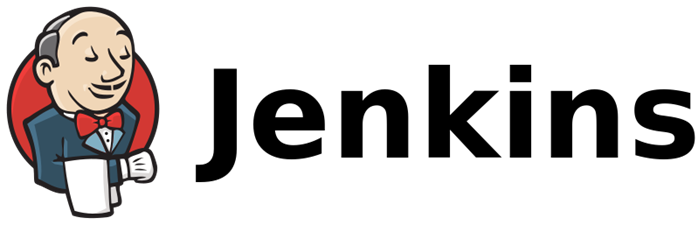
Jenkins 是一款流行的开源持续集成(Continuous Integration)工具,广泛用于项目开发,具有自动 化构建、测试和部署等功能。官网: http://jenkins-ci.org/。
Jenkins的特征:
- 开源的Java语言开发持续集成工具,支持持续集成,持续部署
- 易于安装部署配置:可通过yum安装,或下载war包以及通过docker容器等快速实现安装部署,可方便web界面配置管理
- 消息通知及测试报告:集成RSS/E-mail通过RSS发布构建结果或当构建完成时通过e-mail通知,生成JUnit/TestNG测试报告
- 分布式构建:支持Jenkins能够让多台计算机一起构建/测试
- 文件识别:Jenkins能够跟踪哪次构建生成哪些jar,哪次构建使用哪个版本的jar等
- 丰富的插件支持:支持扩展插件,你可以开发适合自己团队使用的工具,如git,svn,maven,docker等
1.Jenkins介绍
Jenkins的前身是Hudson,采用JAVA编写的持续集成开源工具。Hudson由Sun公司在2004年启动,第一个版本于2005年在java.net发布。2007年开始Hudson逐渐取代CruiseControl和其他的开源构建工具的江湖地位。在2008年的JavaOne大会上在开发者解决方案中获得杜克选择大奖(Duke’s Choice Award)。
在2010年11月期间,因为Oracle对Sun的收购带来了Hudson的所有权问题。主要的项目贡献者和Oracle之间,尽管达成了很多协议,但有个关键问题就是商标名称“Hudson”。甲骨文在2010年12月声明拥有该名称并申请商标的权利。 因此,2011年1月11日,有人要求投票将项目名称从“Hudson”改为“Jenkins”。2011年1月29日,该建议得到社区投票的批准,创建了Jenkins项目。
2011年2月1日,甲骨文表示,他们打算继续开发Hudson,并认为Jenkins只是一个分支,而不是重命名。因此,Jenkins和Hudson继续作为两个独立的项目,每个都认为对方是自己的分支。到2013年12月,GitHub上的Jenkins拥有567个项目成员和约1,100个公共仓库,与此相对的Hudson有32个项目成员和17个公共仓库。到现在两者的差异更多,应该说Jenkins已经全面超越了Hudson。此外,大家可能是出于讨厌Oracle的情绪,作为Java开发者天然地应该支持和使用Jenkins。
后面Hudson被Oracle捐给了Eclipse基金会,所以右边这老头有个Eclipse的光环加持。
为什么Jenkins更受大家欢迎。
由开发者主导、面向开发者

首先,曾经是Hudson开发人员中的99%都转向了Jenkins的开发,其中包括最初的创建者川口清子(Kohsuke Kawaguchi)。他独自写了大部分代码,并且他的经验是Hudson各种高级特性的关键来源。Jenkins的开发社区更活跃。所以对很多人而言,从血统上看Hudson是后娘养的,Jenkins才是亲生的!
治理和社区
Jenkins开发社区的管理是很开放的。 有一个独立的董事会,其中包括来自Yahoo!, CloudBees,Cloudera和Apture等多家公司的长期以来的Hudson开发人员。每次会议后,他们定期举行治理会议并发表意见,征询公众意见。他们还将所有代码都捐赠给公共利益软件组织(SPI),以确保社区持续开放。
稳定性
分手后,针对Jenkins的贡献不断持续增加,Jenkins制定了新的长期支持发布线。社区定大约每三个月发布一次稳定版本的补丁。
插件的平台
Jenkins支持超过1000个插件。凭借多样而强大的插件Jenkins成了整个开发生命周期中的一个中心点。
到了2017年,两者的发展差异更大了。Jenkins应该说是CI工具中公认的老大,而Hudson不仅不能与Jenkins比,跟其他CI工具比也没什么优势,完全沉沦了。
slant网站对一系列CI工具做了一次对比,其中Jenkins和Hudson的情况如下。
1.基本面问题
| 工具 | Jenkins | Hudson |
|---|---|---|
| 最好的CI工具 | 1 | 22 |
| 最好的JAVA CI工具 | 1 | 7 |
| 最好的自托管CI工具 | 3 | 4 |
2.其他支持
| 工具 | Jenkins | Hudson |
|---|---|---|
| 对Window支持最好 | 1 | 无排名 |
| 最好的开源CI工具 | 1 | 无排名 |
| 对BitBucket的支持 | 2 | 无排名 |
| 对移动开发者支持最好的CI | 4 | 无排名 |
3.更多特征
| Jenkins | Hudson |
|---|---|
| 免费且开源 | 与Jenkins共享了很多代码,安装还是挺简单的 |
| 关键的环境变量可以安全存储 | |
| 支持多个SCM,包括SVN, Mercurial, Git。集成了GitHub和Bitbucket | |
| 高度可配置 | |
| 资源和教程很多 | |
| 安装运行简单 | |
| 分布式的构建也能高效运行 | |
| 可跨平台部署 | |
| 很多高质量的插件 | |
| 得奖无数 | |
| 庞大的社区 |
1.1.Jenkins 功能
- 持续的软件版本发布/测试项目
- 监控外部调用执行的工作
1.2.Jenkins 概念
Jenkins是一个功能强大的应用程序,允许持续集成和持续交付项目,无论用的是什么平台。这是一个免费的开源项目,可以处理任何类型的构建或持续集成。集成Jenkins可以用于一些测试和部署技术。Jenkins是一种软件允许持续集成。
1.3.Jenkins 目的
-
持续、自动地构建/测试软件项目
-
监控软件开放流程,快速问题定位及处理,提提高开发效率
1.4.Jenkins 特性
-
开源的java语言开发持续集成工具,支持CI,CD
-
易于安装部署配置:可通过yum安装,或下载war包以及通过docker容器等快速实现安装部署,可方便web界面配置管理
-
消息通知及测试报告:集成RSS/E-mail通过RSS发布构建结果或当构建完成时通过e-mail通知,生成JUnit/TestNG测试报告
-
分布式构建:支持Jenkins能够让多台计算机一起构建/测试
-
文件识别:Jenkins能够跟踪哪次构建生成哪些jar,哪次构建使用哪个版本的jar等
-
丰富的插件支持:支持扩展插件,你可以开发适合自己团队使用的工具,如git,svn,maven,docker等
1.5.产品发布流程
产品设计成型 -> 开发人员开发代码 -> 测试人员测试功能 -> 运维人员发布上线
-
持续集成(Continuous integration,简称CI)
-
持续交付(Continuous delivery)
-
持续部署(continuous deployment)
2.Jenkins CI/CD 流程
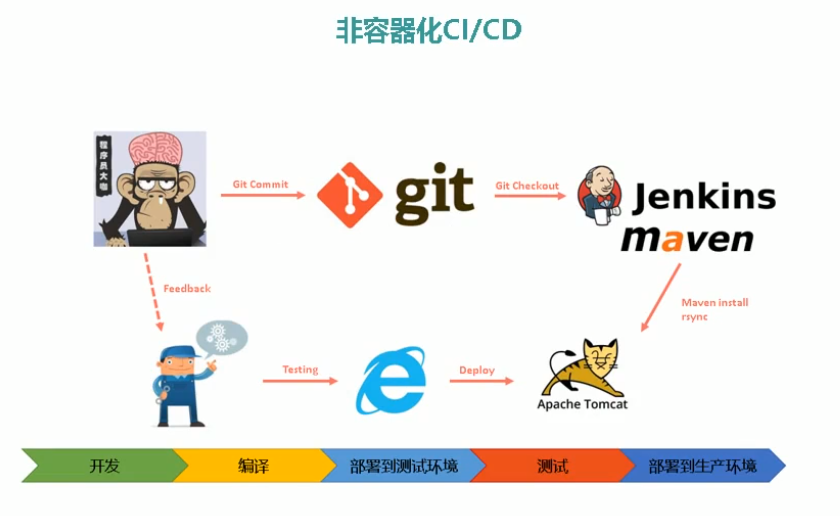
说明:这张图稍微更形象一点,上线之前先把代码git到版本仓库,然后通过Jenkins将Java项目通过maven去构建,这是在非容器之前,典型的自动化的一个版本上线流程。那它有哪些问题呢?
如:它的测试环境,预生产环境,测试环境。会存在一定的兼容性问题 (环境之间会有一定的差异)
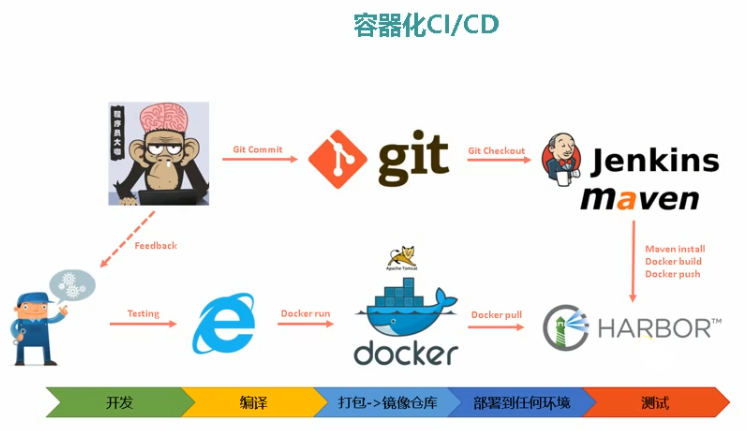
说明:它这里有一个docker harbor 的镜像仓库,通常会把你的环境打包为一个镜像,通过镜像的方式来部署。
二、基础
1.Jenkins用户权限管理
1.1.安装插件
利用Role-based Authorization Strategy 插件来管理Jenkins用户权限
安装Role-based Authorization Strategy插件
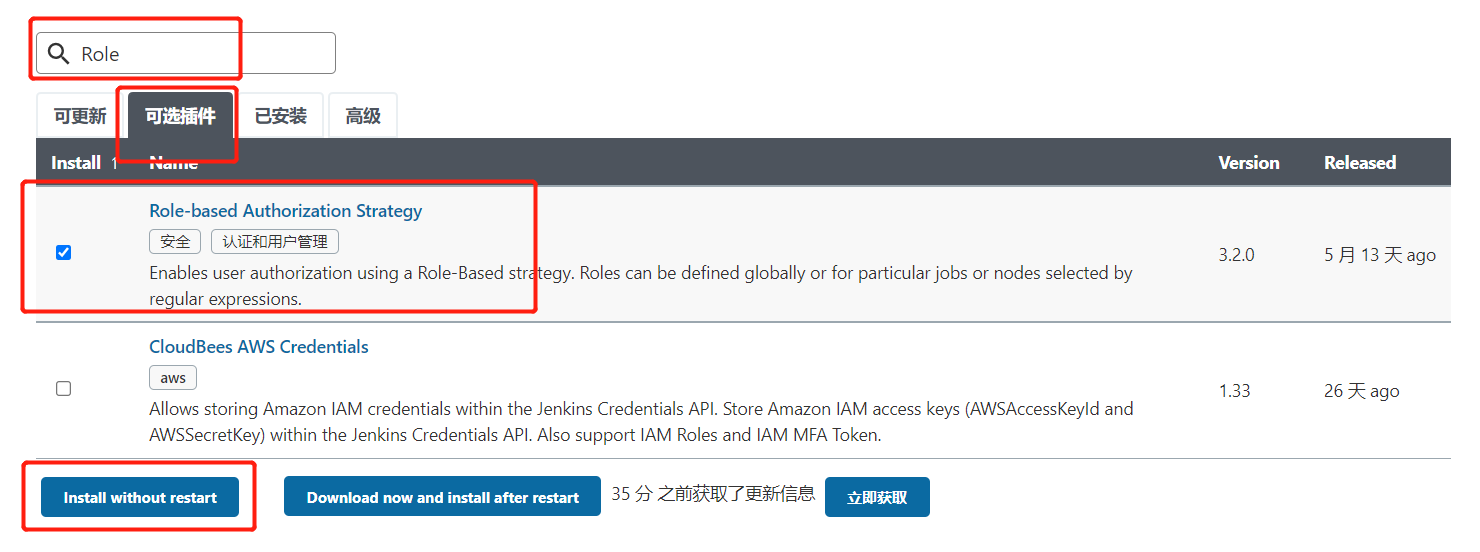
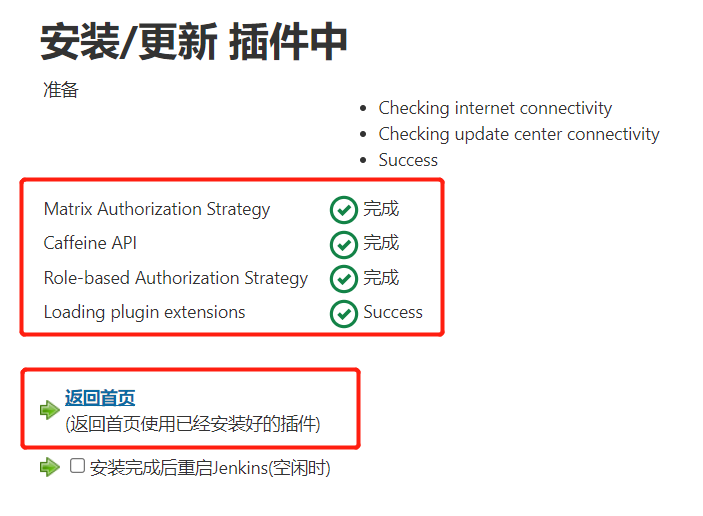
1.2.开启权限全局安全配置
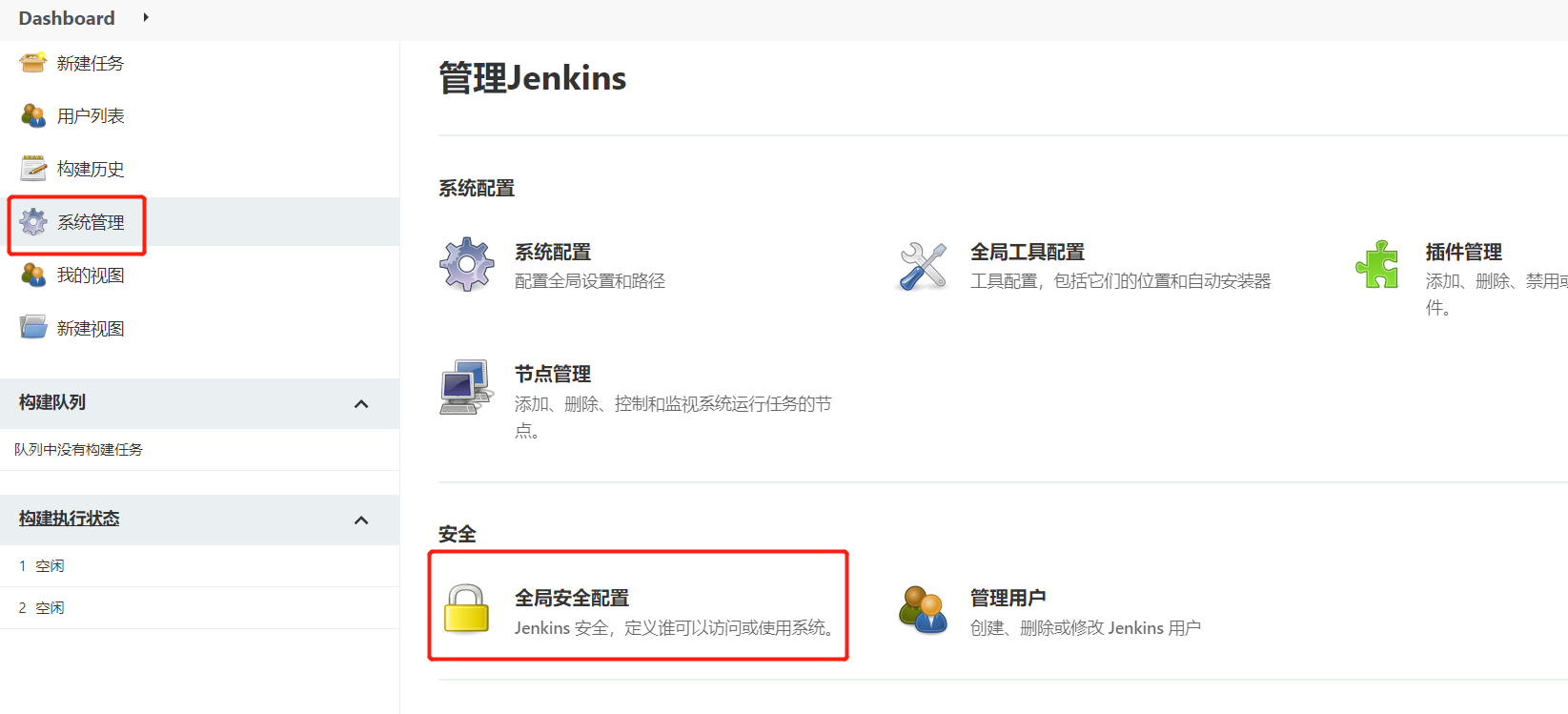
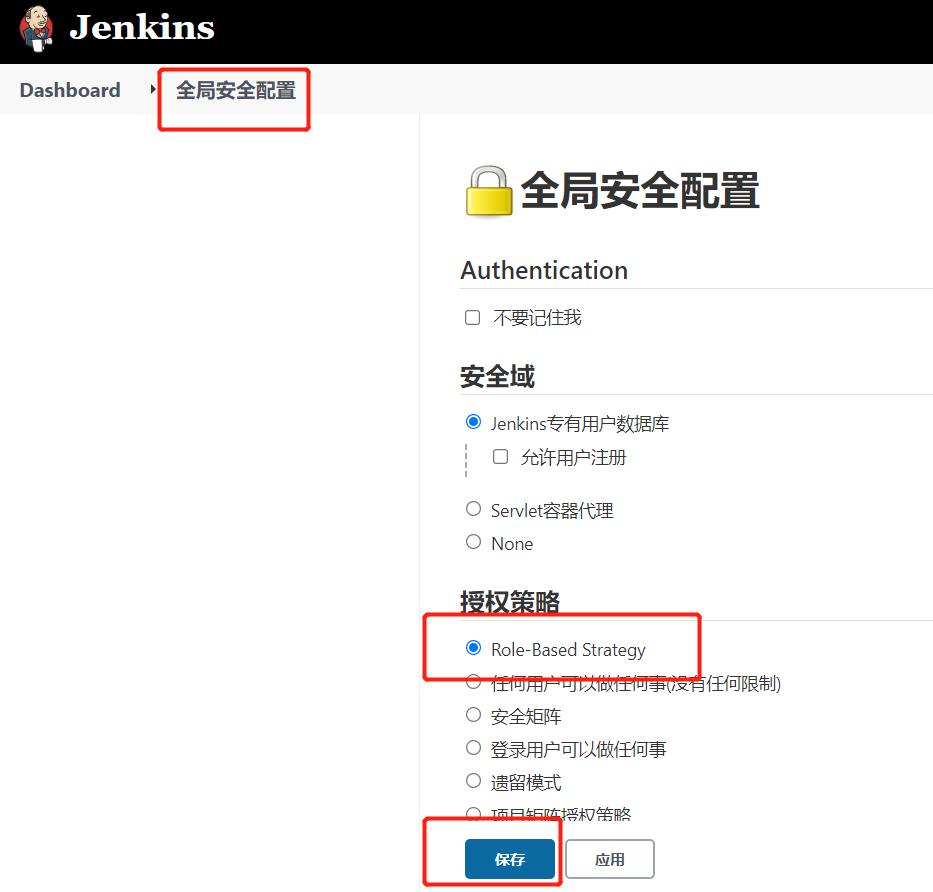
1.3.创建角色

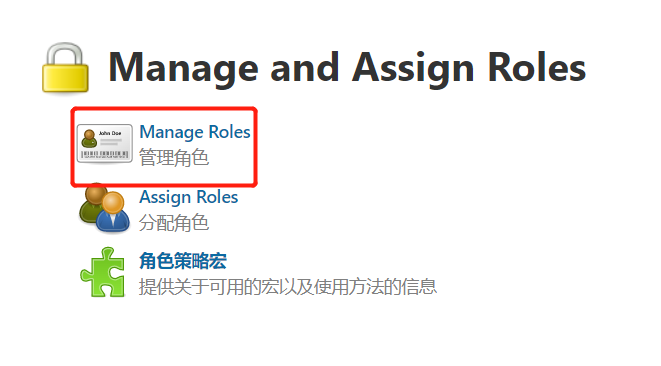
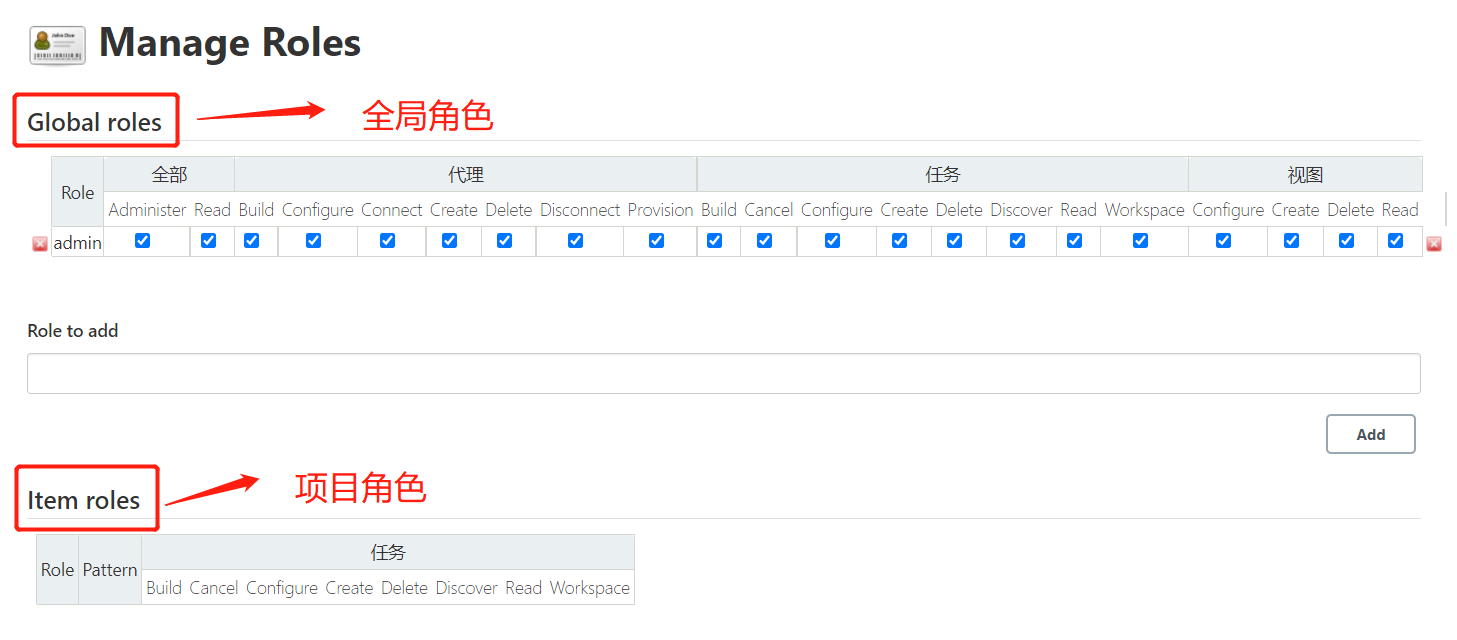
- Global roles(全局角色):管理员等高级用户可以创建基于全局的角色
- Project roles(项目角色):针对某个或者某些项目的角色 Slave roles(奴隶角色):节点相关的权限
我们添加以下三个角色:
- baseRole:该角色为全局角色。这个角色需要绑定Overall下面的Read权限,是为了给所有用户绑定最基本的Jenkins访问权限。注意:如果不给后续用户绑定这个角色,会报错误:用户名 is missing the Overall/Read permission。
- role1:该角色为项目角色。使用正则表达式绑定”itcast.*“,意思是只能操作itcast开头的项目
- role2:该角色也为项目角色。绑定”itheima.*“,意思是只能操作itheima开头的项目
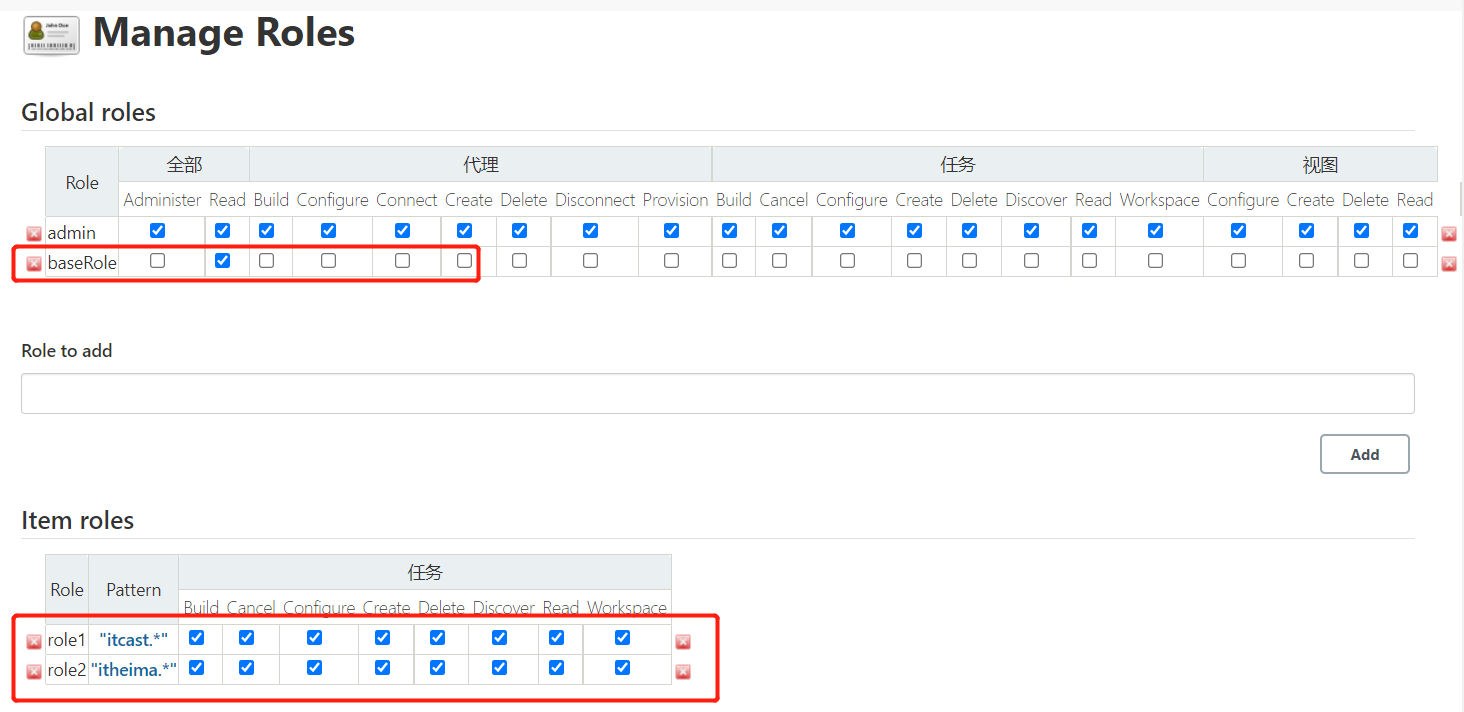
1.4.创建用户
在系统管理页面进入 Manage Users
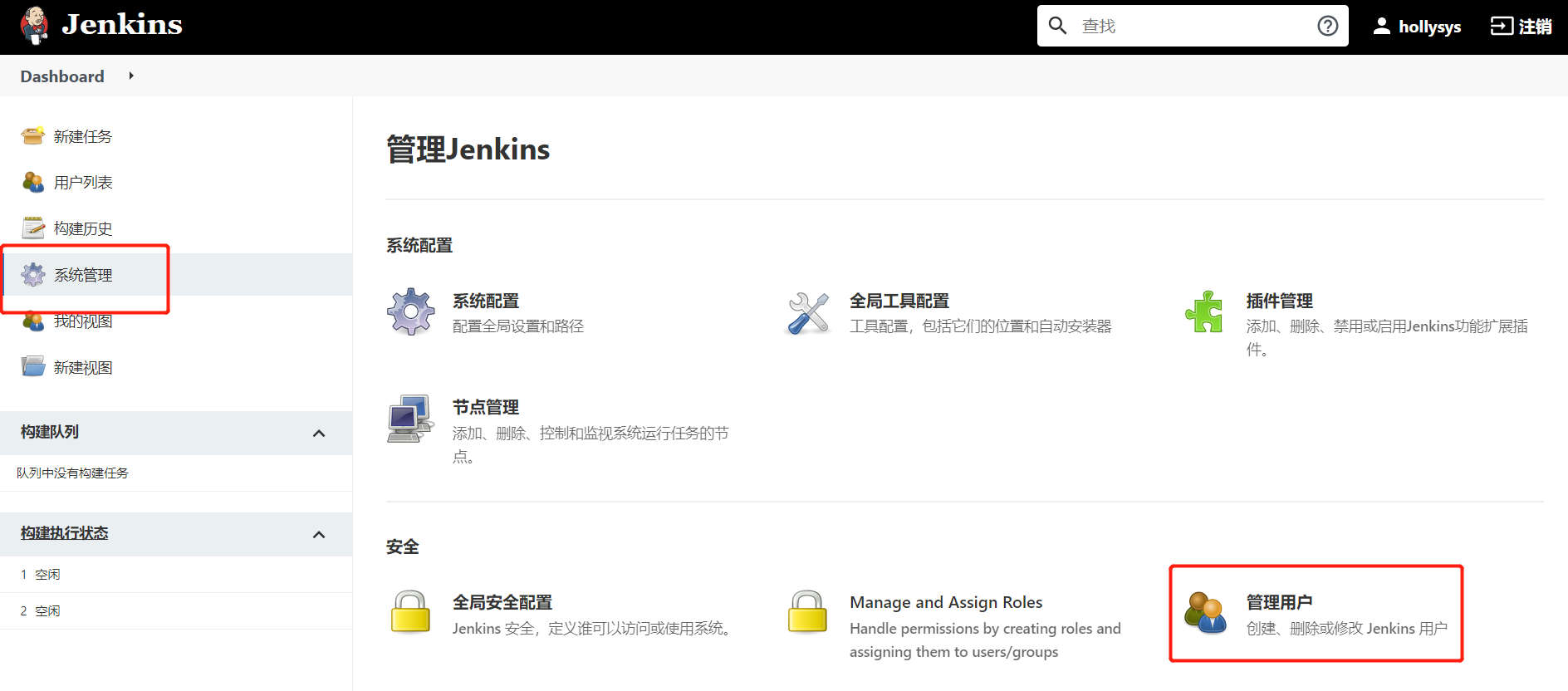
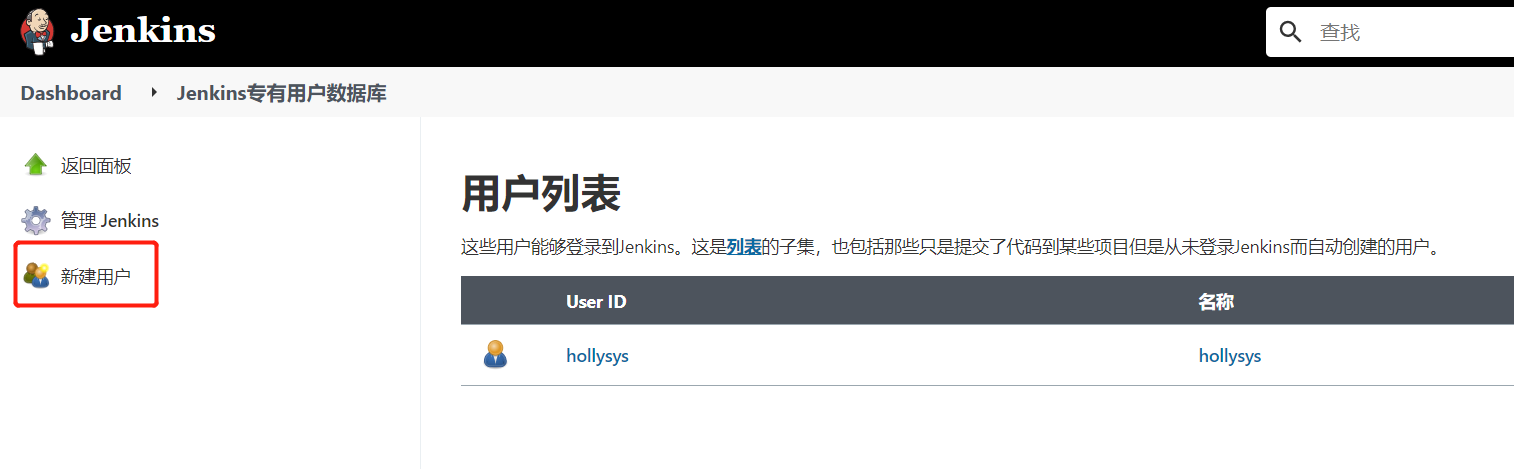
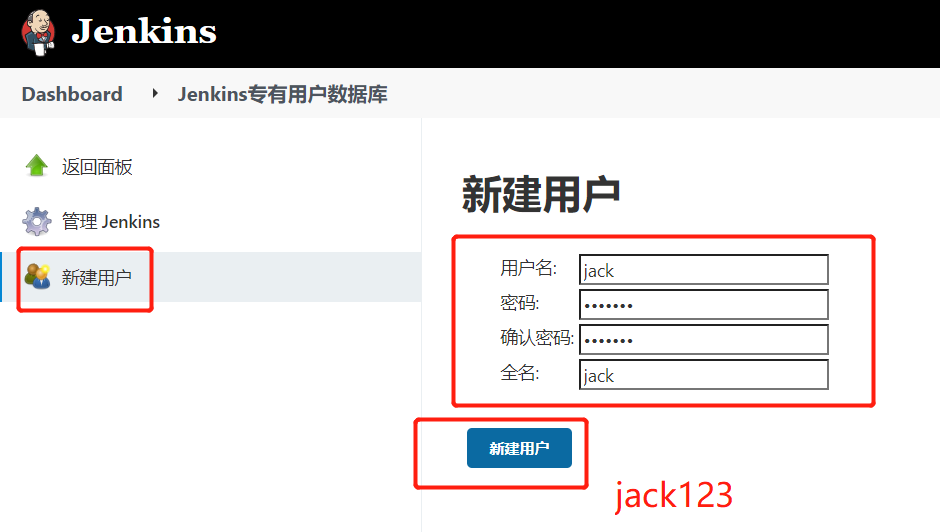
创建用户 jack、eric
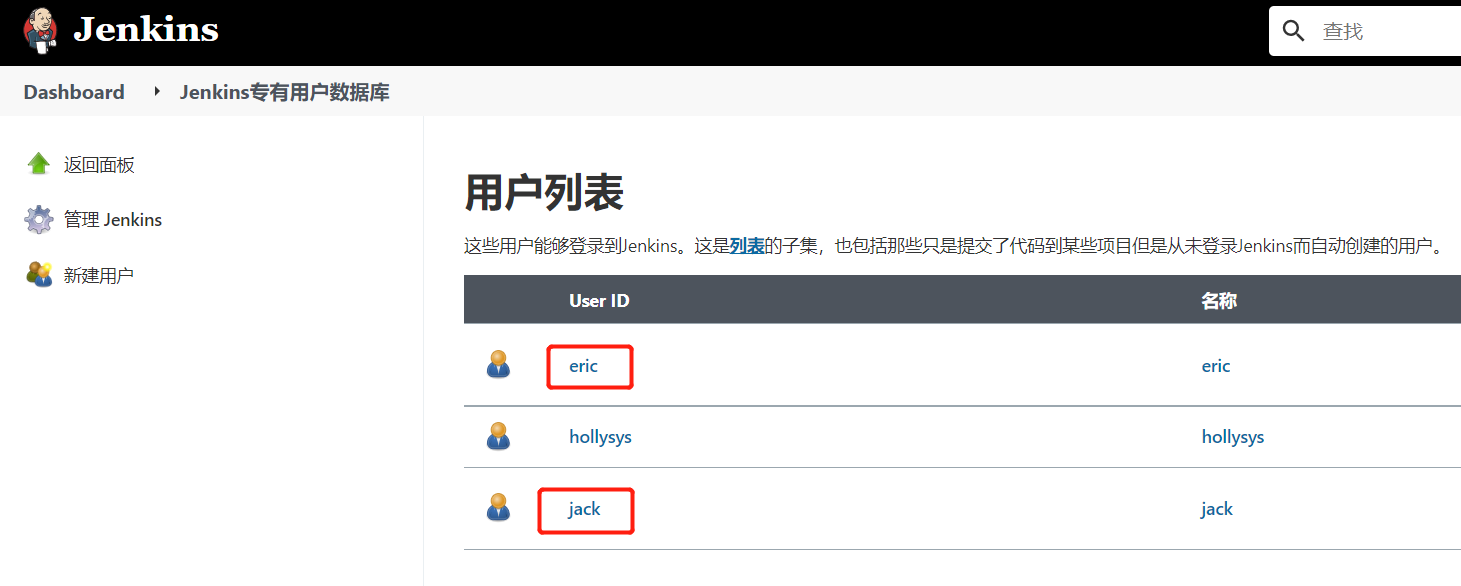
1.5.分配角色
系统管理页面进入Manage and Assign Roles,点击Assign Roles
绑定规则如下: eric用户分别绑定baseRole和role1角色 jack用户分别绑定baseRole和role2角色
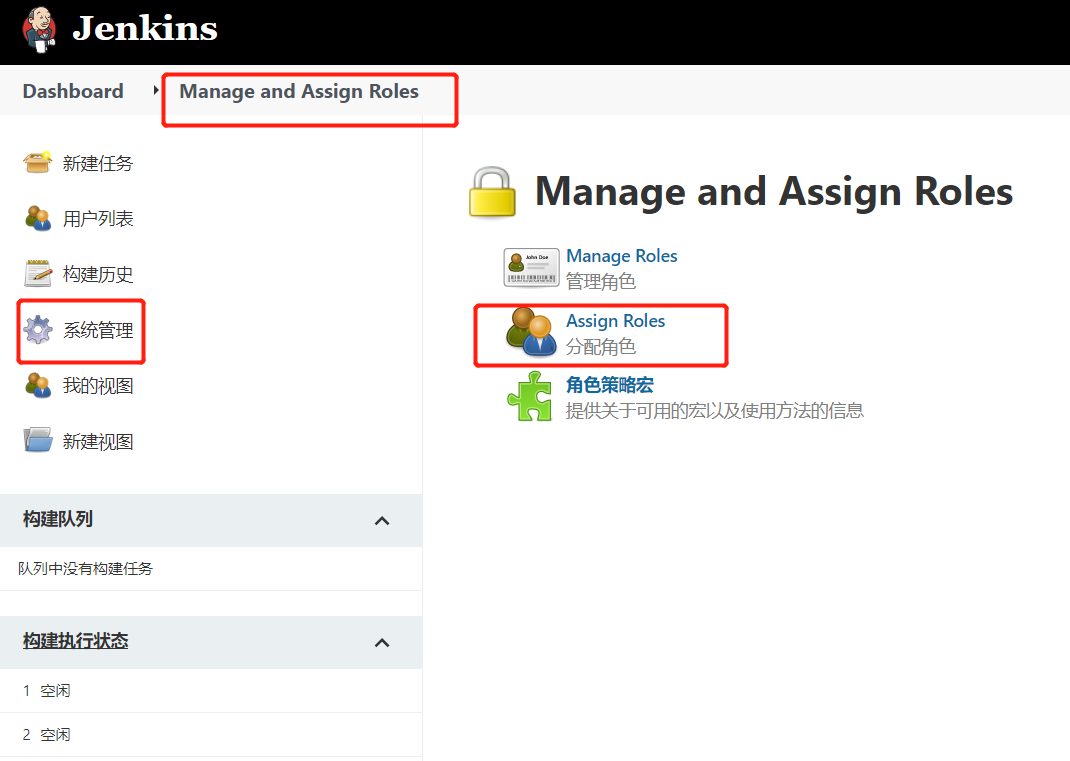
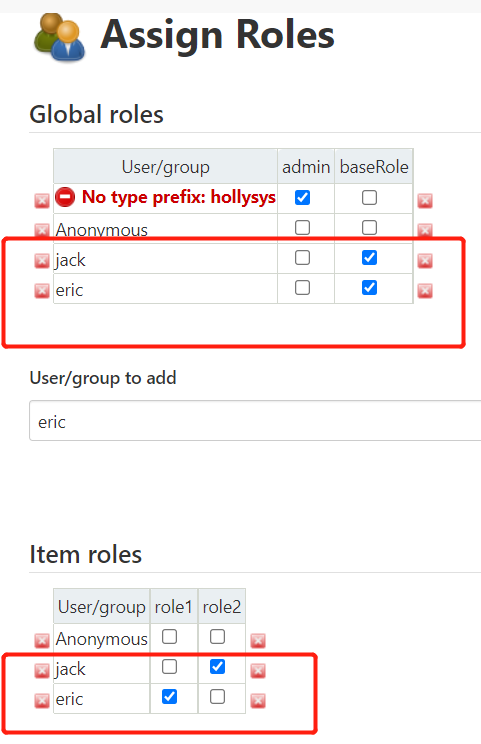
1.6.创建项目
以hollysys管理员账户创建两个项目,分别为itcast01和itheima01
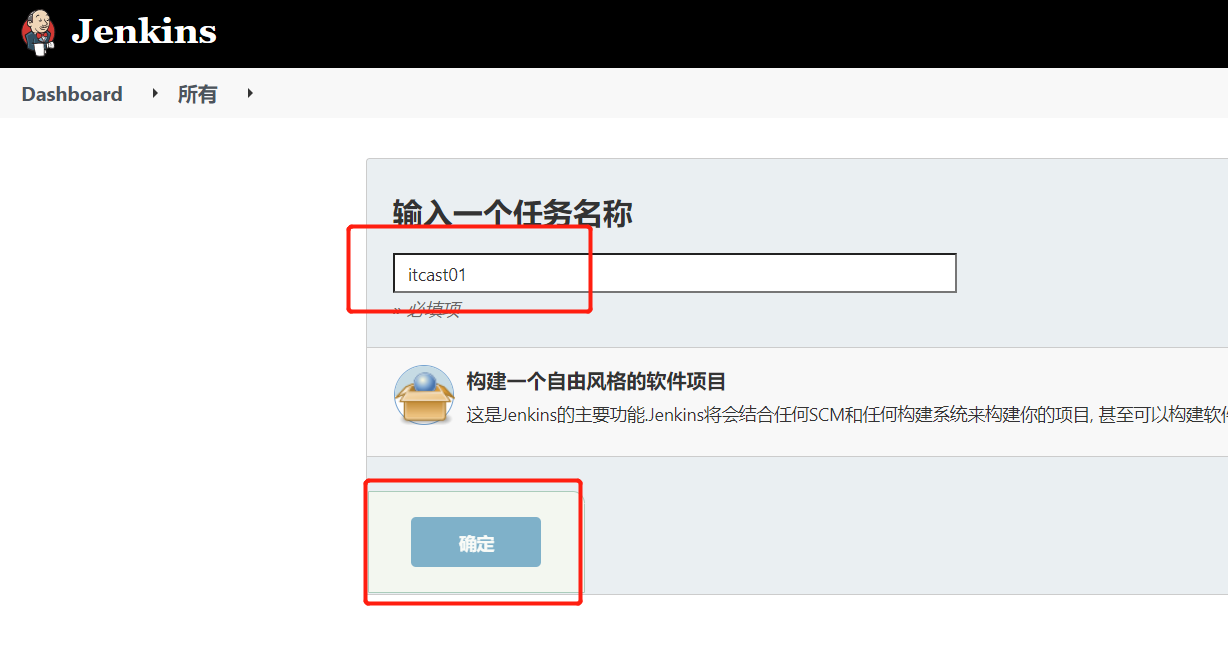
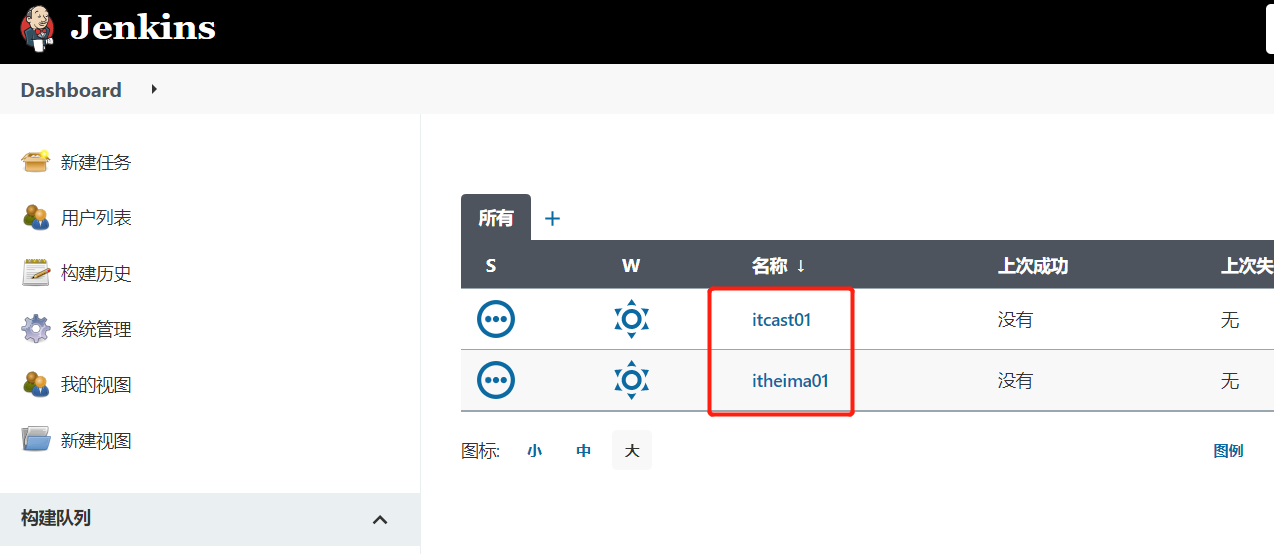
结果为: eric用户登录,只能看到itcast01项目 jack用户登录,只能看到itheima01项目
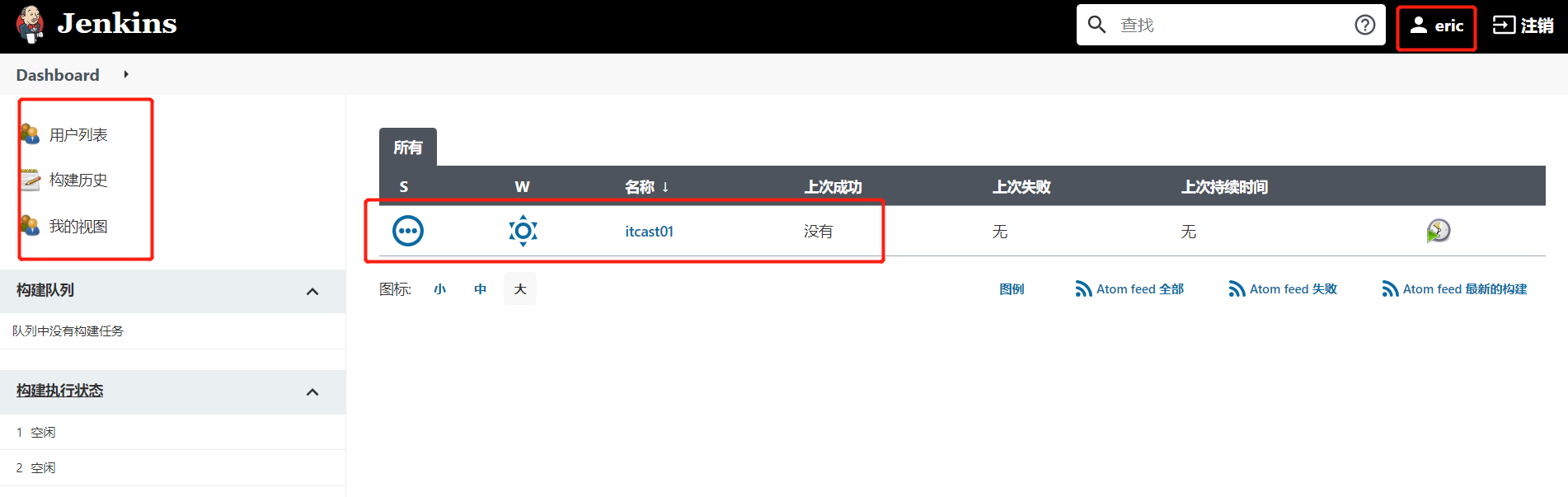
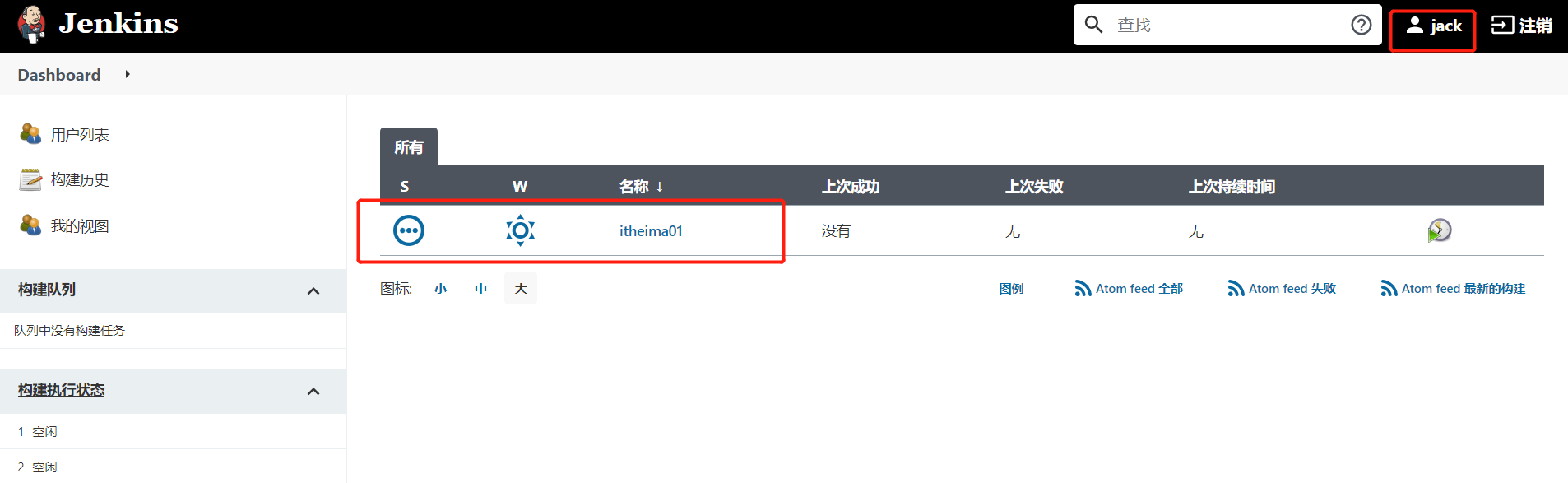
2.Jenkins凭证管理
凭据可以用来存储需要密文保护的数据库密码、Gitlab密码信息、Docker私有仓库密码等,以便Jenkins可以和这些第三方的应用进行交互。
2.1.安装插件
安装Credentials Binding插件 要在Jenkins使用凭证管理功能,需要安装Credentials Binding插件
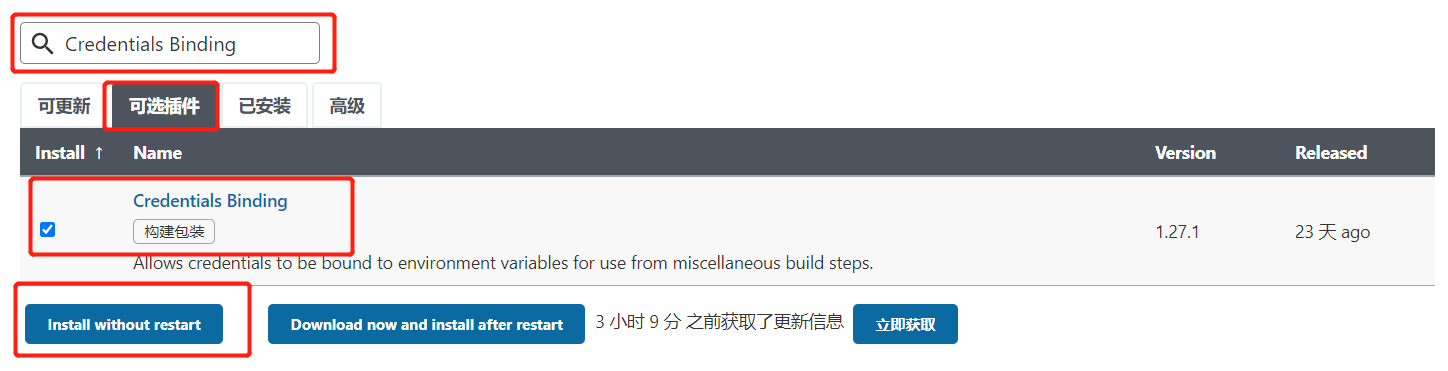
安装插件后,在这里管理所有凭证
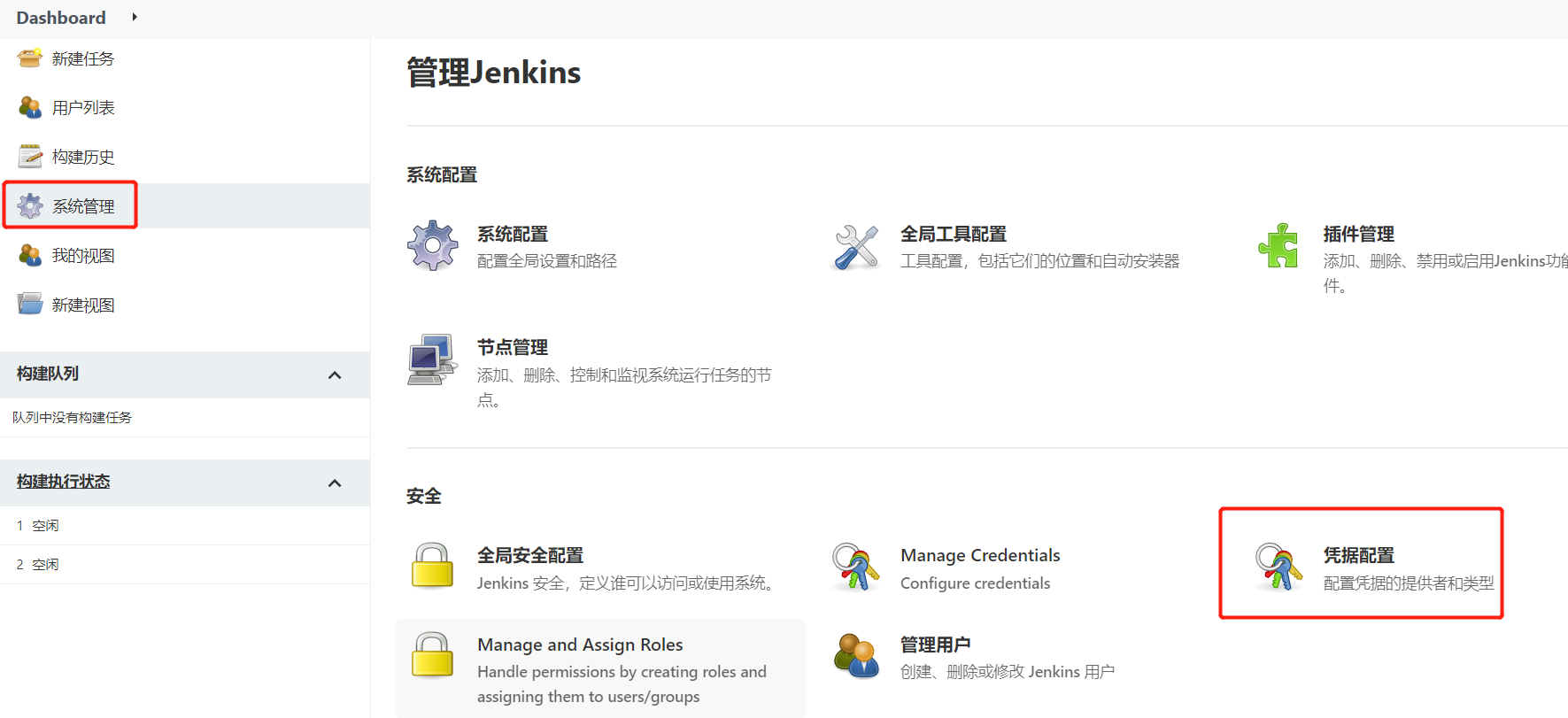
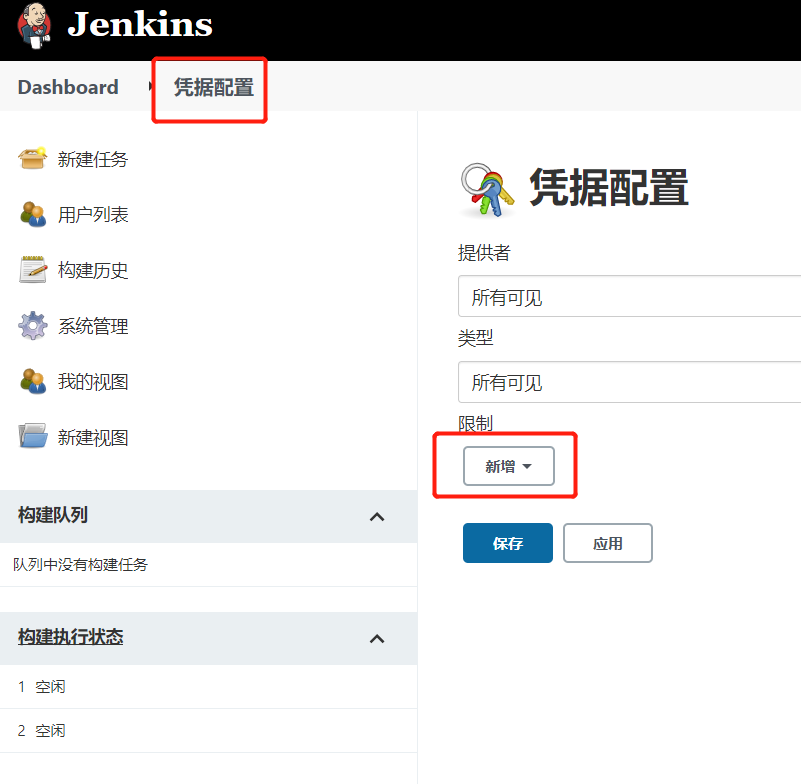
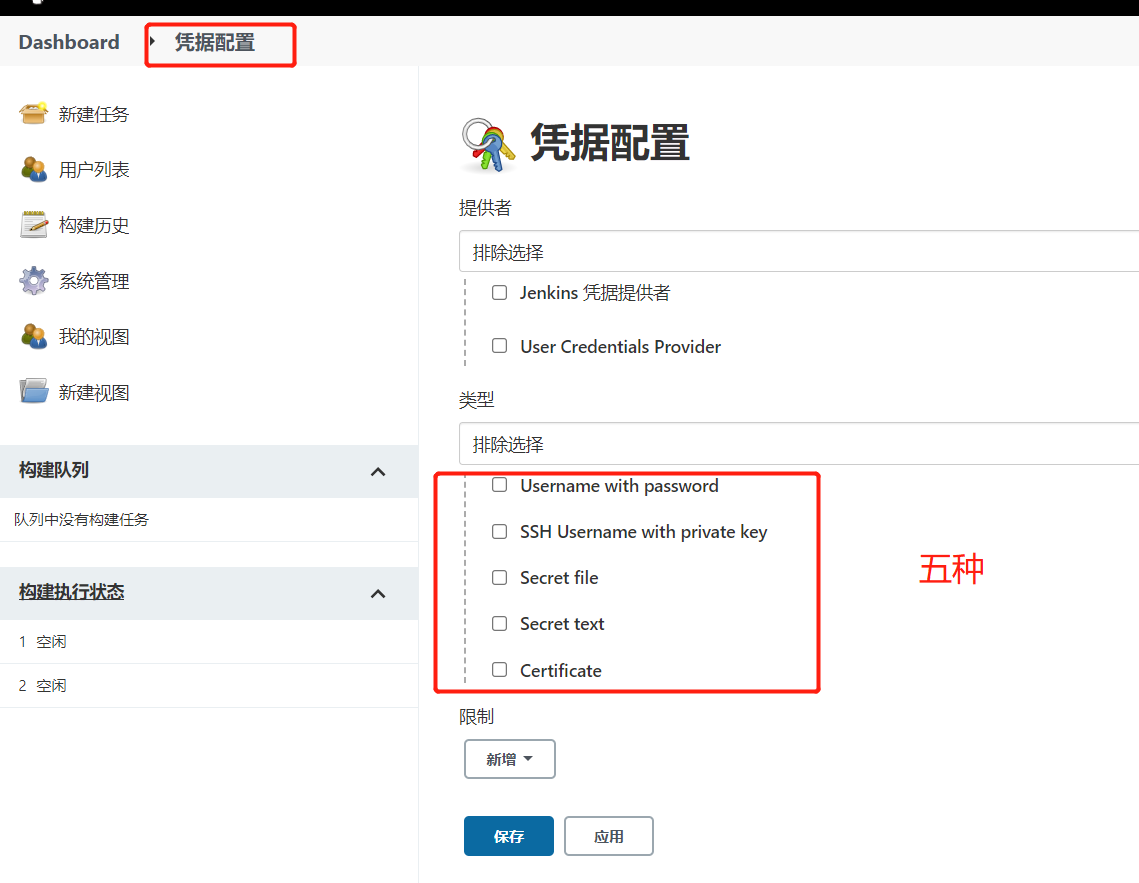
可以添加的凭证有5种:
- Username with password:用户名和密码
- SSH Username with private key: 使用SSH用户和密钥
- Secret file:需要保密的文本文件,使用时Jenkins会将文件复制到一个临时目录中,再将文件路径
- 设置到一个变量中,等构建结束后,所复制的Secret file就会被删除。
- Secret text:需要保存的一个加密的文本串,如钉钉机器人或Github的api token
- Certificate:通过上传证书文件的方式
常用的凭证类型有:Username with password(用户密码)和SSH Username with private key(SSH密钥)
2.2.用户密码类型凭据
1.创建凭证
项目 => 配置 => Git配置
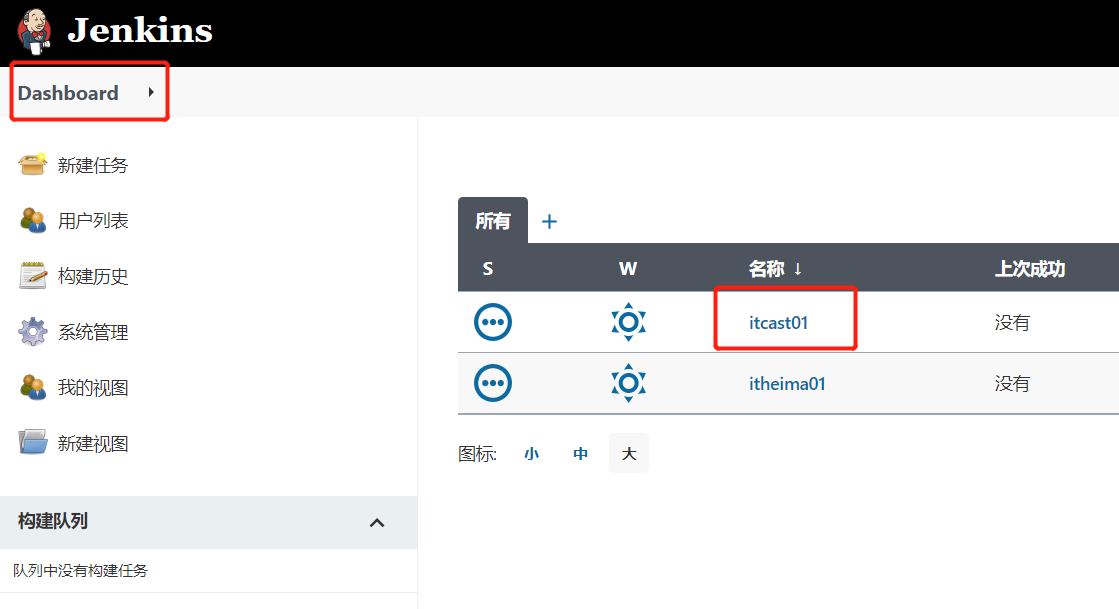
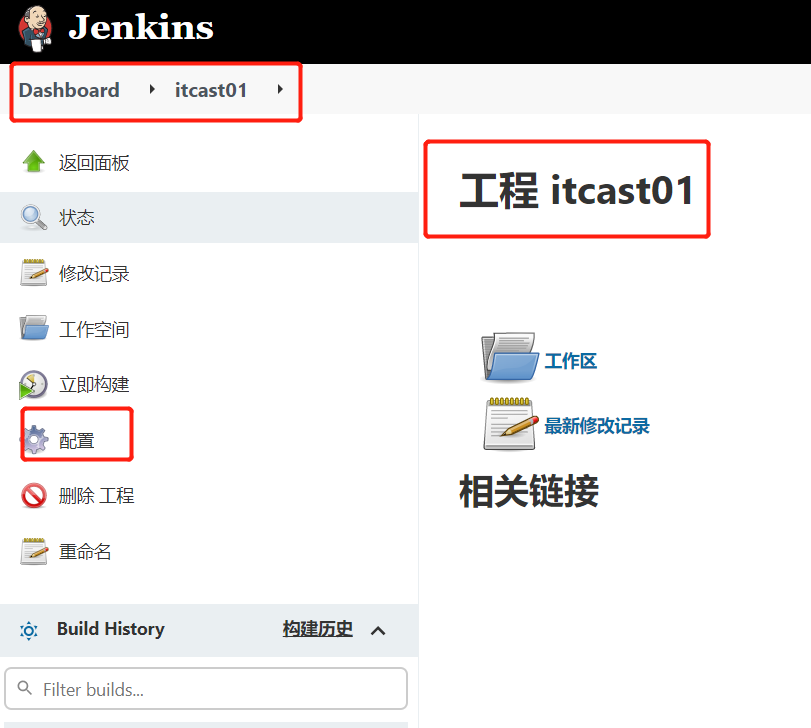
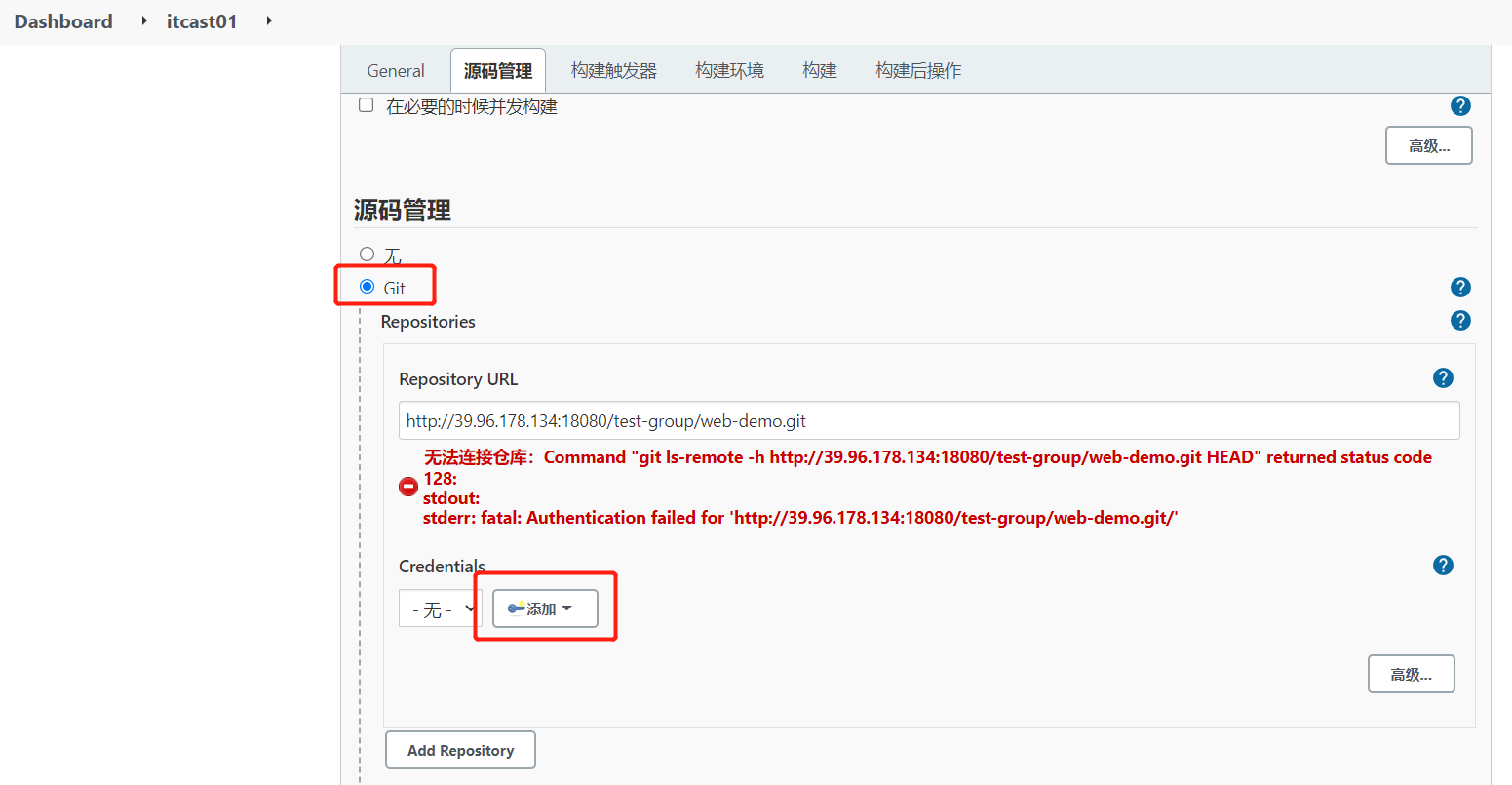
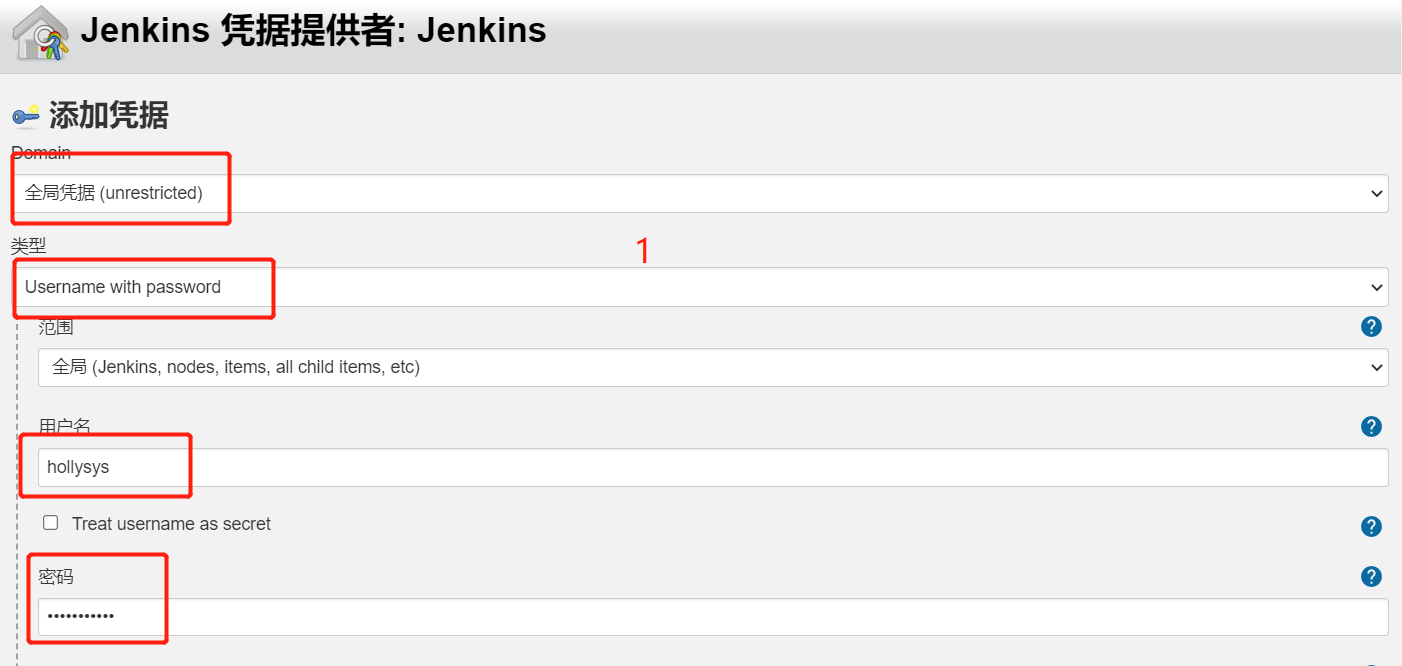

选择”Username with password”,输入Gitlab的用户名和密码,点击”确定”。
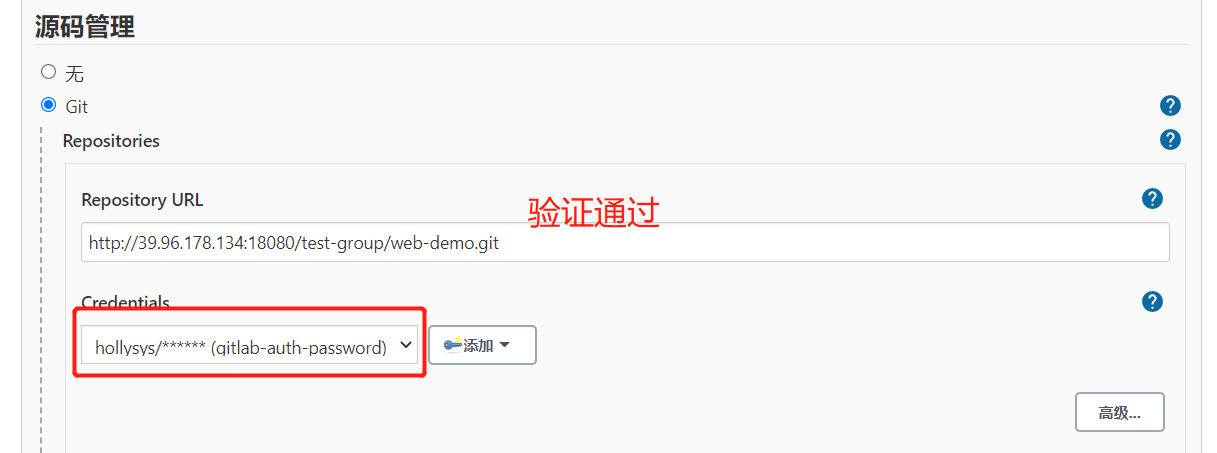
2.测试凭证
构建项目
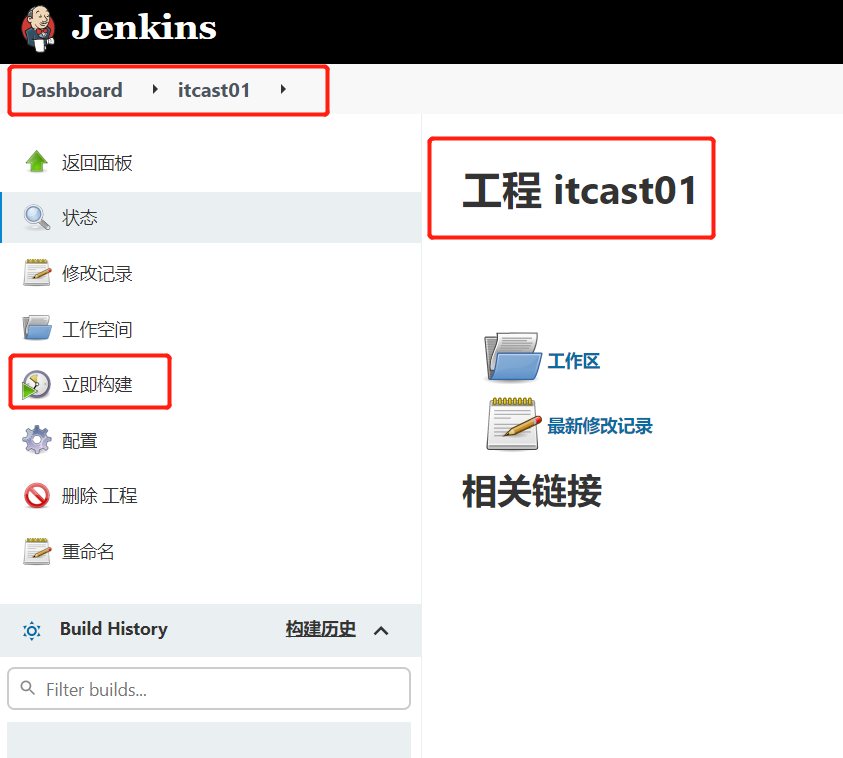
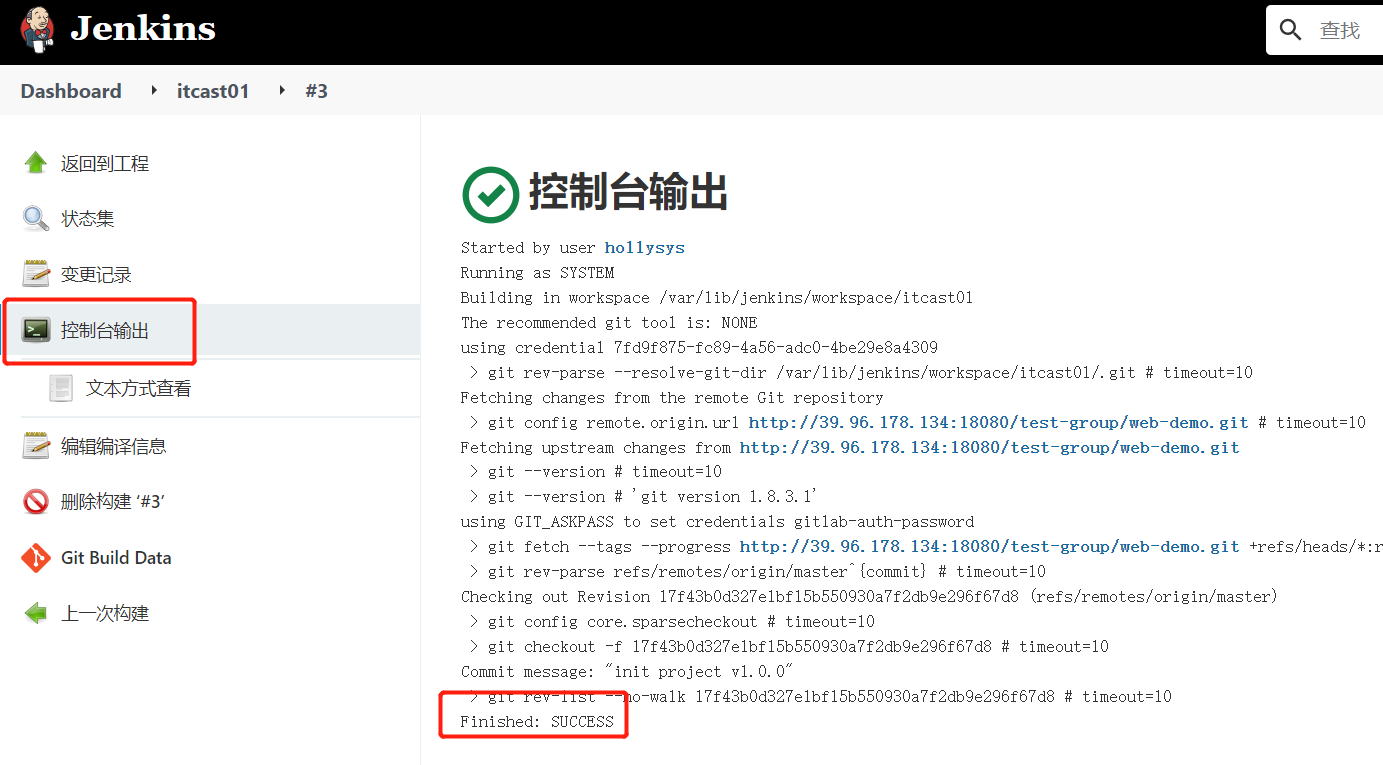
查看/var/lib/jenkins/workspace/目录,发现已经从Gitlab成功拉取了代码到Jenkins中。
1
2
3
4
5
root@aliyun-8g ~]# cd /var/lib/jenkins/workspace/
[root@aliyun-8g workspace]# ll
total 8
drwxr-xr-x 4 root root 4096 Jan 13 16:20 itcast01
drwxr-xr-x 2 root root 4096 Jan 13 16:20 itcast01@tmp
2.3.SSH密码类型凭据
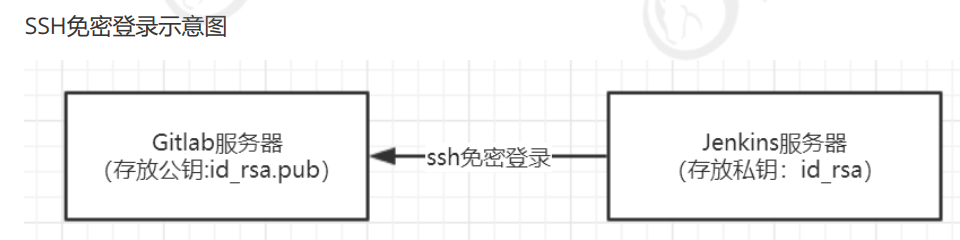
1.使用root用户生成公钥和私钥
1
2
3
4
5
ssh-keygen -t rsa
在/root/.ssh/目录保存了公钥和使用
id_rsa:私钥文件
id_rsa.pub:公钥文件
1
2
3
4
5
6
7
8
9
10
11
12
13
14
15
16
17
18
19
20
21
22
23
24
25
26
27
28
29
30
31
32
33
34
35
36
37
38
39
40
41
42
43
44
45
46
47
48
49
50
51
52
53
54
55
56
57
58
59
60
61
62
63
64
65
66
67
# 生成秘钥
[root@aliyun-8g ~]# ssh-keygen -t rsa
Generating public/private rsa key pair.
Enter file in which to save the key (/root/.ssh/id_rsa):
Enter passphrase (empty for no passphrase):
Enter same passphrase again:
Your identification has been saved in /root/.ssh/id_rsa.
Your public key has been saved in /root/.ssh/id_rsa.pub.
The key fingerprint is:
SHA256:CMexw8KnhW1DgikxutHkA9OR2v2e4EjYHMjXEt4flLQ root@aliyun-8g
The key's randomart image is:
+---[RSA 2048]----+
|=oo=. +.. |
|oB=o B =. |
|+==.O &E |
|o+o=.@ = |
|.+..o.o S |
|. + . .. |
| . o o . |
| . . o |
| |
+----[SHA256]-----+
[root@aliyun-8g ~]# cd .ssh/
[root@aliyun-8g .ssh]# ll
total 8
-rw------- 1 root root 0 Jan 13 10:20 authorized_keys
-rw------- 1 root root 1679 Jan 13 16:31 id_rsa
-rw-r--r-- 1 root root 396 Jan 13 16:31 id_rsa.pub
# 查看公钥
[root@aliyun-8g .ssh]# cat id_rsa.pub
ssh-rsa AAAAB3NzaC1yc2EAAAADAQABAAABAQDCzDVndhIWuz0lnSPC9KH/8f1d3SJnByU9hyx/RJiM9vBDtBTcFl6ivMJMNe0Vez5cPva9KgEjNWBGT3M4rcLSypVFTdjTZqtj26dCgdgf3cdf6QdRjoce6fDL9Flw4muFCyS5XDY7DYpZK/nnTuv2v/VyaIhLeDAb5LVExwl6eKWGk07cMol6t2djd0pOUeey/4mH4STLPBb+oVFHVOe4R9JoMliEODN1zl4LU/zz+BcdFE6VvDYrZS7Xlhd3uouT2XY5PRELOq6yUTRbYUK4gLFU48kfFR2hX0GiZF+Hg+7d/mImvEJwFkHEEnnXBTQy7i5hQ5O21jHh3oVEMlYB root@aliyun-8g
# 查看私钥
[root@aliyun-8g .ssh]# cat id_rsa
-----BEGIN RSA PRIVATE KEY-----
MIIEpQIBAAKCAQEAwsw1Z3YSFrs9JZ0jwvSh//H9Xd0iZwclPYcsf0SYjPbwQ7QU
3BZeorzCTDXtFXs+XD72vSoBIzVgRk9zOK3C0sqVRU3Y02arY9unQoHYH93HX+kH
UY6HHunwy/RZcOJrhQskuVw2Ow2KWSv5507r9r/1cmiIS3gwG+S1RMcJenilhpNO
3DKJerdnY3dKTlHnsv+Jh+EkyzwW/qFRR1TnuEfSaDJYhDgzdc5eC1P88/gXHRRO
lbw2K2Uu15YXd7qLk9l2OT0RCzquslE0W2FCuICxVOPJHxUdoV9BomRfh4Pu3f5i
JrxCcBZBxBJ51wU0Mu4uYUOTttYx4d6FRDJWAQIDAQABAoIBAQCYU3evX/TlMaWv
NCIy4XmM2351V+b/CedlJb72Bn4EPVXEm510PUnjmBeX4NN0aNtq5xGq+p3JGoQe
dyJyv+4JR8FSYH2dUjvT6n/w0fhfct3lciP28q1WzzktQ/Zs/6F0eDJPgHwn0X7O
HEVfS6fZXGJjBLsPyPxV05KsJbiTu0bopZTkYmpzWvvNoZx/S8lViZ3gDj/VRi2f
j0kMgy6UuzGJWy2/sio+RY8kdlCvhz22pMszG8UgqihnERS0gg3Zm+HLSTto6U1x
gtjB3Yfmx50B4djxGBOZHe0wbor5b5DW/GeXQQRYFVDuhcJ58uBLWphr2SvowycH
1xvSmEABAoGBAOL195ih3n5+mlxhMT7pl8N15ULNnsN+A/emCPQK+2pP7rwKO3ET
N7RKHLds3lkTV3gshcNd/Oq2p3yzh1UyiSUZSz7eN4WMGex/a6cKlFE8BcLvQskm
WJpFsxE2SrhTqzq0zM5OvSm02FxxKlc2jB4uo63TFj9n7RWS8rwLjFlhAoGBANu4
v4fSTyxdWujCBtplFdo4sShjPYFVgFw4ZpuZKVHPFTMeCnNBhuGOZwOFk1i3/GN8
acTiWjpzJWSv9YYPDMhomowzPmsJS3ycKBQLtsFZjiycdpXleCdbvrNEjwGO1BjA
/DHWWt9hMqlH7HI70hJE5WDK/fmVaMB/2C+jAiChAoGASwDyNBS6TJ9WL9VGyv2z
U7rwauU85GoOsZbDOrMuZvHHeYkAH9wz+nbLiqqFyHYl3+cGxYuX+5ElRIan4LX0
sLftL/eL7axhHND3KJrMbRQi60rajVMI0OLbzIJeqw+rdJkvXbaTuOa04cfcMDos
kATlvpoVrhqQNSL86LwAQ8ECgYEAnjGw7Ig16ro4JtbzejBHgHtKycpR0RmPNlaB
QcwPXNBc8hXR7lOiWild78IvaTPmanZ77H4P+n9Gz+yEOIYDbRMrGoAWk5f4mnoP
vQcGCMWCwInSM3AohyXd8lINKFD+Ueg4a2VqvePMRub6zPBW+kJSZ9Me8qBo8Bfb
vch+UqECgYEApp69ozFpV942sWUiX2wJwOeXJQct+UbkI8JPYvGZHNa2psJZ5MGT
AF+pd5pqvCs77X0gDRYuMZSy2y/UaledQBM7FCqcF78jbEYm4JVY5/gocYvOWOxM
NuRQc/5mV7324bV9EUGweBJHIhHWyR+v/jtS4rDRHdslmRkyfOcL4jw=
-----END RSA PRIVATE KEY-----
2.把生成的公钥放在Gitlab中 以root账户登录->点击头像->Settings->SSH Keys 复制刚才id_rsa.pub文件的内容到这里,点击”Add Key”
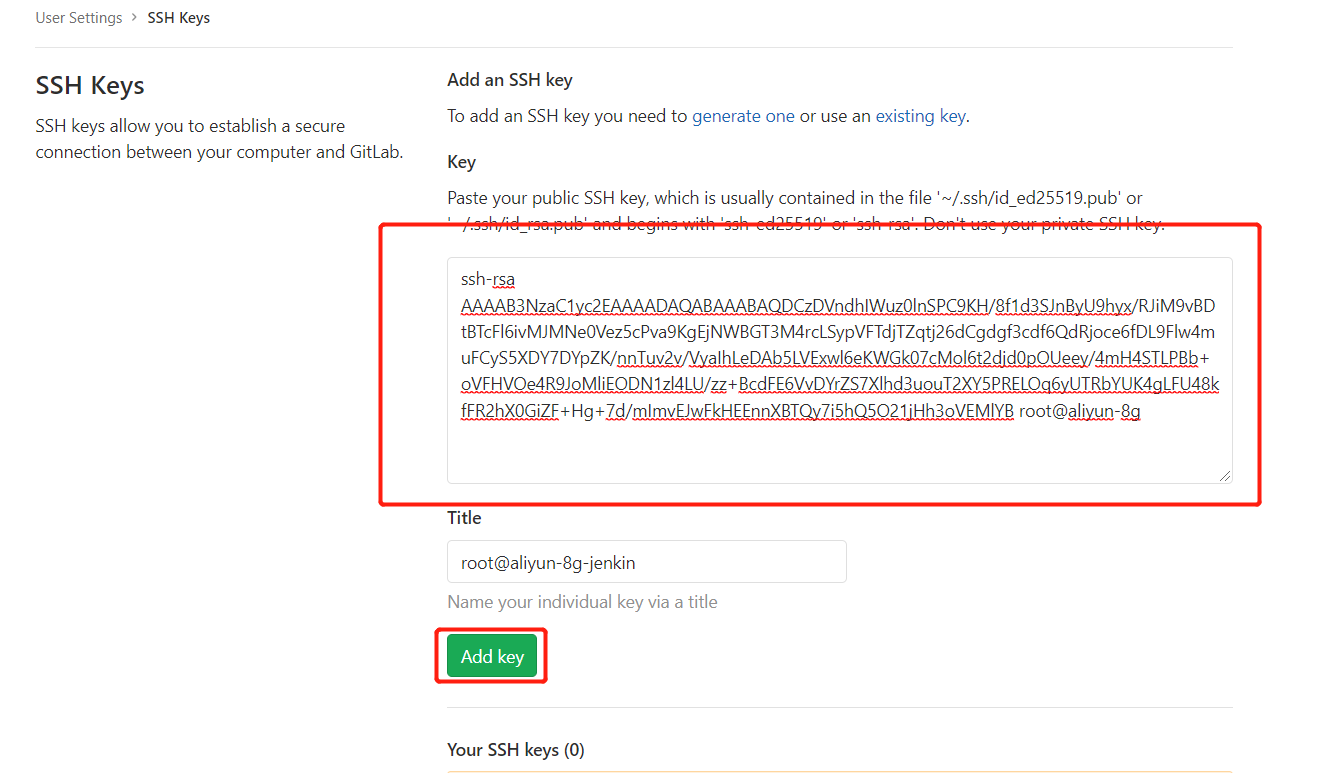
3.在Jenkins中添加凭证,配置私钥 在Jenkins添加一个新的凭证,类型为”SSH Username with private key”,把刚才生成私有文件内容复制过来
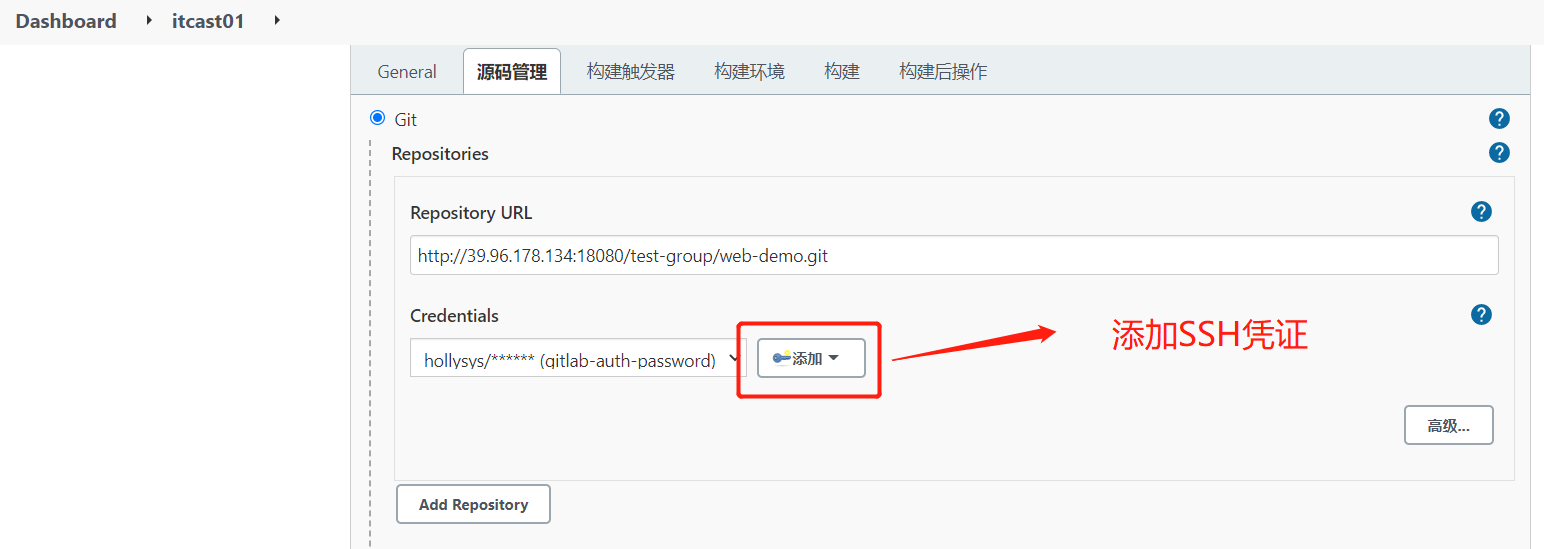
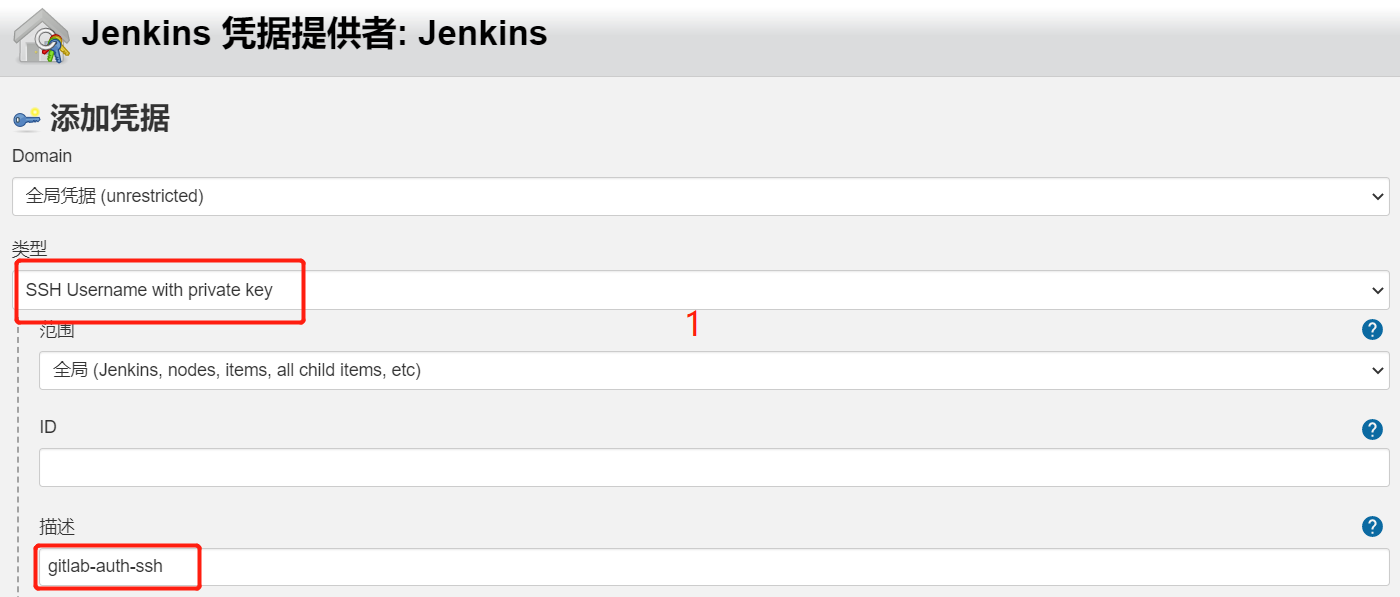
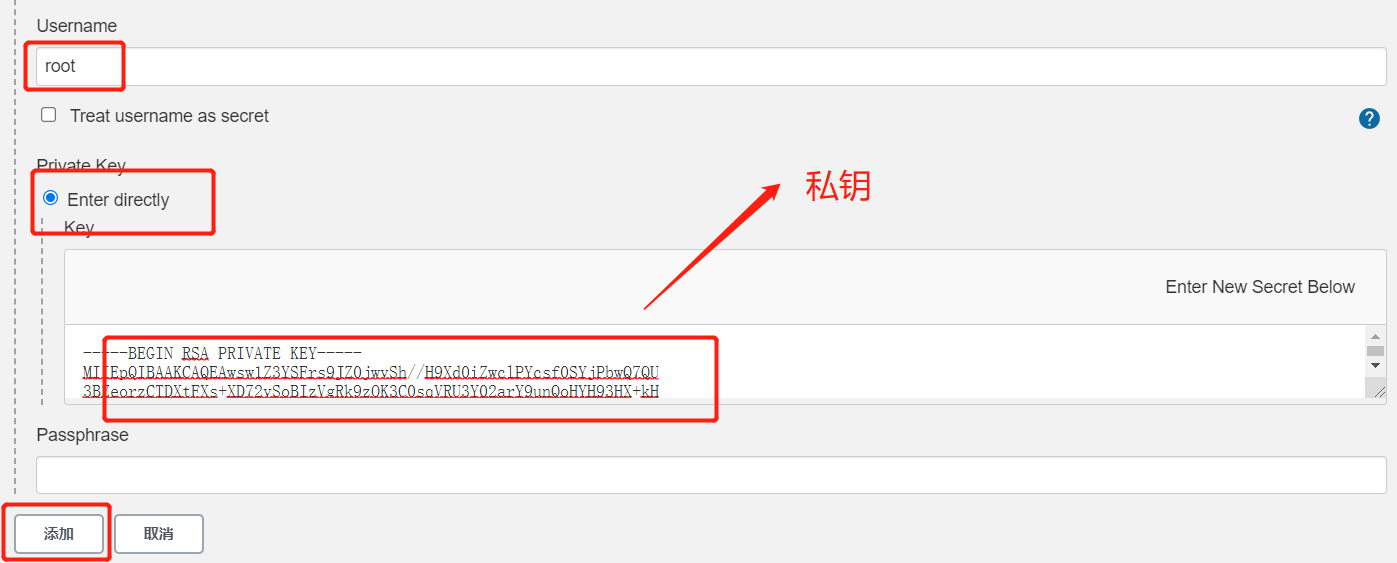
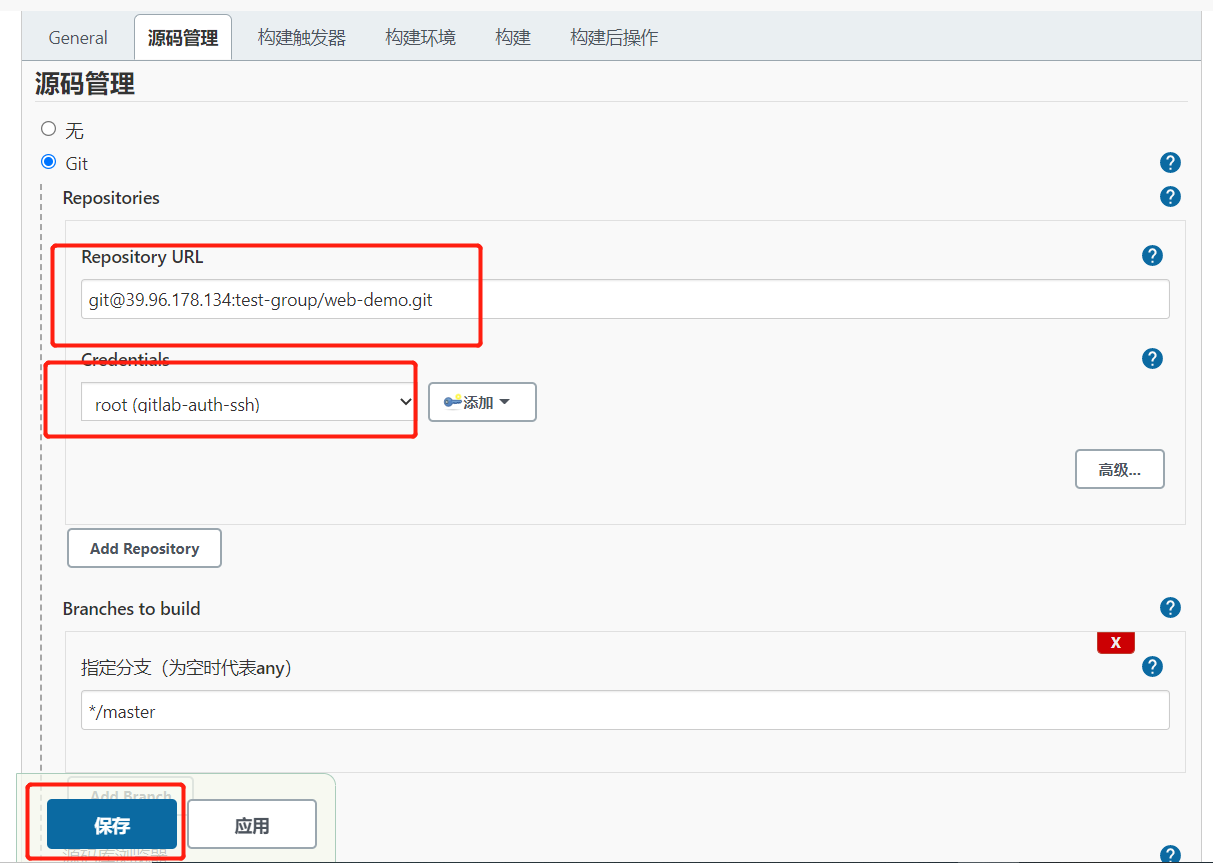
4.测试凭证
构建项目成功。
2.4.凭据管理
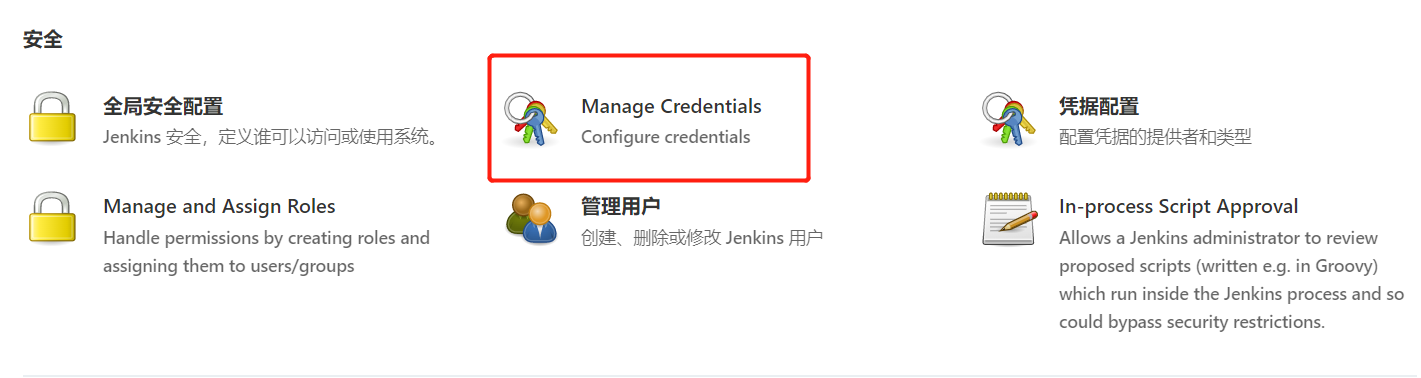
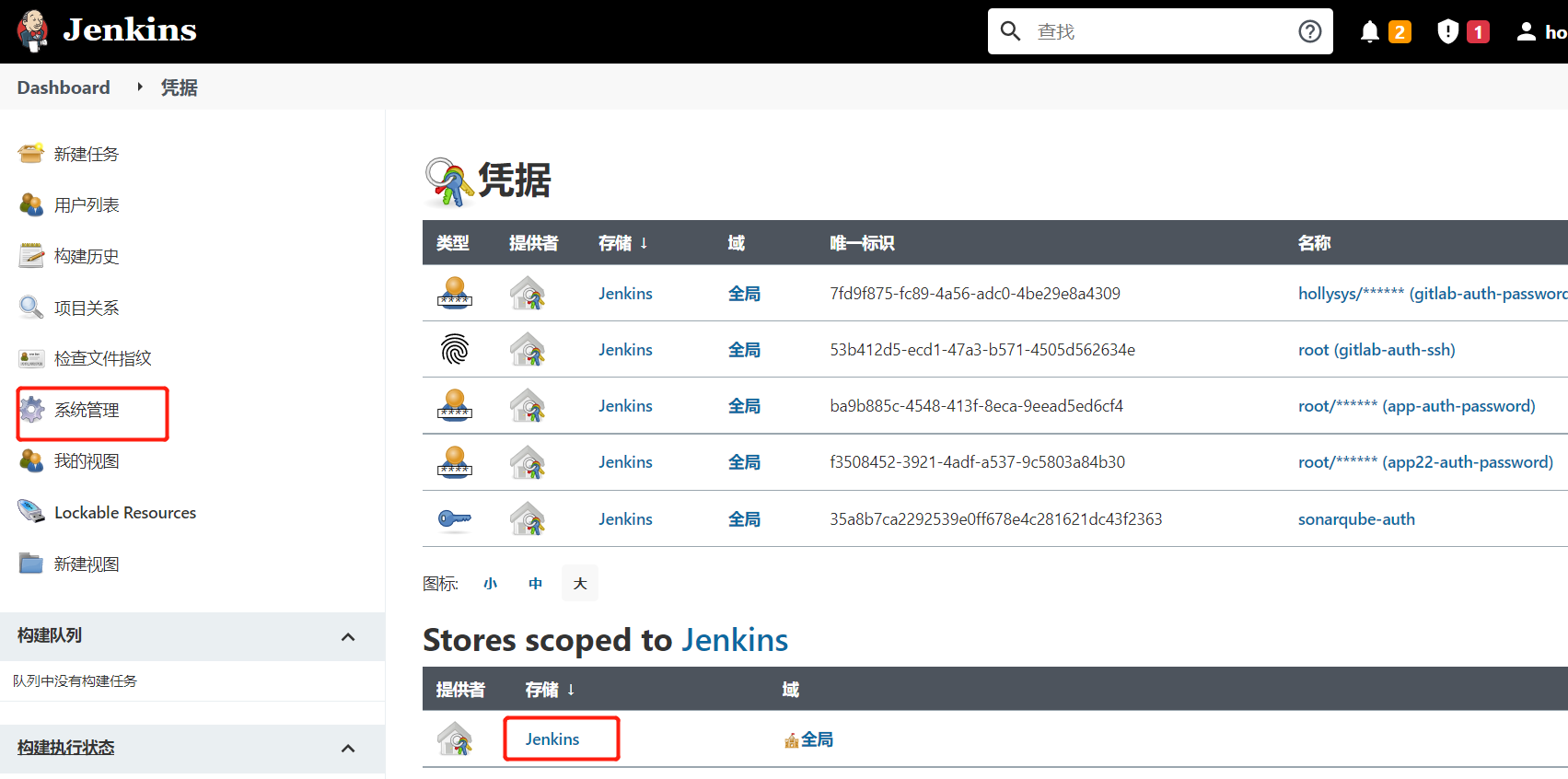
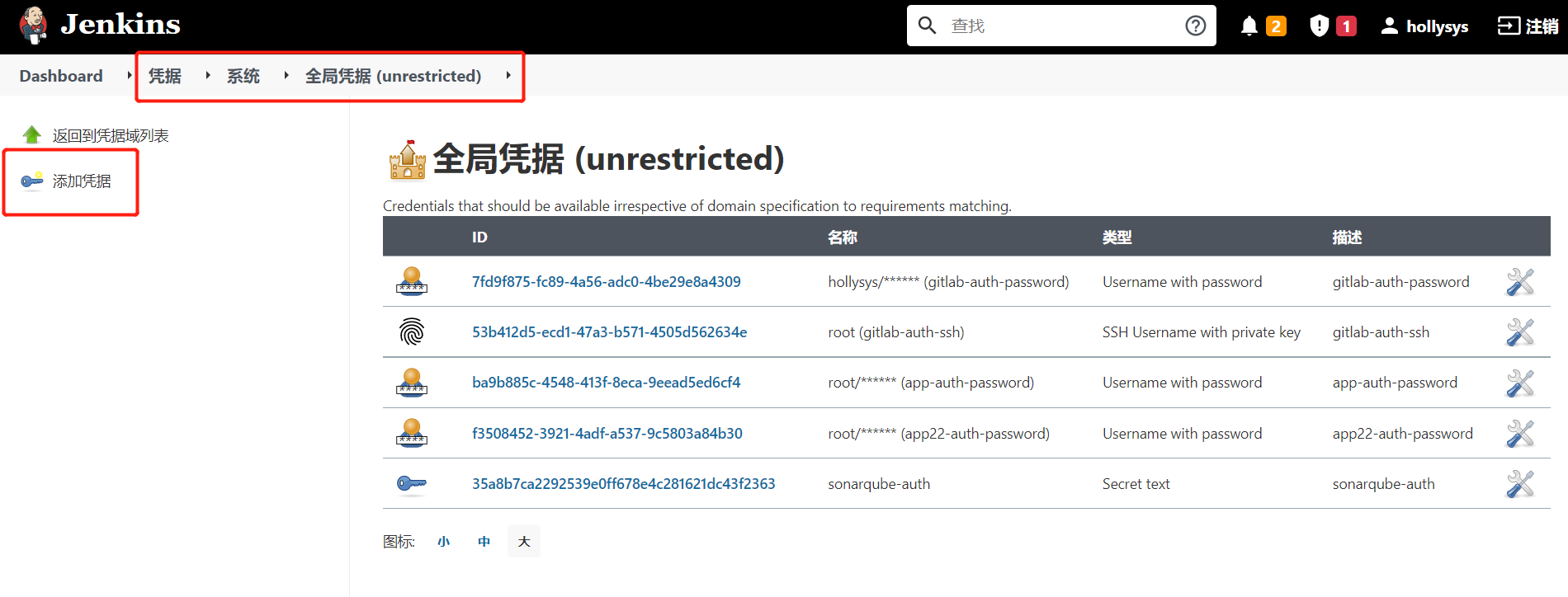
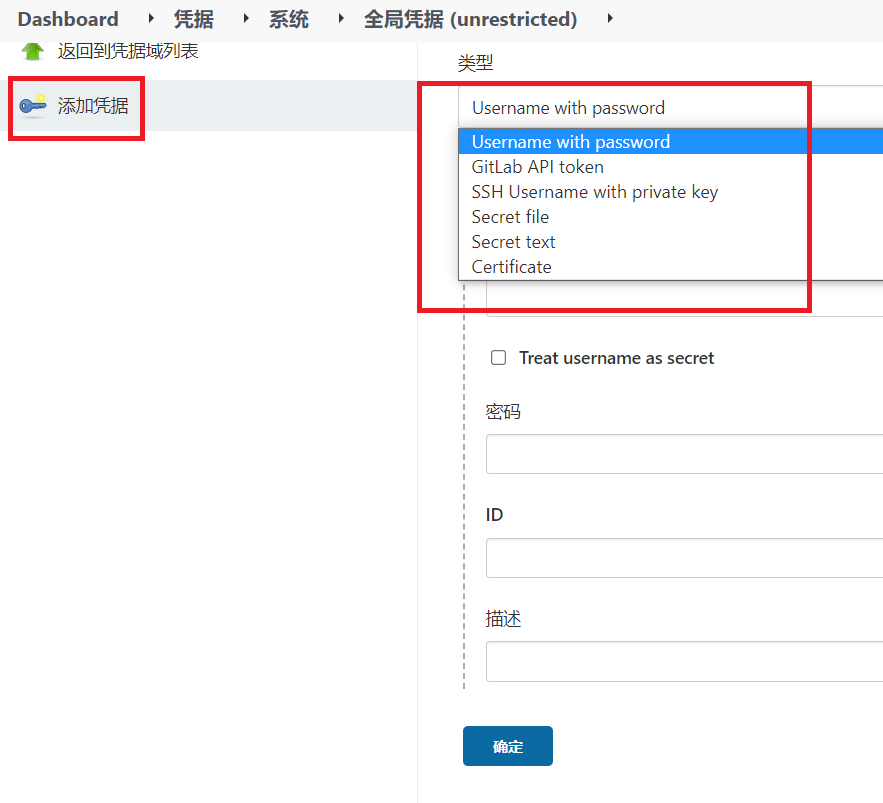
3.安装Git插件和Git工具
3.1.安装Git
CentOS7上安装Git工具:
1
2
# yum install git -y
# git --version
3.2.安装Git插件
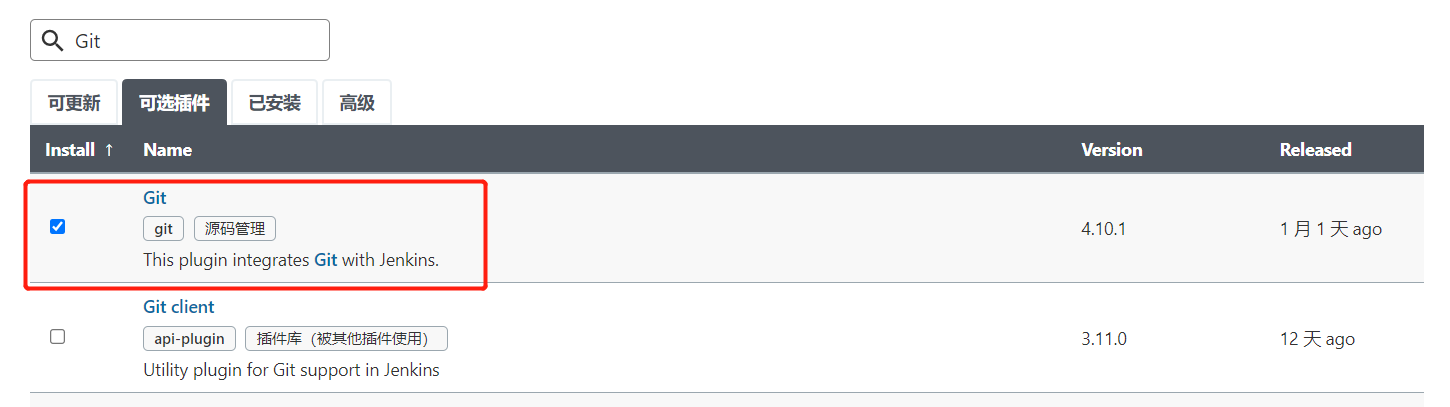
4.Maven安装和配置
在Jenkins集成服务器上,我们需要安装Maven来编译和打包项目。
4.1.安装Maven
- 先上传Maven软件到Jenkins服务器
- tar -xzf apache-maven-3.6.2-bin.tar.gz 解压
- mkdir -p /opt/maven 创建目录
- mv apache-maven-3.6.2/* /opt/maven 移动文件
1
2
3
4
5
6
7
8
9
10
11
12
13
[root@aliyun-8g ~]# ll
total 8932
-rw-r--r-- 1 root root 9142315 Jan 13 17:24 apache-maven-3.6.2-bin.tar.gz
[root@aliyun-8g ~]# tar -zxf apache-maven-3.6.2-bin.tar.gz
[root@aliyun-8g ~]# ll
total 8936
drwxr-xr-x 6 root root 4096 Jan 13 17:25 apache-maven-3.6.2
-rw-r--r-- 1 root root 9142315 Jan 13 17:24 apache-maven-3.6.2-bin.tar.gz
[root@aliyun-8g ~]# mkdir -p /opt/maven
[root@aliyun-8g ~]# mv apache-maven-3.6.2/* /opt/maven
4.2.配置环境变量
1
2
3
4
5
6
7
8
9
10
11
12
13
14
15
16
17
18
[root@aliyun-8g maven]# vi /etc/profile
export JAVA_HOME=/usr/lib/jvm/java-1.8.0-openjdk
export MAVEN_HOME=/opt/maven
export PATH=$PATH:$JAVA_HOME/bin:$MAVEN_HOME/bin
# 配置生效
[root@aliyun-8g ~]# source /etc/profile
# 查找Maven版本
[root@aliyun-8g ~]# mvn -v
Apache Maven 3.6.2 (40f52333136460af0dc0d7232c0dc0bcf0d9e117; 2019-08-27T23:06:16+08:00)
Maven home: /opt/maven
Java version: 1.8.0_312, vendor: Red Hat, Inc., runtime: /usr/lib/jvm/java-1.8.0-openjdk-1.8.0.312.b07-1.el7_9.x86_64/jre
Default locale: en_US, platform encoding: UTF-8
OS name: "linux", version: "3.10.0-957.21.3.el7.x86_64", arch: "amd64", family: "unix"
4.3.全局配置JDK和Maven
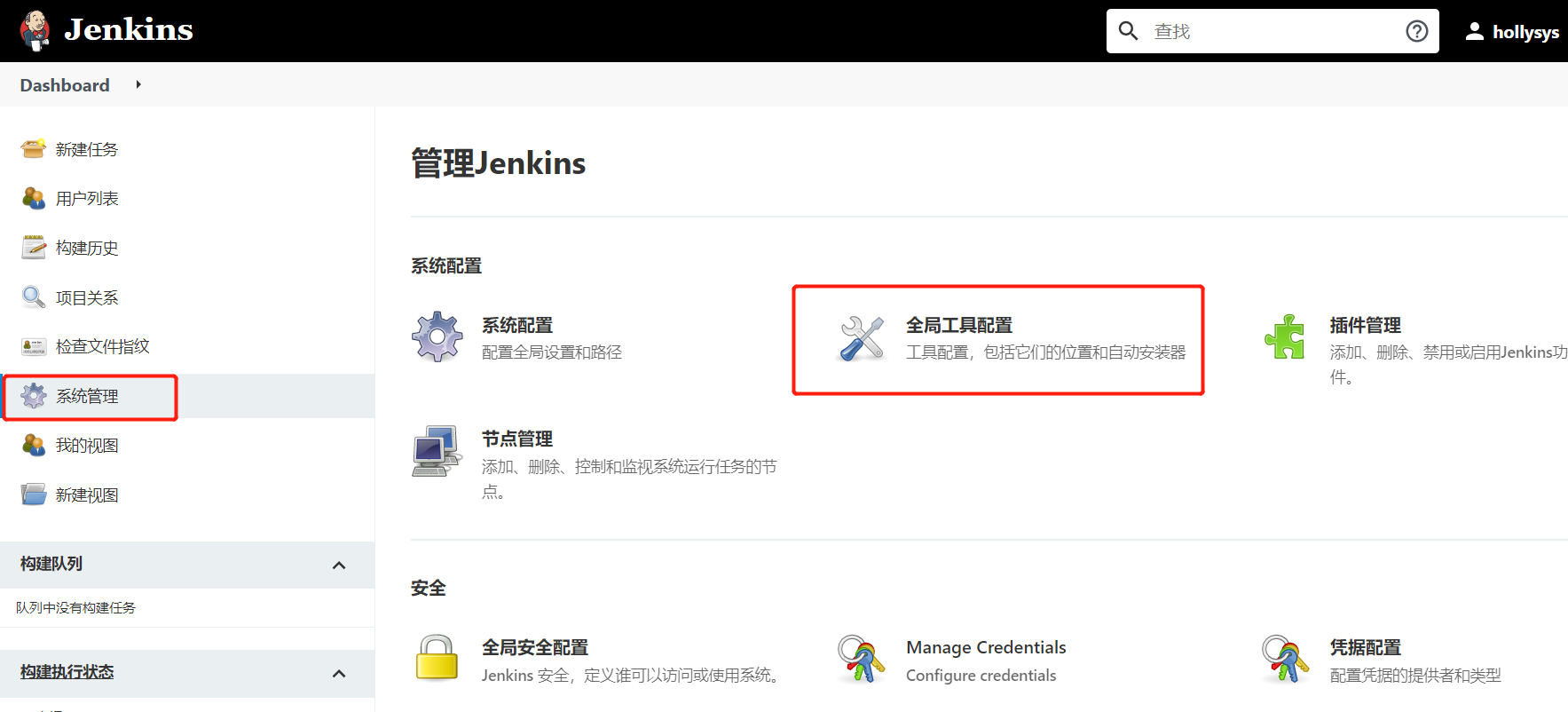
Jenkins->Global Tool Configuration->JDK->新增JDK,配置如下:
/usr/lib/jvm/java-1.8.0-openjdk
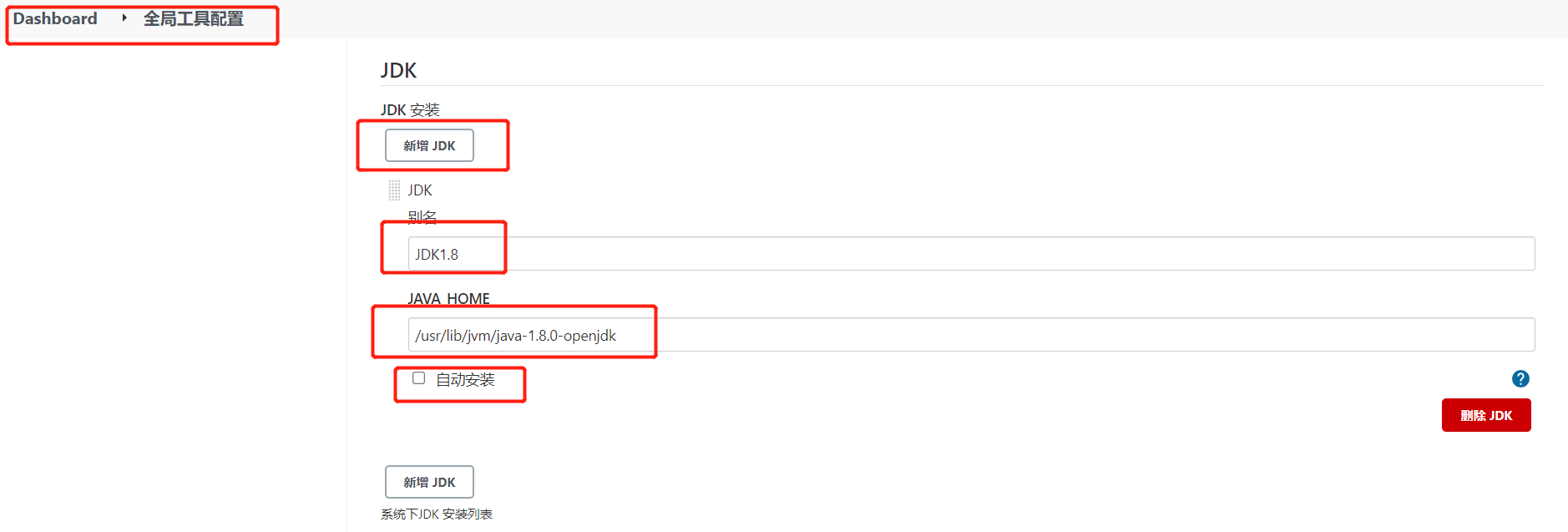
Jenkins->Global Tool Configuration->Maven->新增Maven,配置如下:
/opt/maven

4.4.添加Jenkins全局变量
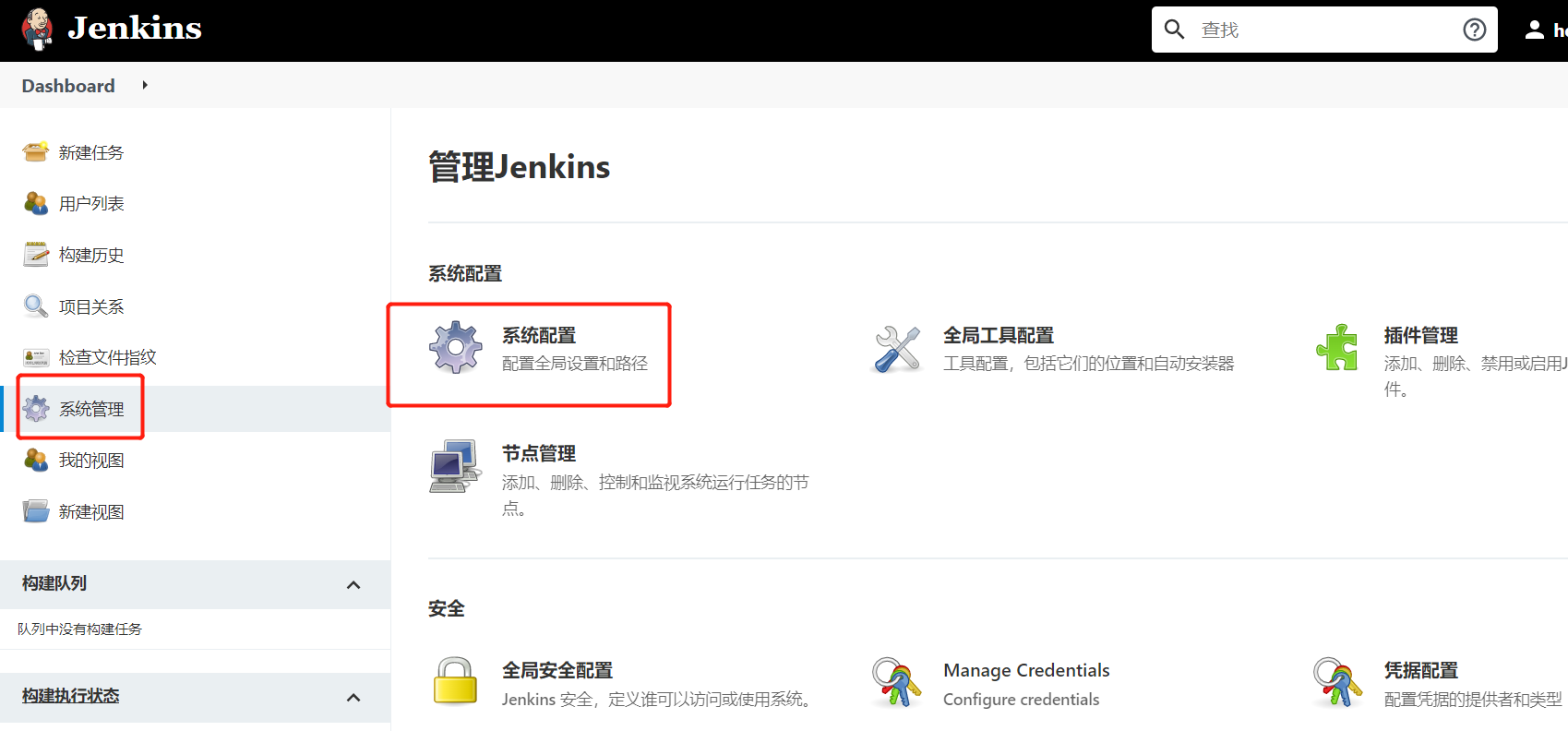
Manage Jenkins->Configure System->Global Properties ,添加三个全局变量 JAVA_HOME、M2_HOME、PATH+EXTRA
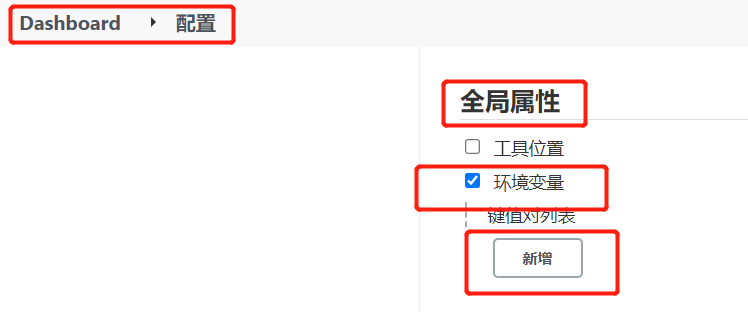
1
2
3
JAVA_HOME=/usr/lib/jvm/java-1.8.0-openjdk
M2_HOME=/opt/maven
PATH+EXTRA=$M2_HOME/bin
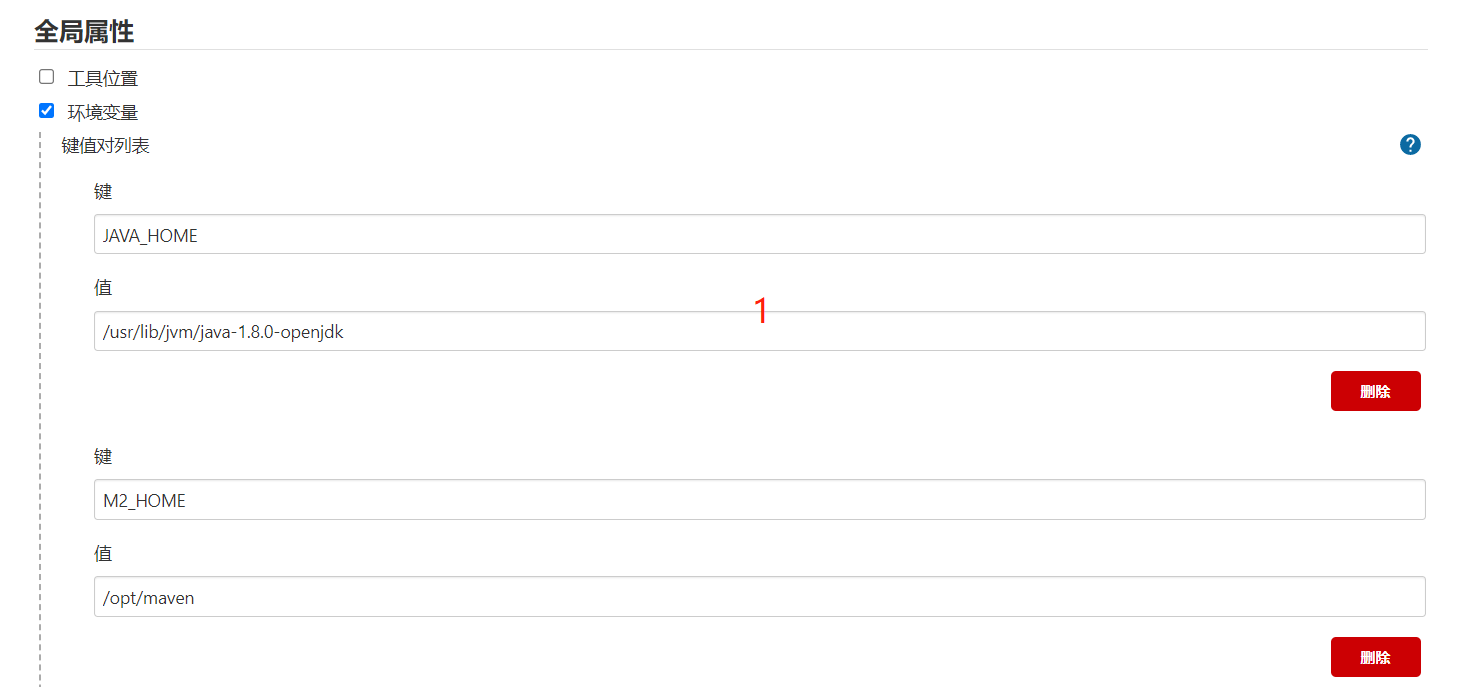

4.5.修改Maven的settings.xml
1
2
3
4
5
6
7
8
9
10
11
12
13
mkdir /root/repo 创建本地仓库目录
vim /opt/maven/conf/settings.xml
本地仓库改为:/root/repo/
添加阿里云私服地址:
<mirror>
<id>alimaven</id>
<mirrorOf>central</mirrorOf>
<name>aliyun maven</name>
<url>http://maven.aliyun.com/nexus/content/groups/public/</url>
</mirror>
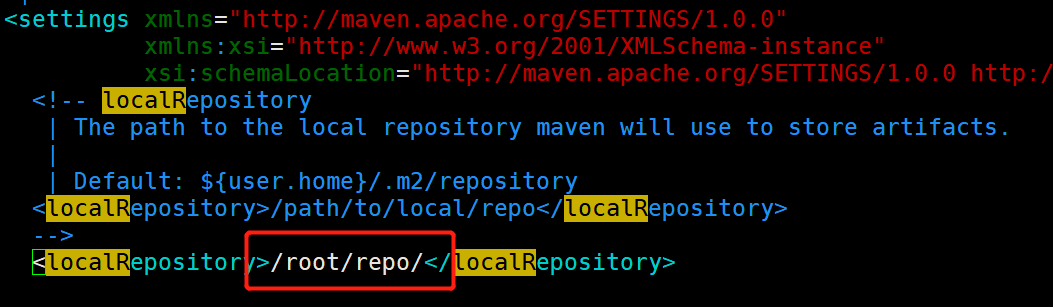
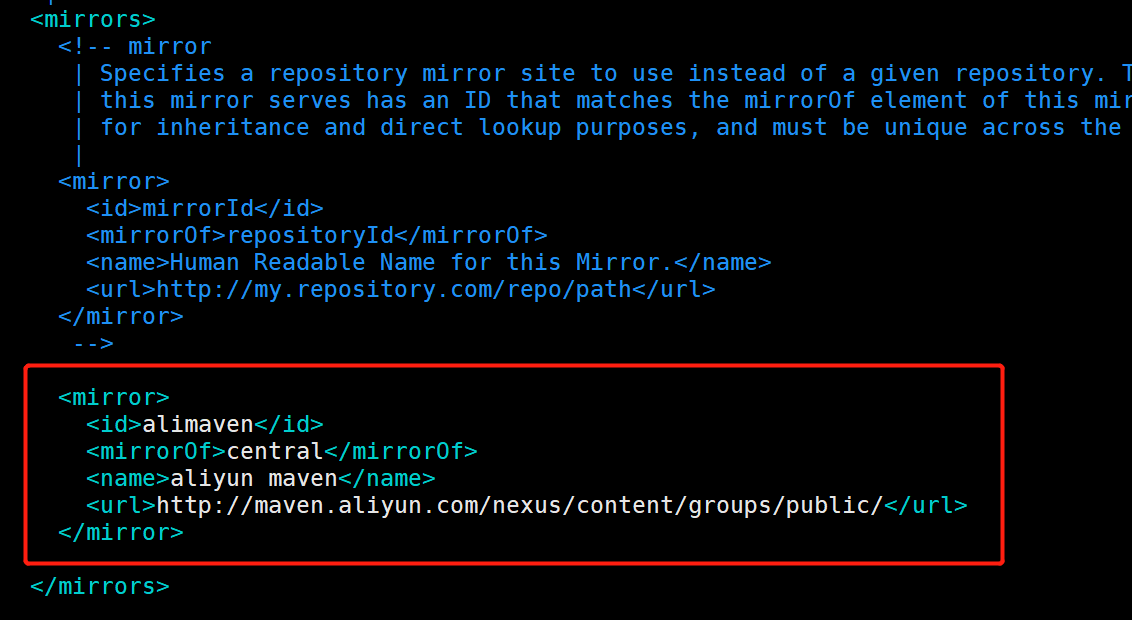
4.6.测试Maven配置
使用之前的gitlab密码测试项目,修改配置
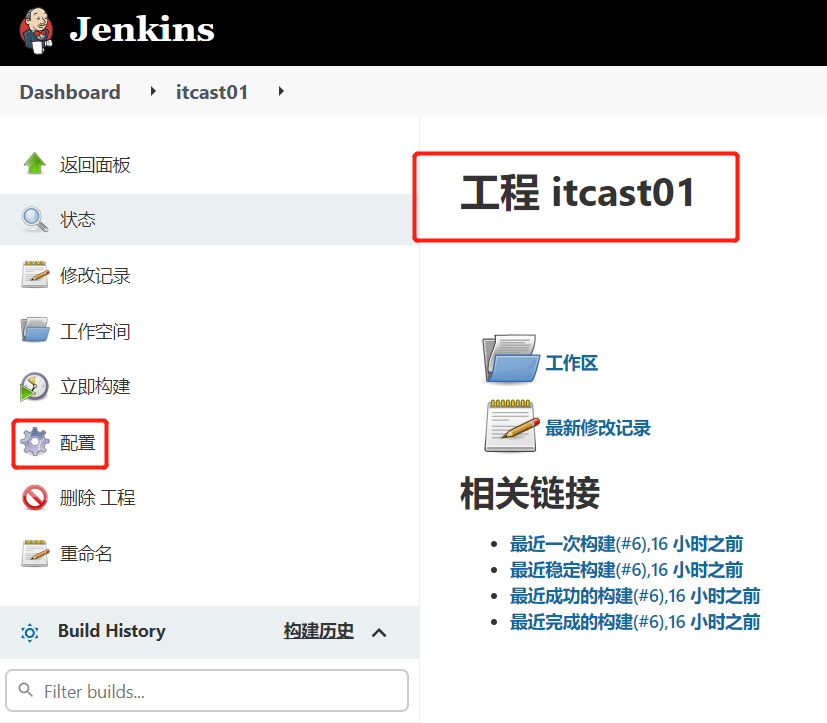
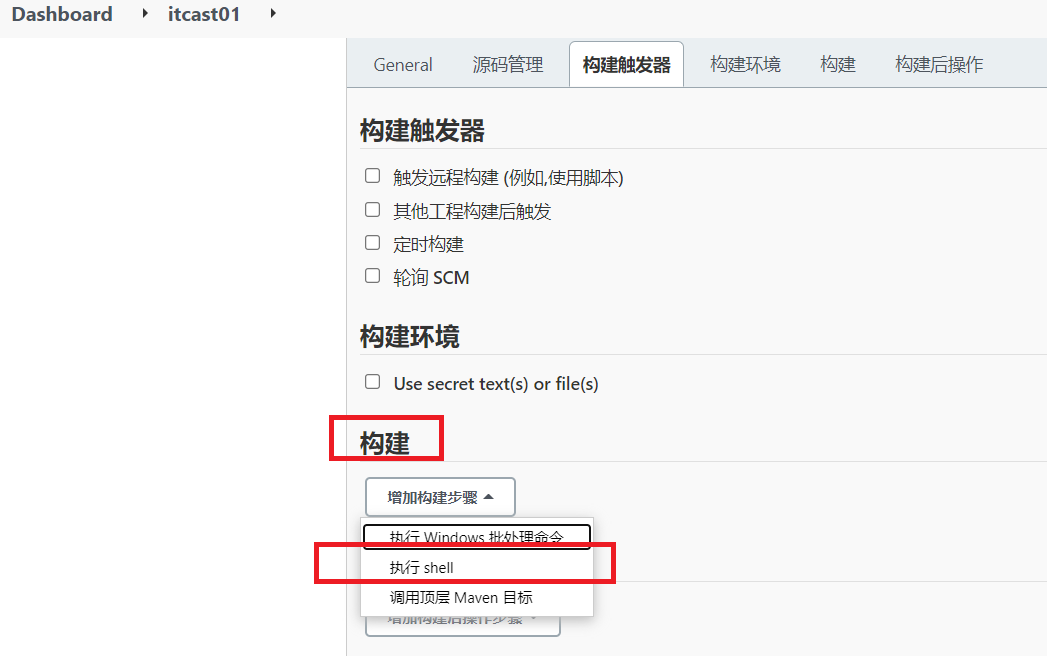
输入:mvn clean package
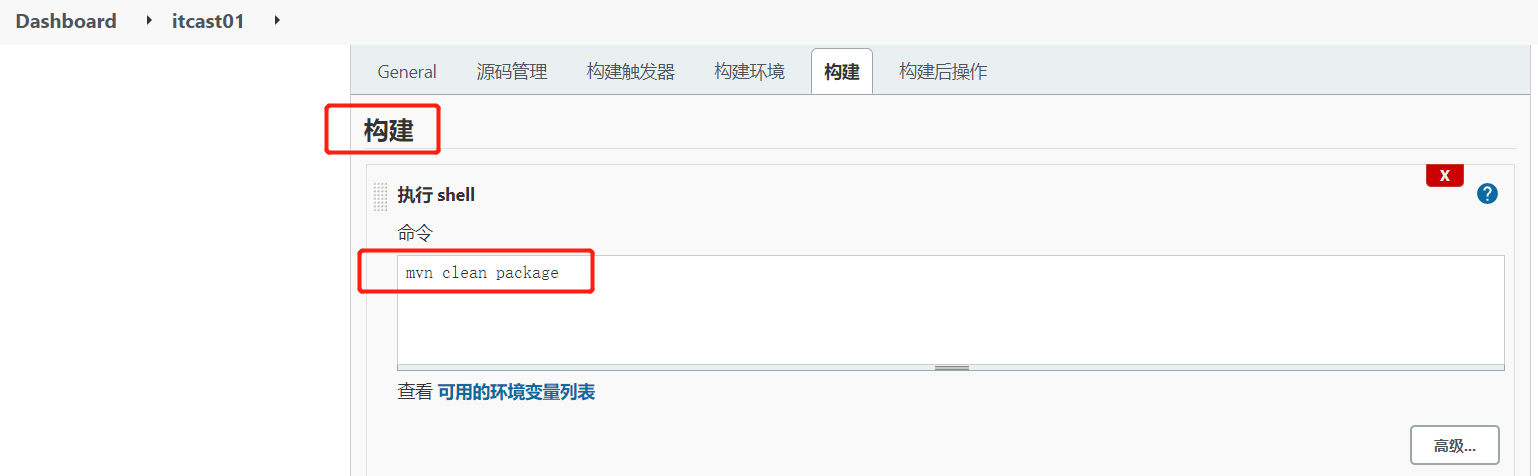
再次构建,如果可以把项目打成jar包,代表maven环境配置成功啦!
查看/var/lib/jenkins/workspace/目录,发现已经从Gitlab成功拉取了代码到Jenkins中。
1
2
3
4
5
6
7
8
9
10
11
12
13
14
15
16
17
18
19
20
21
22
23
24
25
26
root@aliyun-8g ~]# cd /var/lib/jenkins/workspace/
[root@aliyun-8g workspace]# ll
total 16
drwxr-xr-x 5 root root 4096 Jan 14 09:27 itcast01
drwxr-xr-x 2 root root 4096 Jan 14 09:26 itcast01@tmp
[root@aliyun-8g workspace]# cd itcast01
[root@aliyun-8g itcast01]# ll
total 12
-rw-r--r-- 1 root root 1580 Jan 13 16:51 pom.xml
drwxr-xr-x 4 root root 4096 Jan 13 16:51 src
drwxr-xr-x 9 root root 4096 Jan 14 09:28 target
[root@aliyun-8g itcast01]# cd target/
[root@aliyun-8g target]# ll
total 18100
drwxr-xr-x 3 root root 4096 Jan 14 09:27 classes
drwxr-xr-x 3 root root 4096 Jan 14 09:27 generated-sources
drwxr-xr-x 3 root root 4096 Jan 14 09:27 generated-test-sources
drwxr-xr-x 2 root root 4096 Jan 14 09:27 maven-archiver
drwxr-xr-x 3 root root 4096 Jan 14 09:27 maven-status
drwxr-xr-x 2 root root 4096 Jan 14 09:27 surefire-reports
drwxr-xr-x 3 root root 4096 Jan 14 09:27 test-classes
-rw-r--r-- 1 root root 18497955 Jan 14 09:28 web-demo-1.0.0.jar # 生成了jar包
-rw-r--r-- 1 root root 3499 Jan 14 09:27 web-demo-1.0.0.jar.original
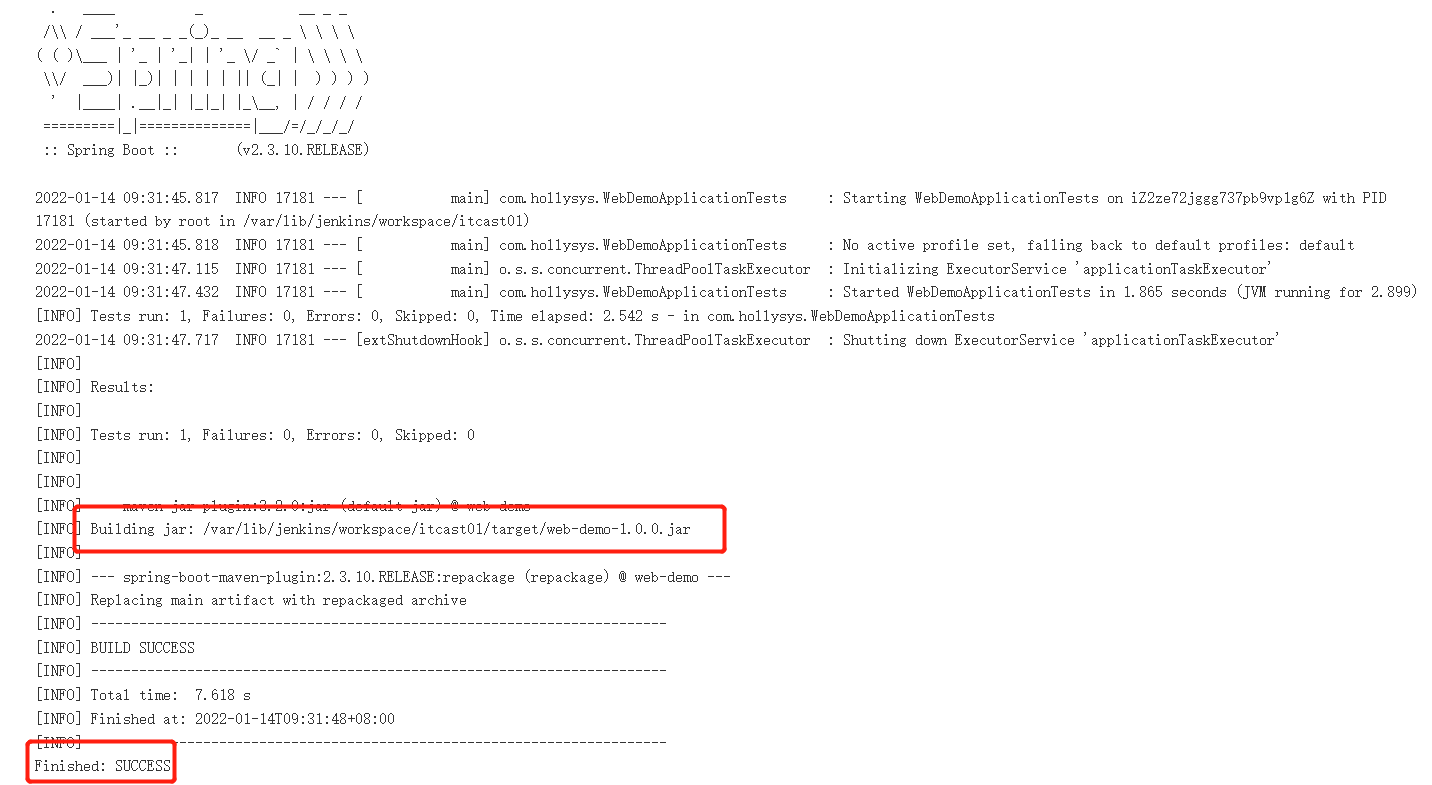
5.Jenkins构建Maven项目
5.1.Jenkins构建的项目类型介绍
Jenkins中自动构建项目的类型有很多,常用的有以下三种:
- 自由风格软件项目(FreeStyle Project)
- Maven项目(Maven Project)
- 流水线项目(Pipeline Project)
每种类型的构建其实都可以完成一样的构建过程与结果,只是在操作方式、灵活度等方面有所区别,在实际开发中可以根据自己的需求和习惯来选择。
(PS:个人推荐使用流水线类型,因为灵活度非常高)
5.2.自由风格项目构建
1.创建项目
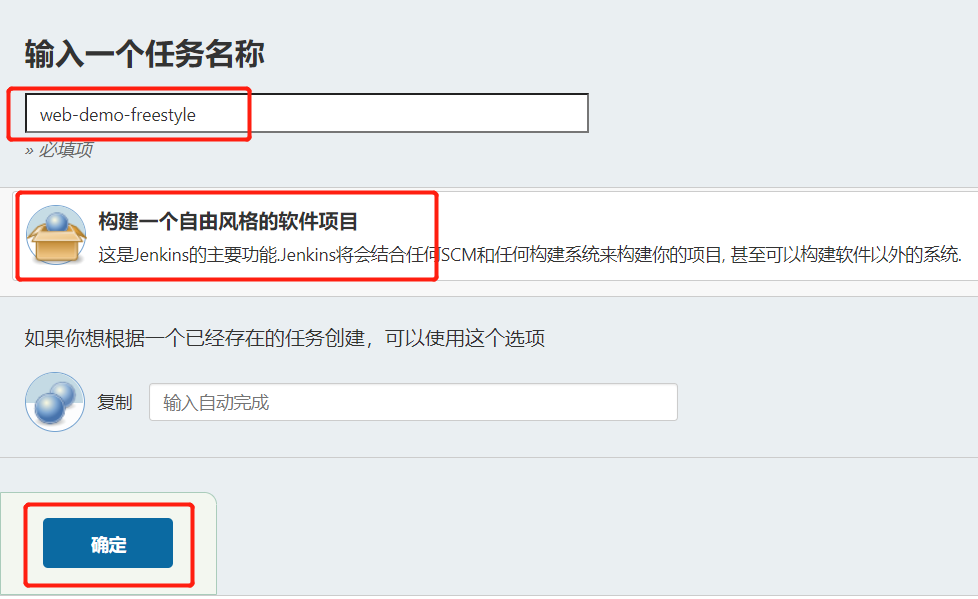
2.配置源码管理,从gitlab拉取代码
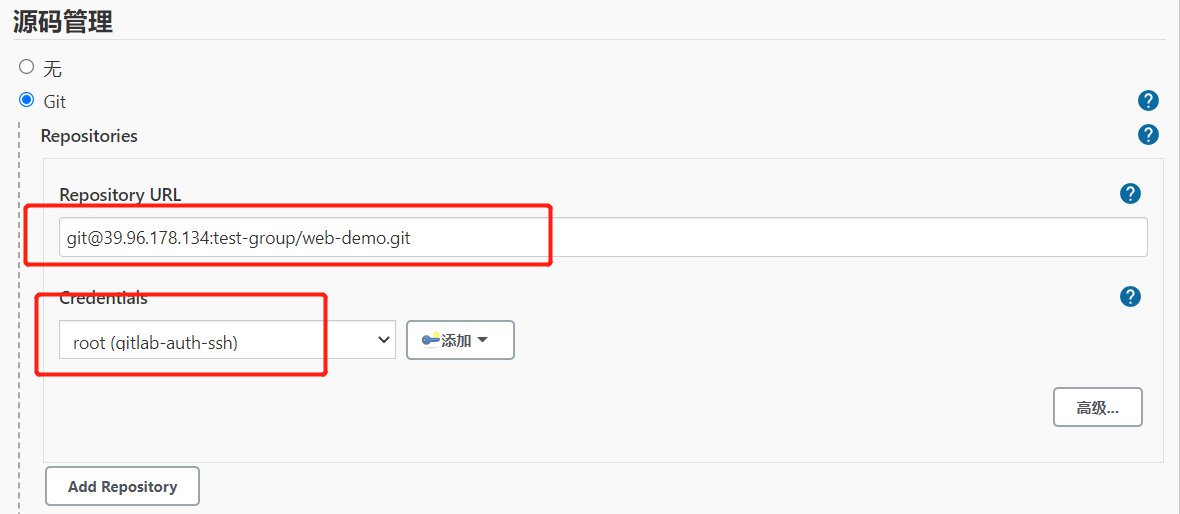
3.编译打包 构建->添加构建步骤->Executor Shell
1
2
3
echo "开始编译和打包"
mvn clean package
echo "编译和打包结束"
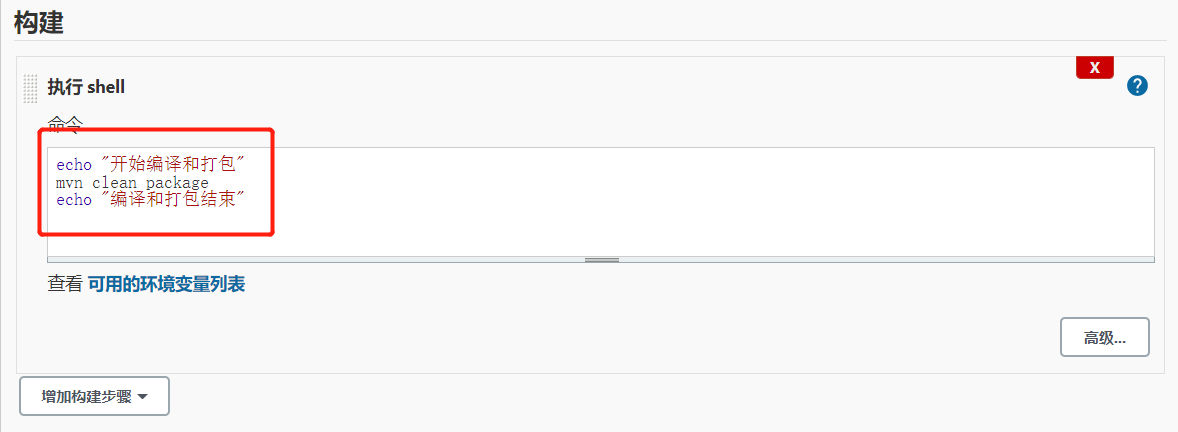
4.部署
构建项目
5.3.Maven项目构建
1.安装Maven Integration插件
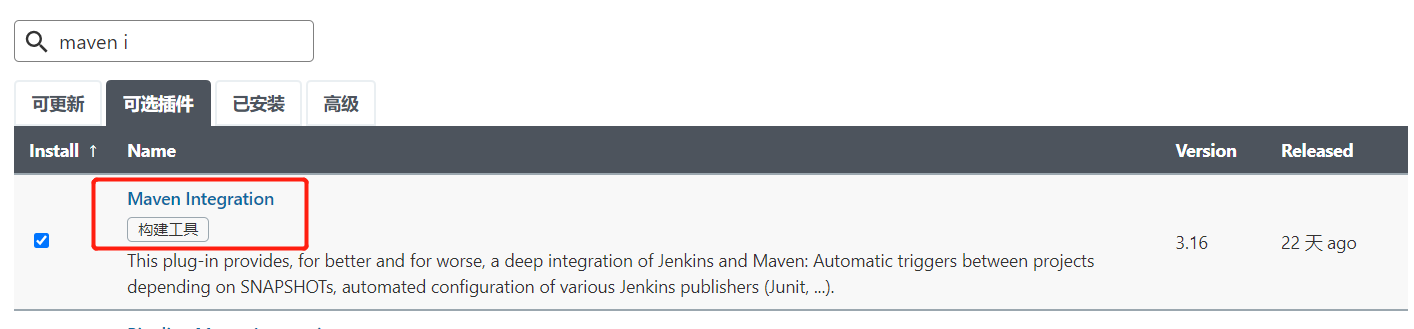
2.创建项目
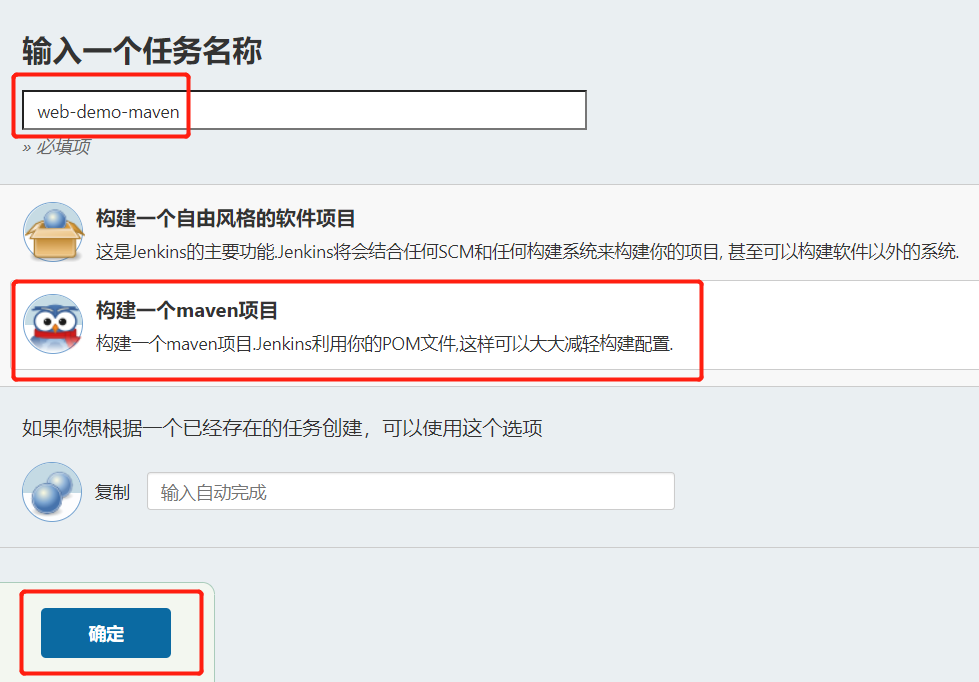
3.配置源码管理,从gitlab拉取代码
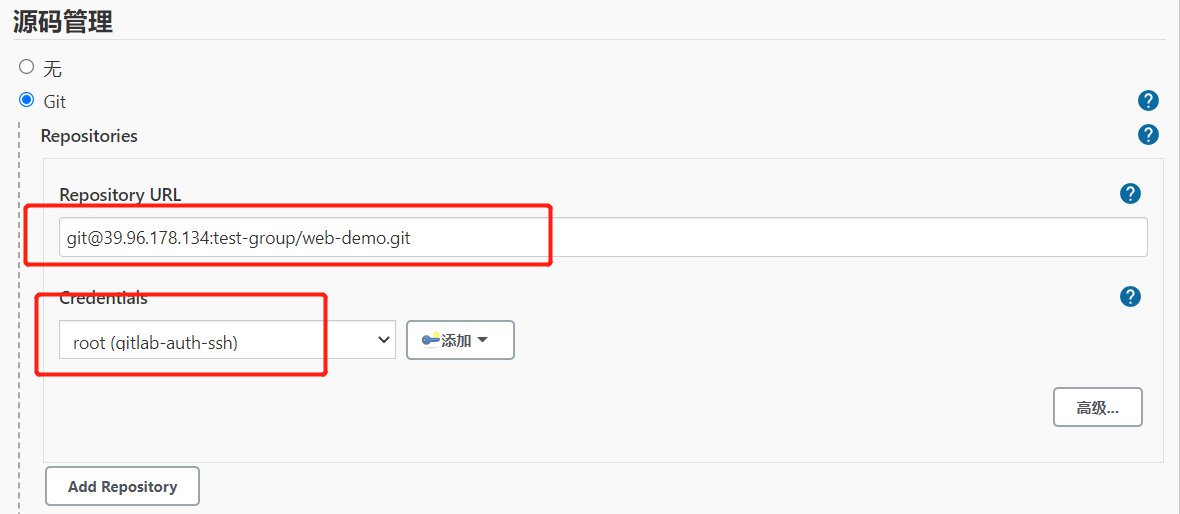
4.构建项目
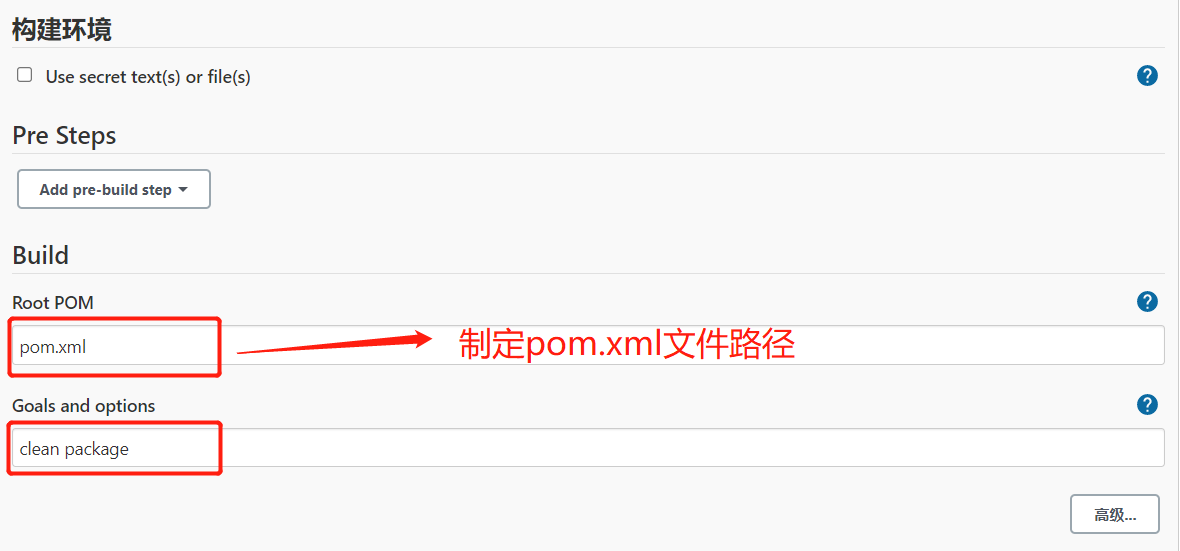
5.部署
构建项目
5.4.Pipeline流水线项目构建
1.安装Pipeline插件
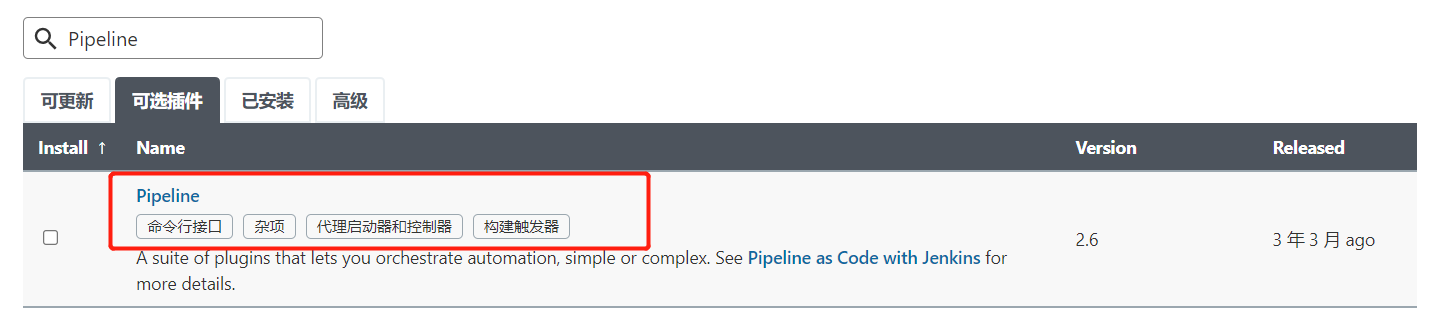
2.创建项目
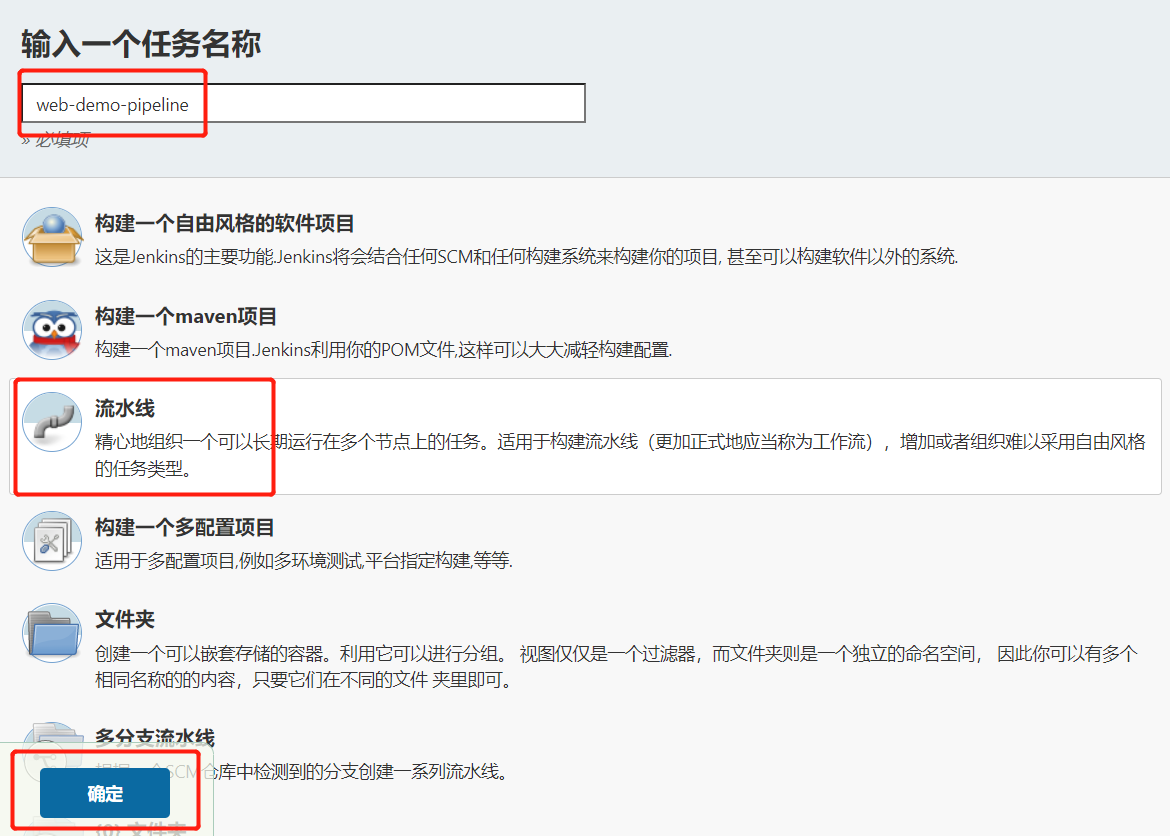
3.构建项目
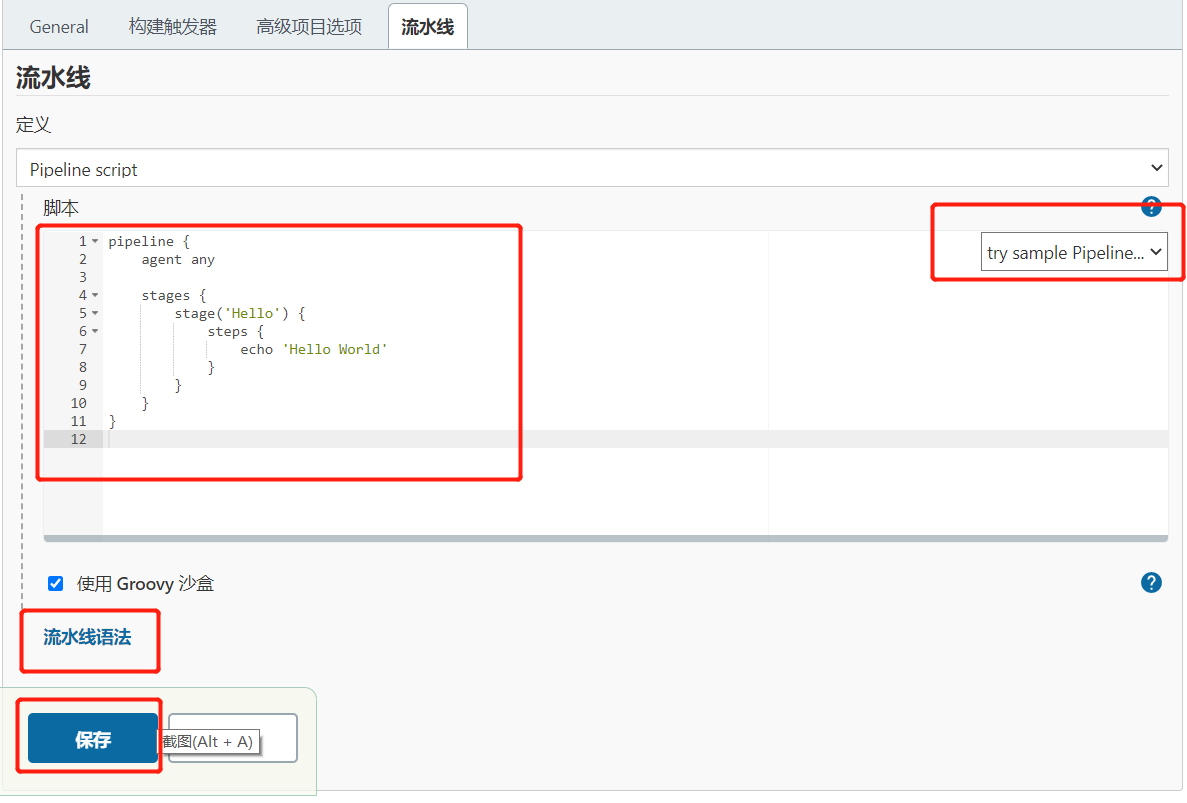
流水线语法:
http://182.92.210.65:18888/job/web-demo-pipeline/pipeline-syntax/
4.部署
构建项目
6.常用构建触发器
Jenkins内置4种构建触发器:
- 触发远程构建
- 其他工程构建后触发(Build after other projects are build)
- 定时构建(Build periodically)
- 轮询SCM(Poll SCM)
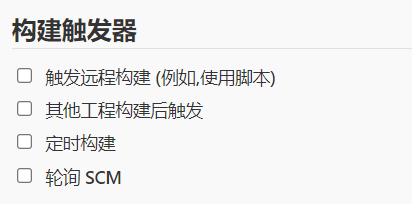
6.1.触发远程构建
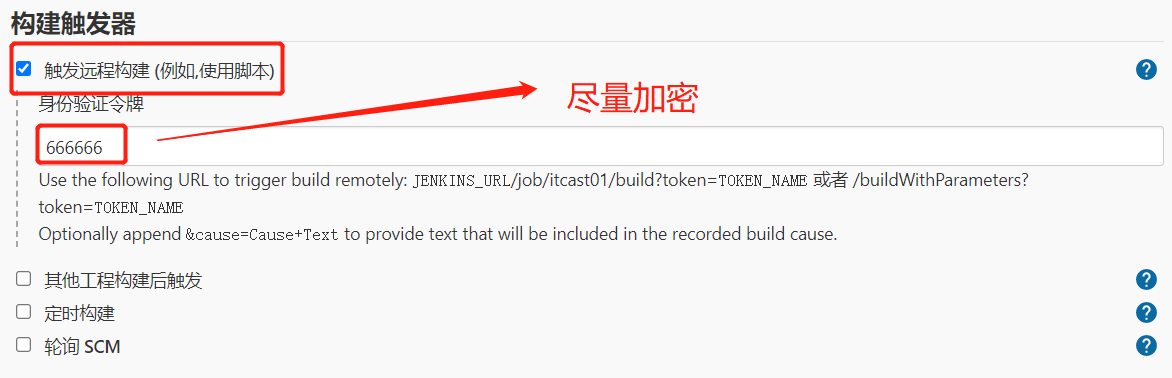
1
2
3
4
5
6
Use the following URL to trigger build remotely:
JENKINS_URL/job/itcast01/build?token=TOKEN_NAME 或者 /buildWithParameters?token=TOKEN_NAME
# itcast01触发构建url
http://182.92.210.65:18888/job/itcast01/build?token=666666
6.2.其他工程构建后触发
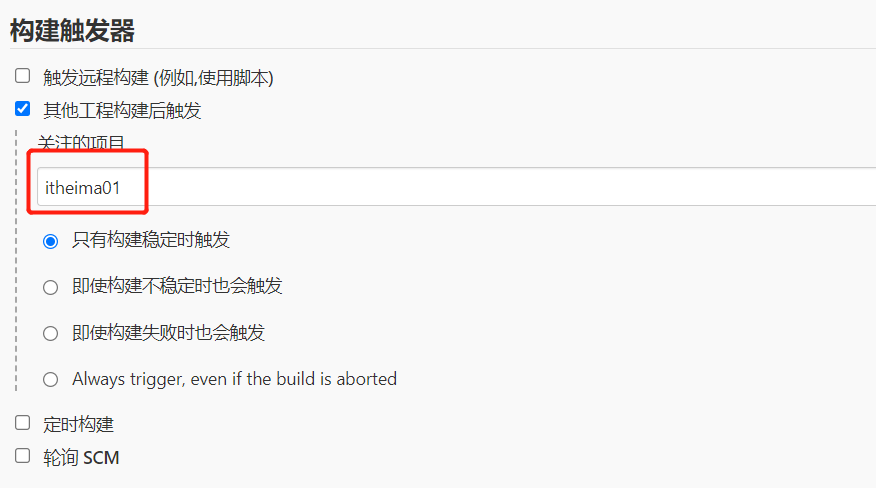
6.3.定时构建
定时字符串从左往右分别为: 分 时 日 月 周
一些定时表达式的例子:
- 每30分钟构建一次:H代表形参 H/30 * * * * 10:02 10:32
- 每2个小时构建一次: H H/2 * * *
- 每天的8点,12点,22点,一天构建3次: (多个时间点中间用逗号隔开) 0 8,12,22 * * *
- 每天中午12点定时构建一次 H 12 * * *
- 每天下午18点定时构建一次 H 18 * * *
- 在每个小时的前半个小时内的每10分钟 H(0-29)/10 * * * *
- 每两小时一次,每个工作日上午9点到下午5点(也许是上午10:38,下午12:38,下午2:38,下午 4:38) H H(9-16)/2 * * 1-5
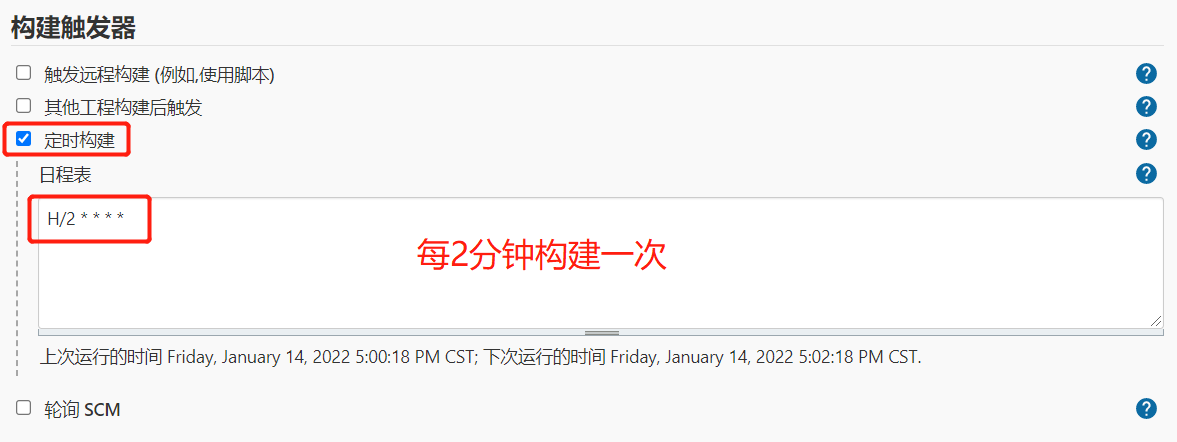
6.4.轮询SCM
轮询SCM,是指定时扫描本地代码仓库的代码是否有变更,如果代码有变更就触发项目构建。
注意:这个构建触发器,Jenkins会定时扫描本地整个项目的代码,增大系统的开销,不建议使用。
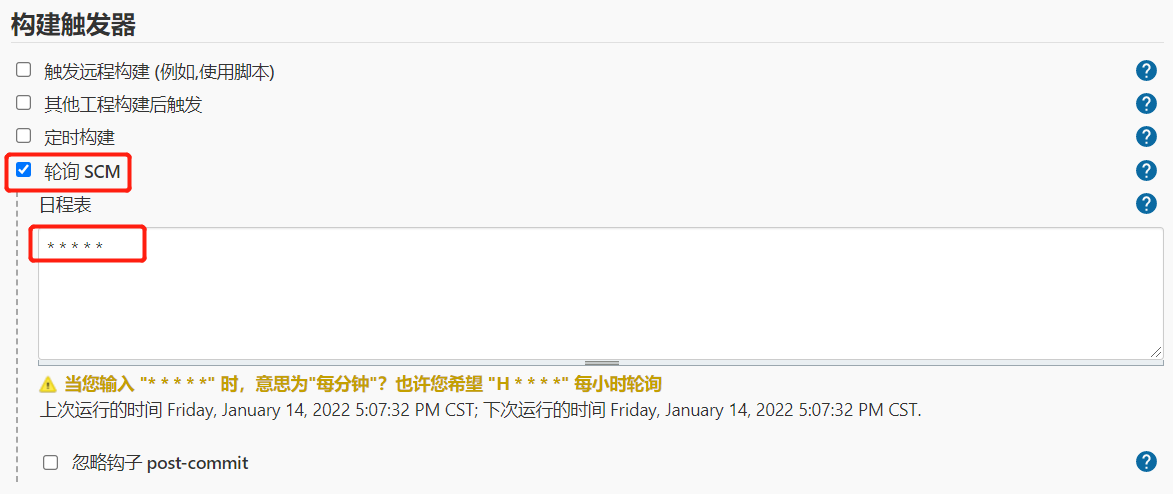
7.Git hook自动触发构建
Jenkins的内置构建触发器中,轮询SCM可以实现Gitlab代码更新,项目自动构建,但是该方案的性能不佳。那有没有更好的方案呢? 有的。就是利用Gitlab的webhook实现代码push到仓库,立即触发项目自动构建。
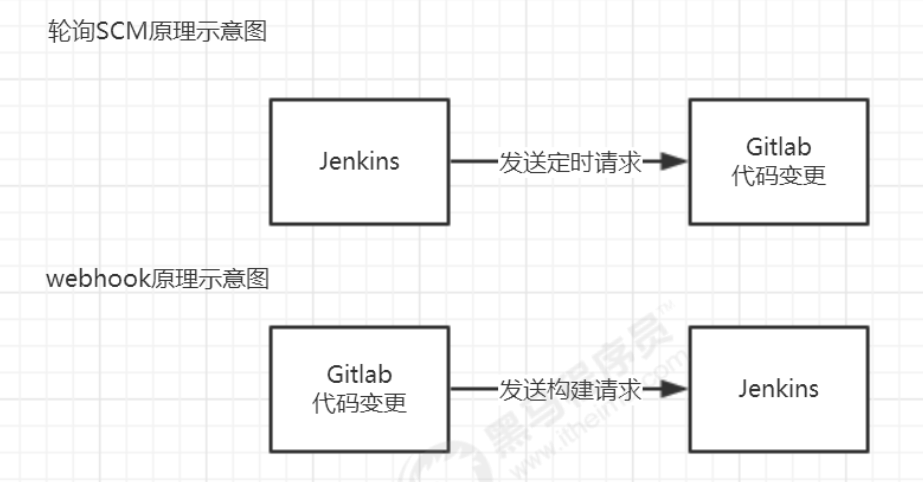
7.1.安装Gitlab Hook插件
需要安装两个插件:Gitlab Hook和GitLab
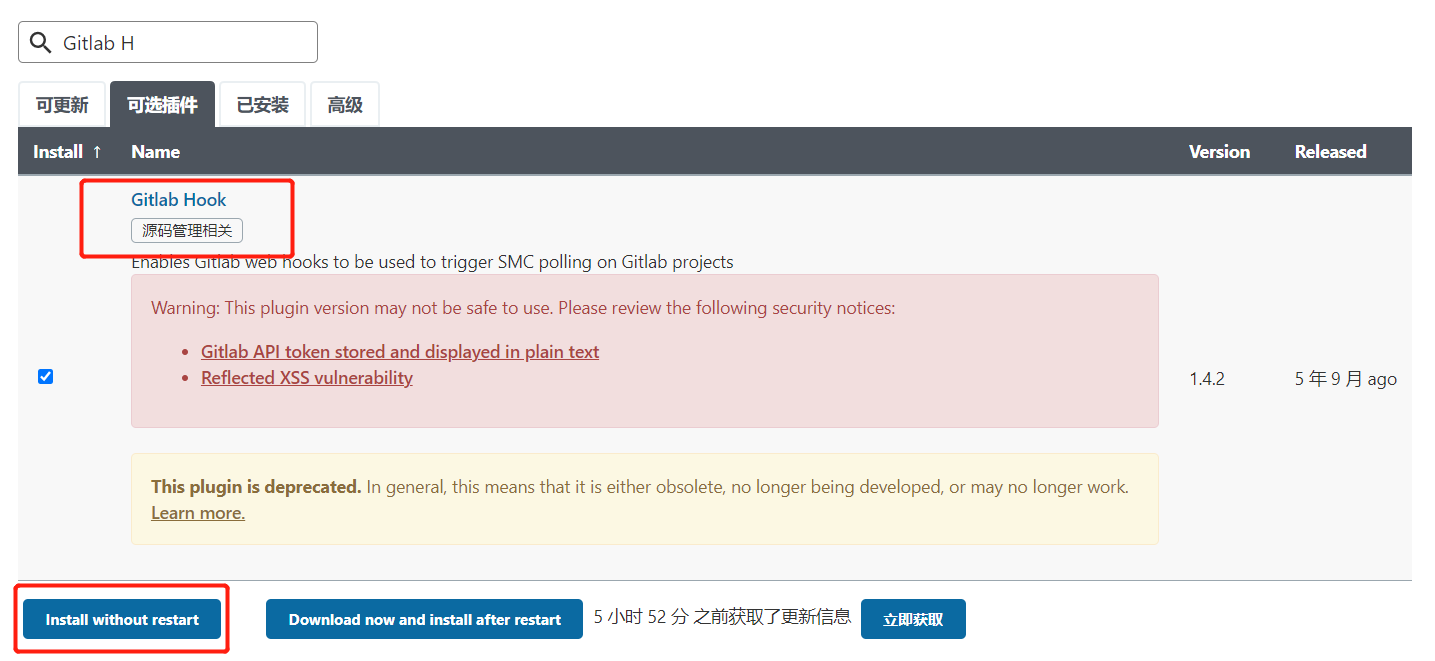
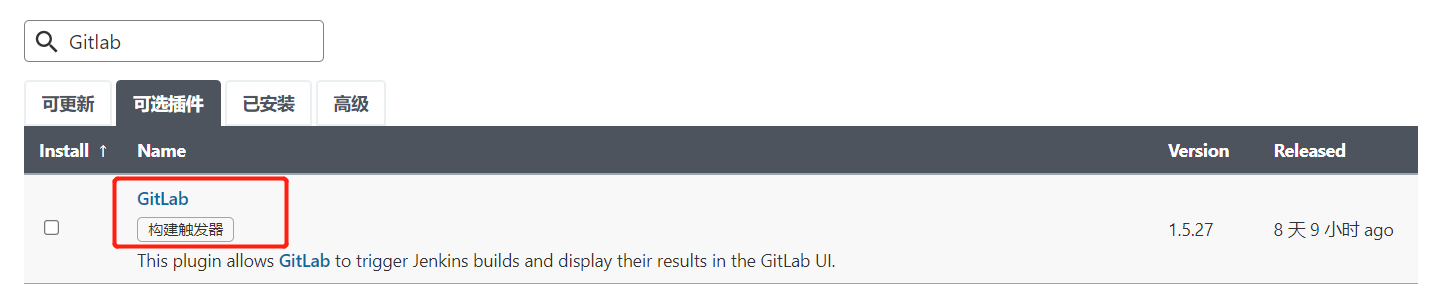
7.2.Jenkins设置自动构建
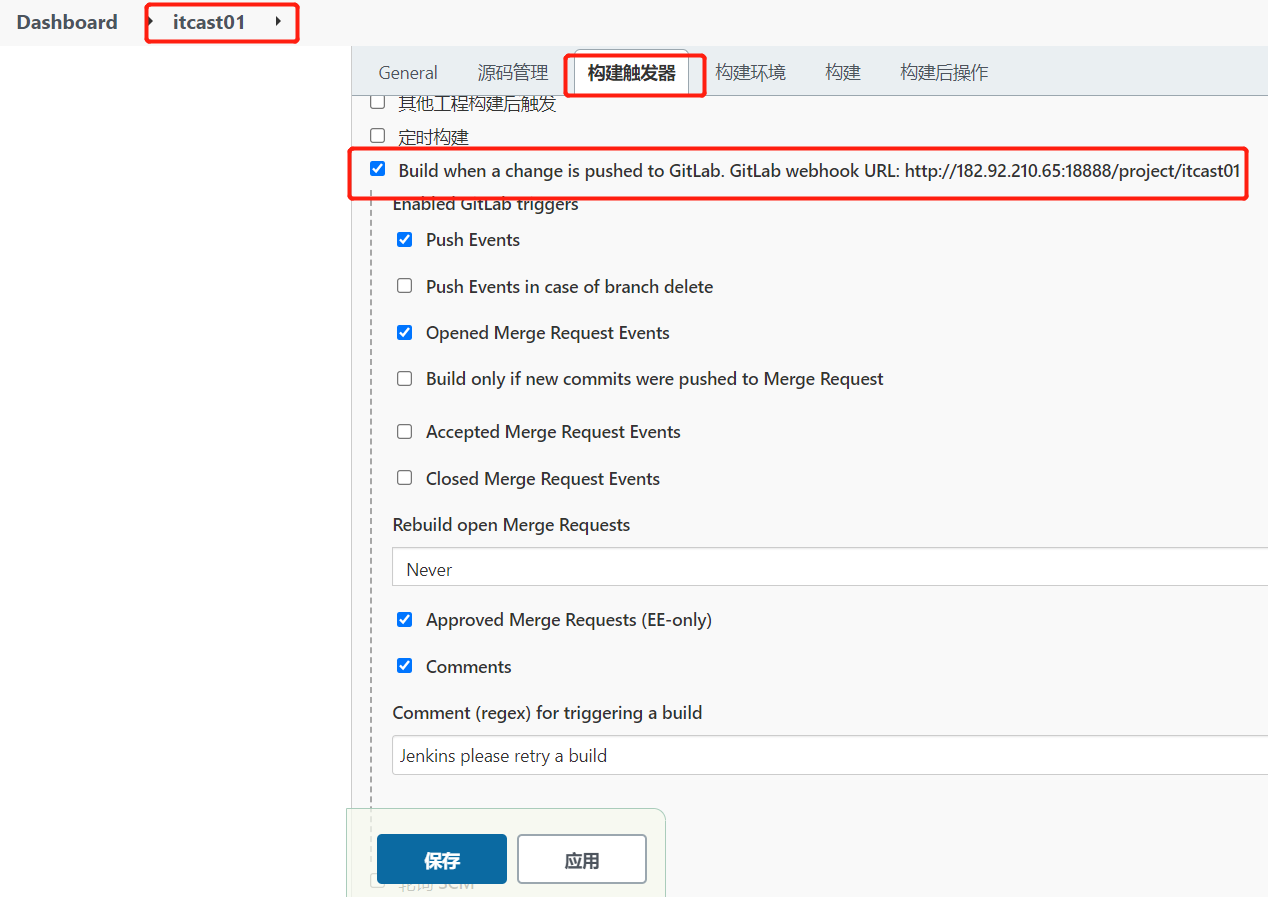
等会需要把生成的webhook URL配置到Gitlab中
1
2
3
# webhook URL
http://182.92.210.65:18888/project/itcast01
7.3.Gitlab配置webhook
1.开启webhook功能 使用root账户登录到后台,点击Admin Area -> Settings -> Network 勾选”Allow requests to the local network from web hooks and services”
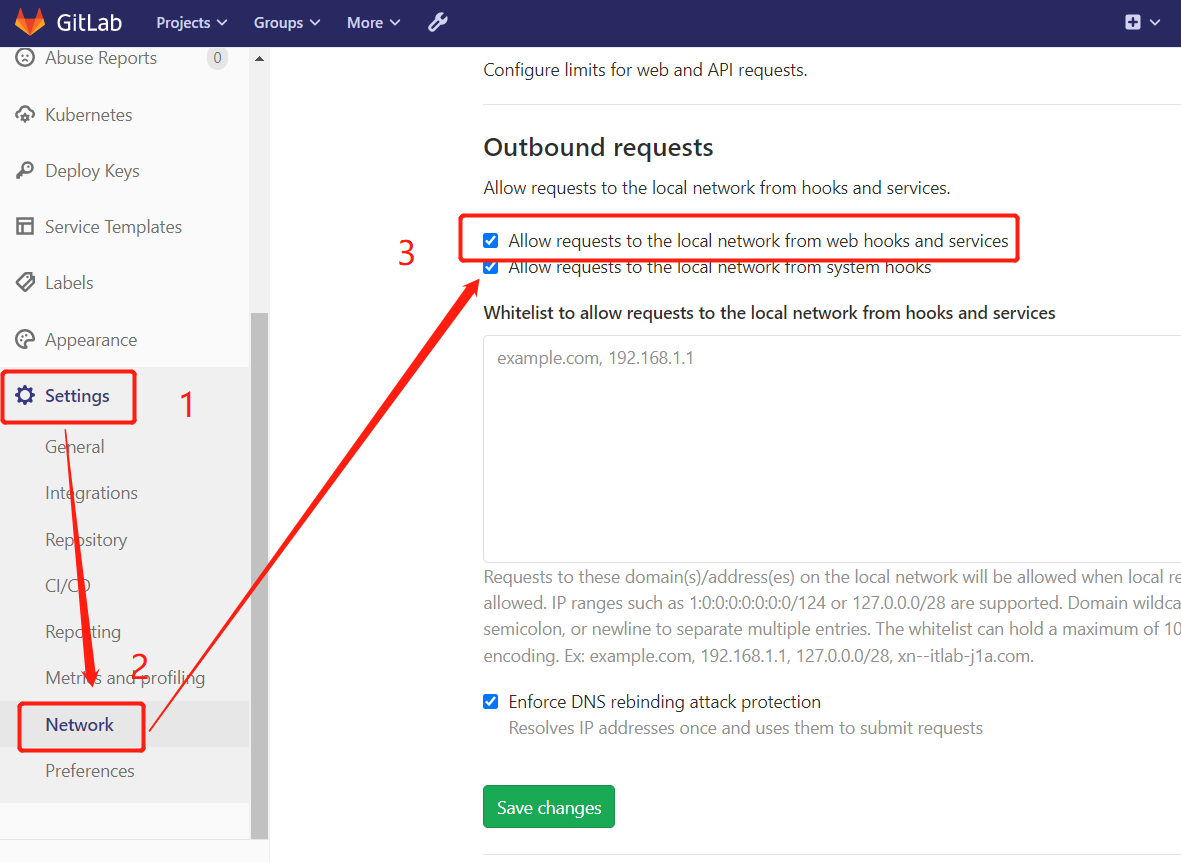
2.在项目添加webhook 点击项目->Settings->Integrations
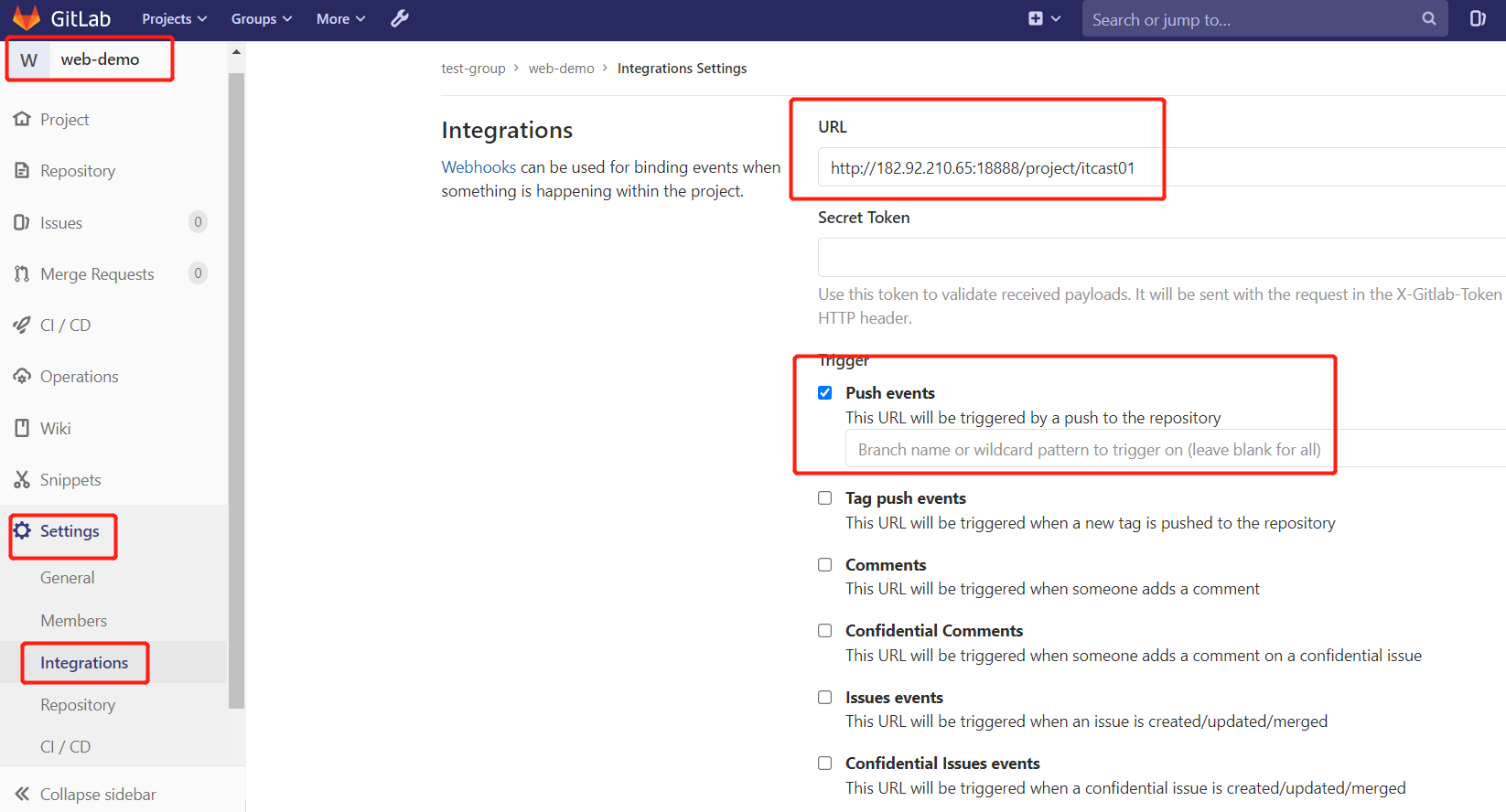
注意:以下设置必须完成,否则会报错! Manage Jenkins->Configure System
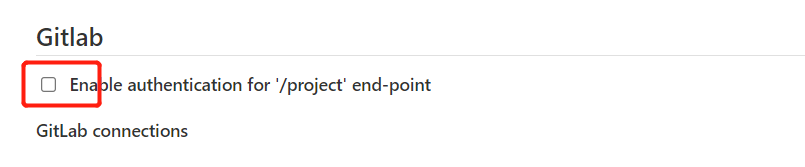
3.测试
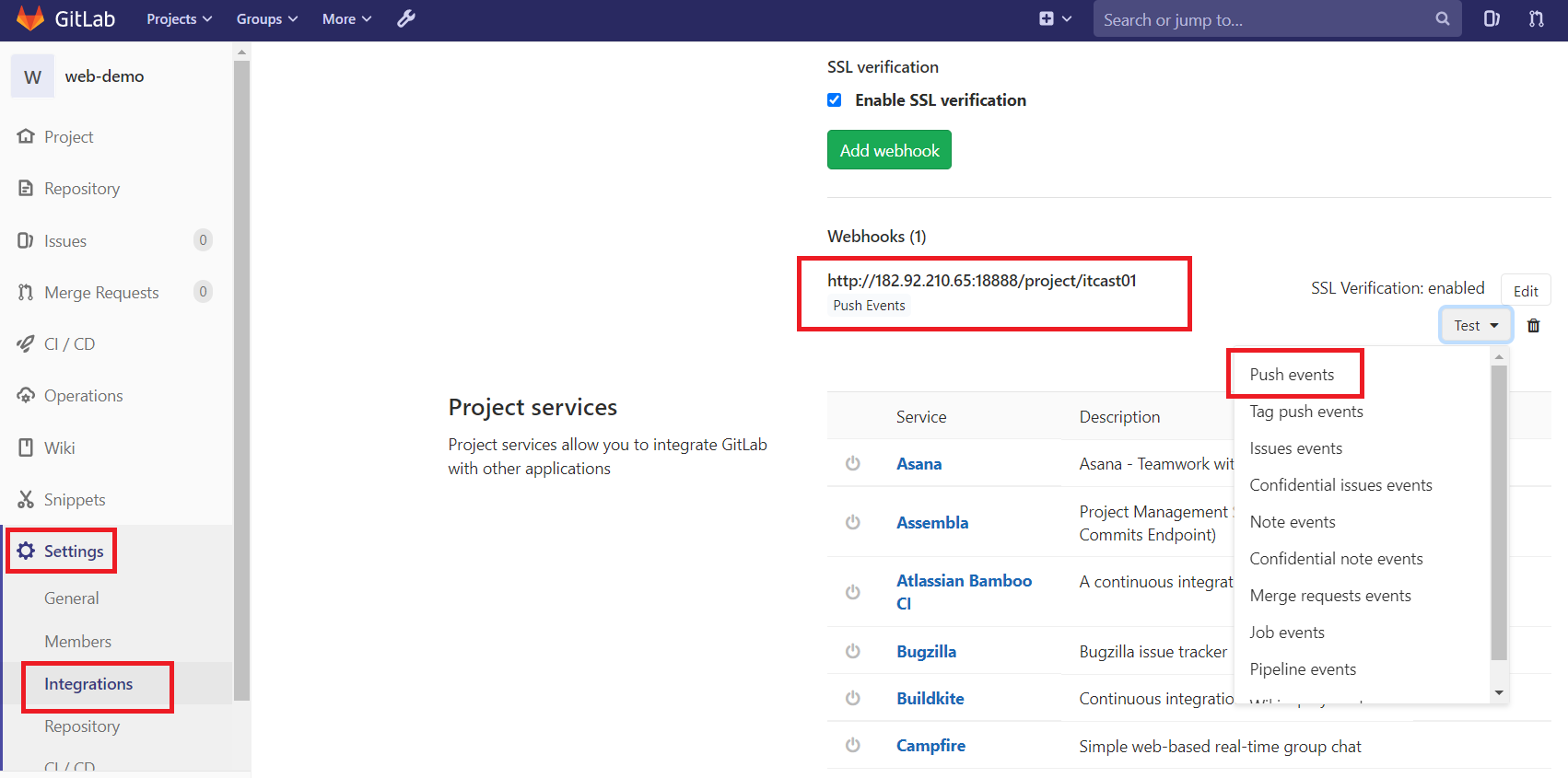

8.Jenkins的参数化构建
有时在项目构建的过程中,我们需要根据用户的输入动态传入一些参数,从而影响整个构建结果,这时我们可以使用参数化构建。 Jenkins支持非常丰富的参数类型
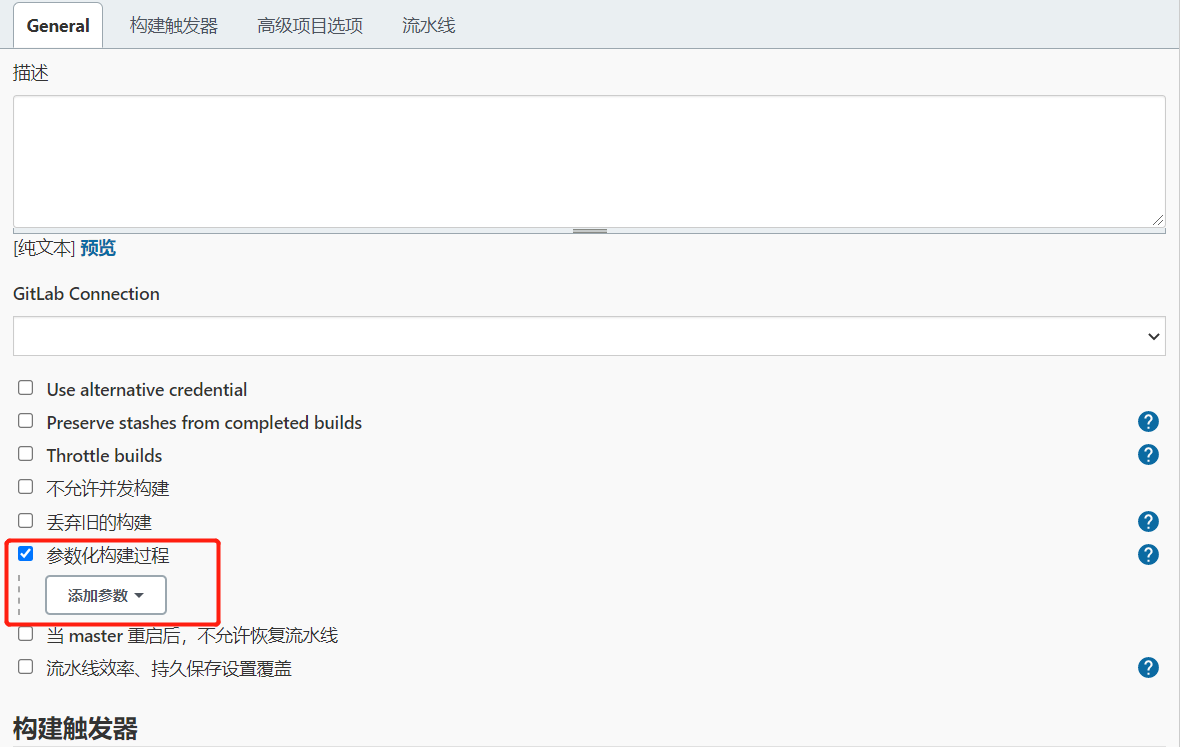
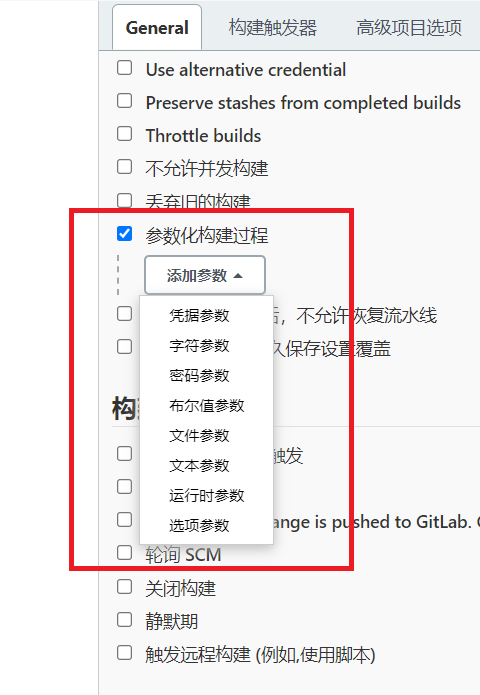
8.1.字符串型参数
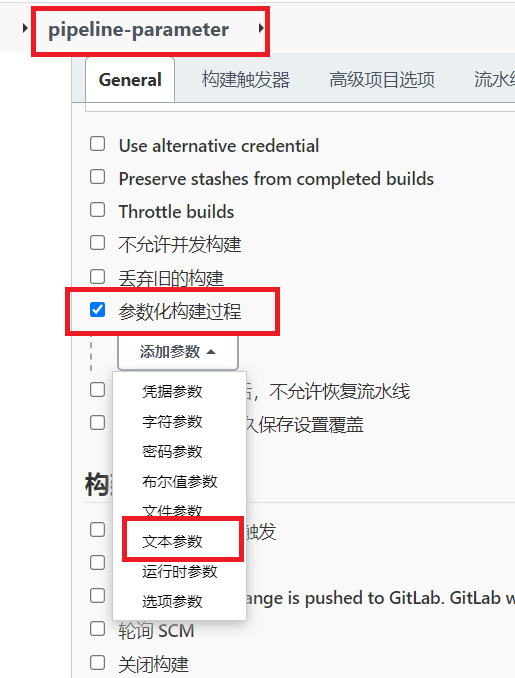
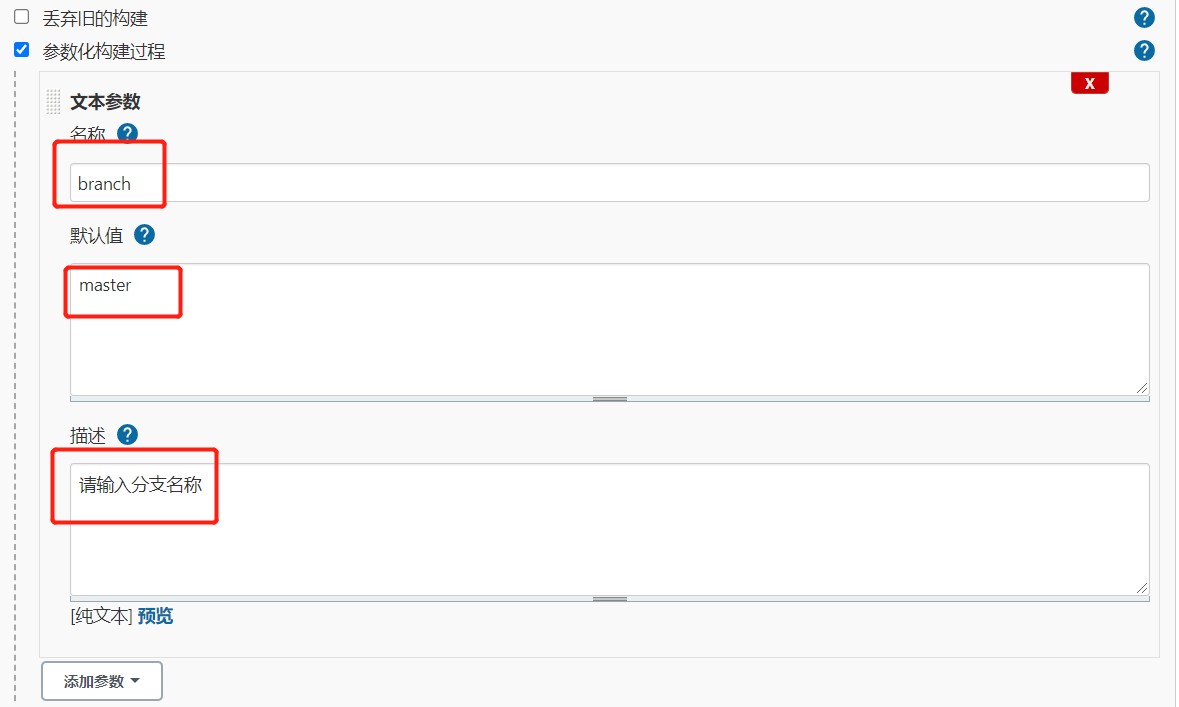
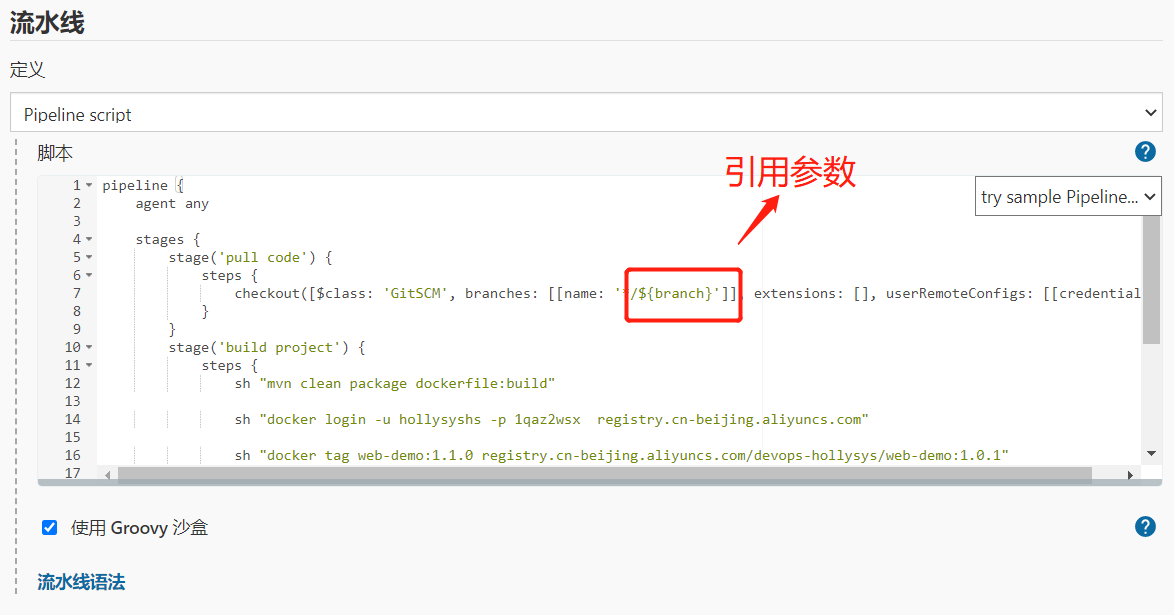
1
2
3
4
5
6
7
8
9
10
11
12
13
14
15
16
17
18
19
20
21
22
23
24
25
26
27
pipeline {
agent any
stages {
stage('pull code') {
steps {
checkout([$class: 'GitSCM', branches: [[name: '*/${branch}']], extensions: [], userRemoteConfigs: [[credentialsId: '53b412d5-ecd1-47a3-b571-4505d562634e', url: 'git@39.96.178.134:test-group/web-demo.git']]])
}
}
stage('build project') {
steps {
sh "mvn clean package dockerfile:build"
sh "docker login -u hollysyshs -p 1qaz2wsx registry.cn-beijing.aliyuncs.com"
sh "docker tag web-demo:1.1.0 registry.cn-beijing.aliyuncs.com/devops-hollysys/web-demo:1.0.1"
sh "docker push registry.cn-beijing.aliyuncs.com/devops-hollysys/web-demo:1.0.1"
}
}
stage('publish project') {
steps {
echo 'publish project'
}
}
}
}
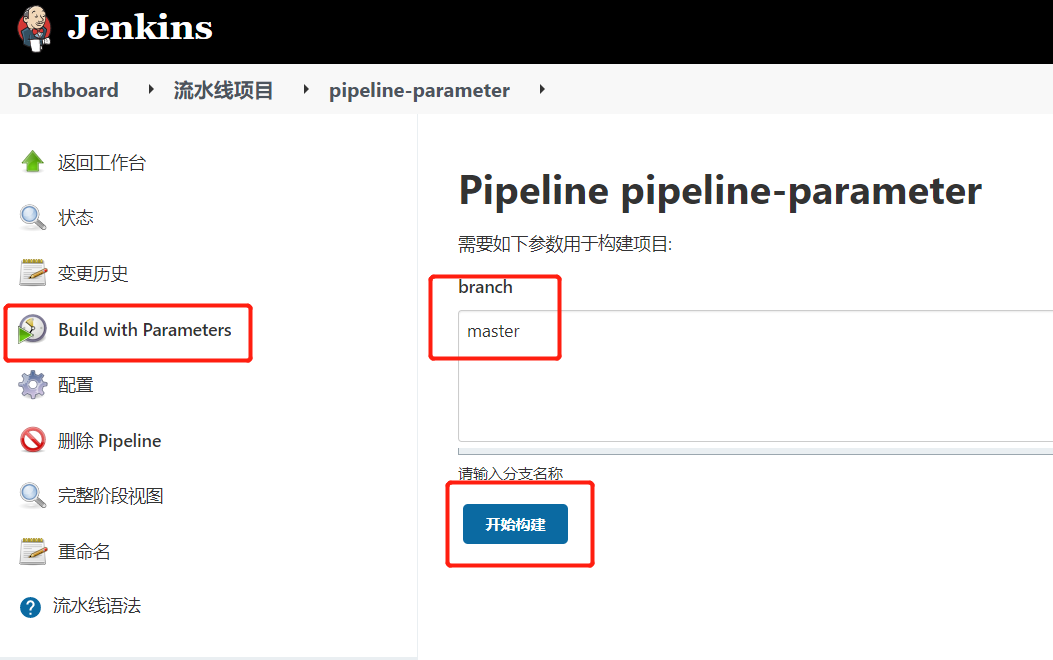
8.2.选项参数
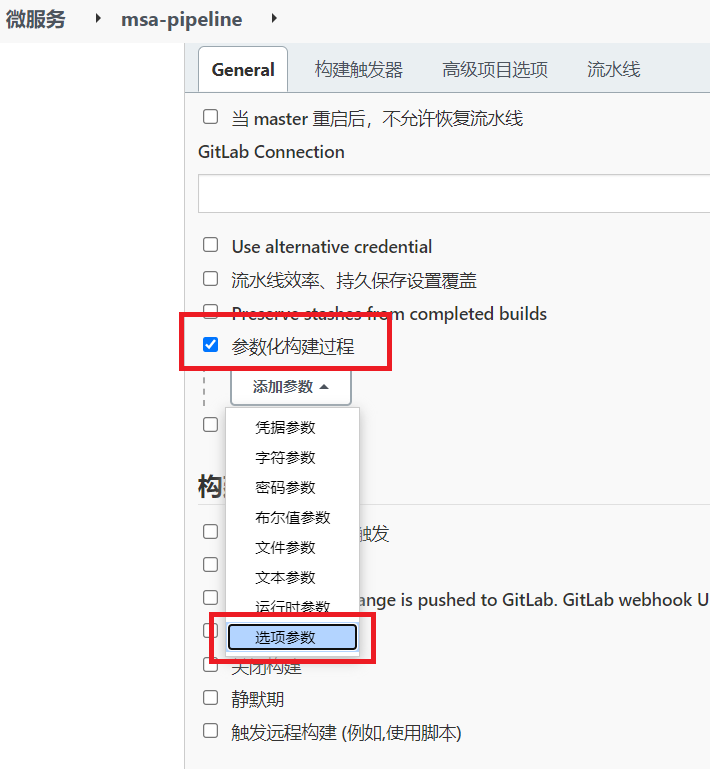
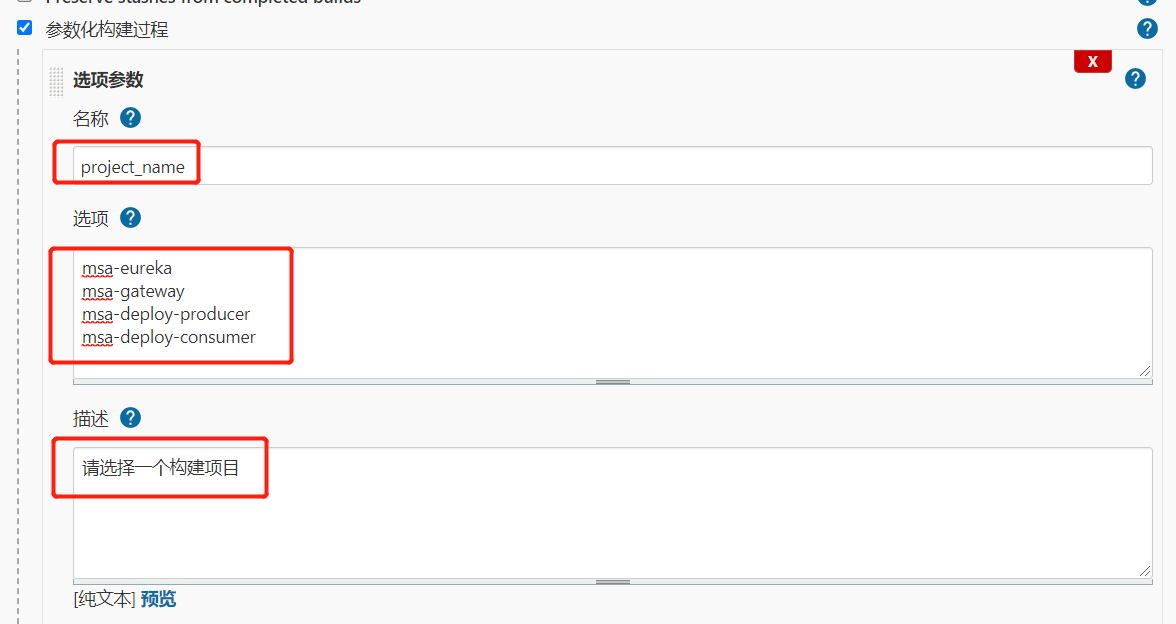
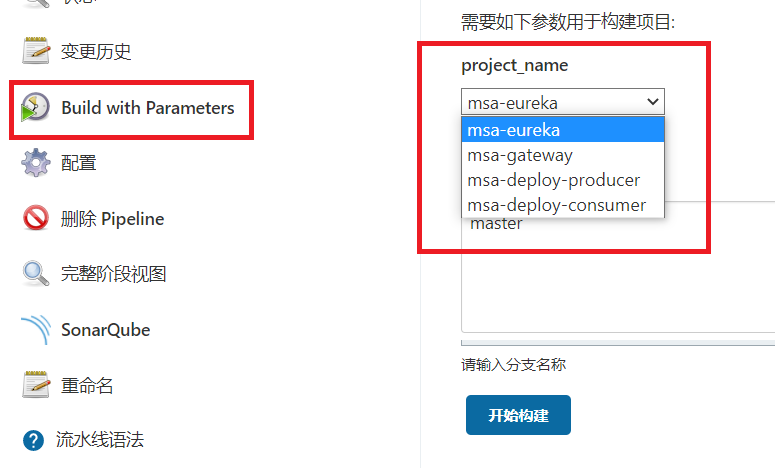
8.3.多选参数
1.安装Extended Choice Parameter插件
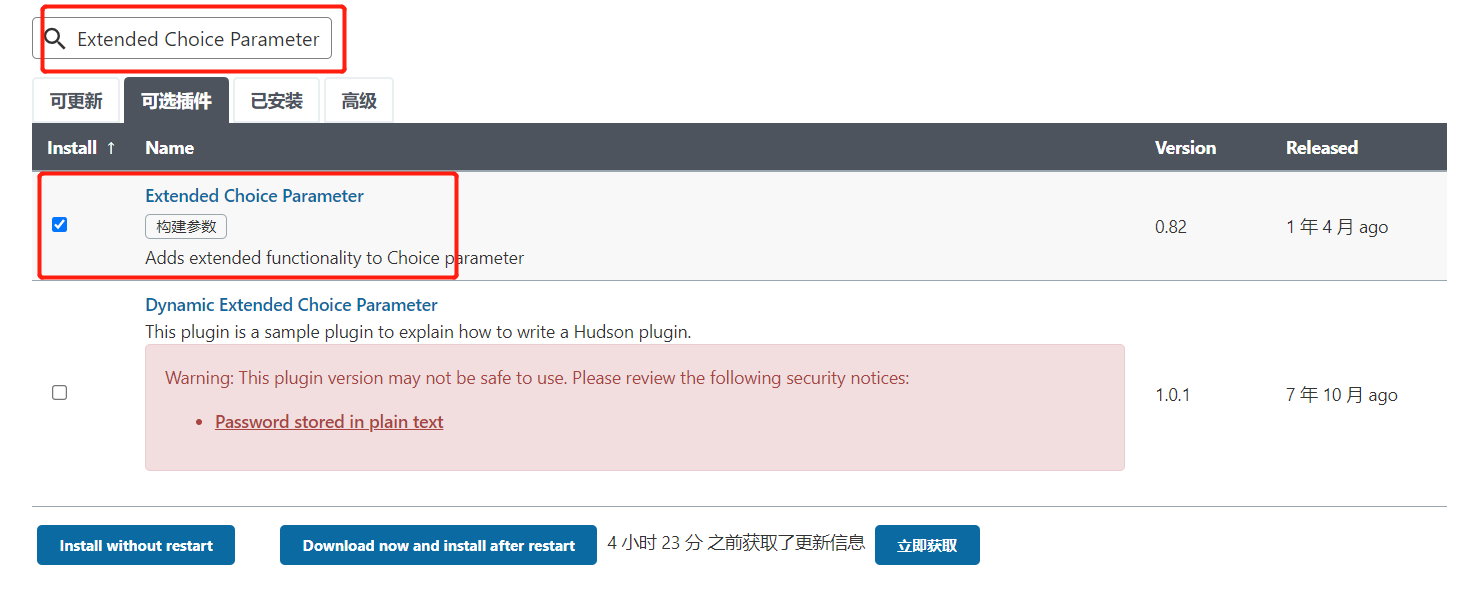
2.配置

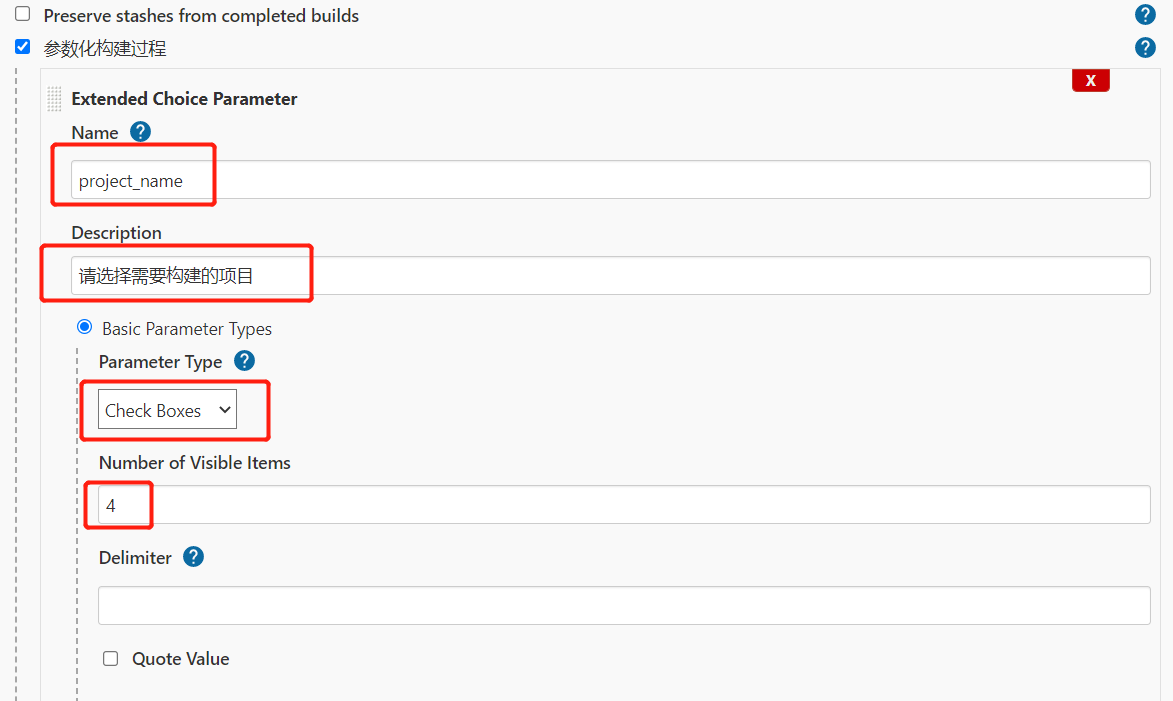
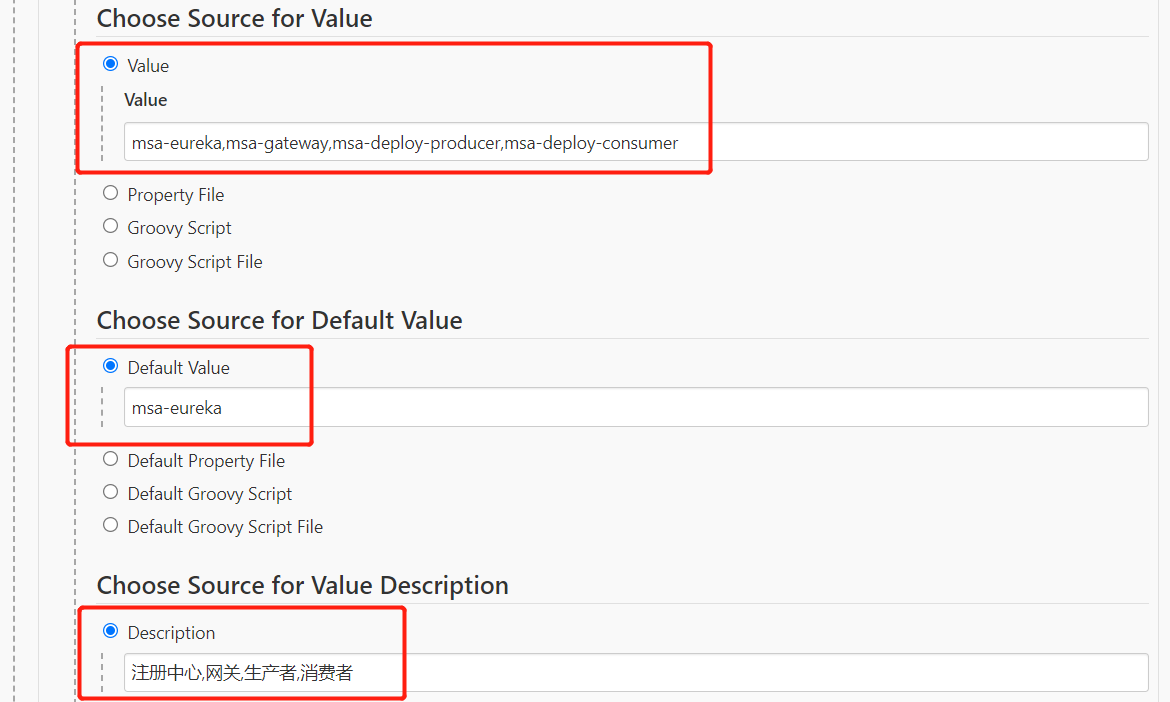
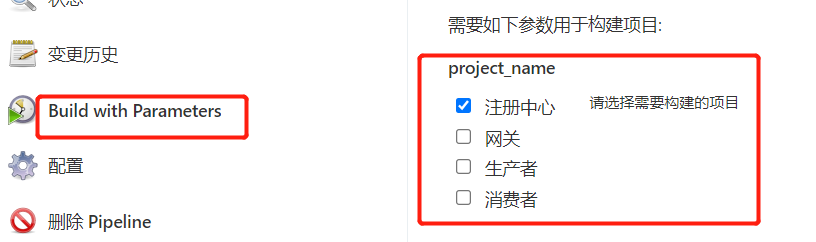
8.4.Git分支标签选择参数
1.安装插件
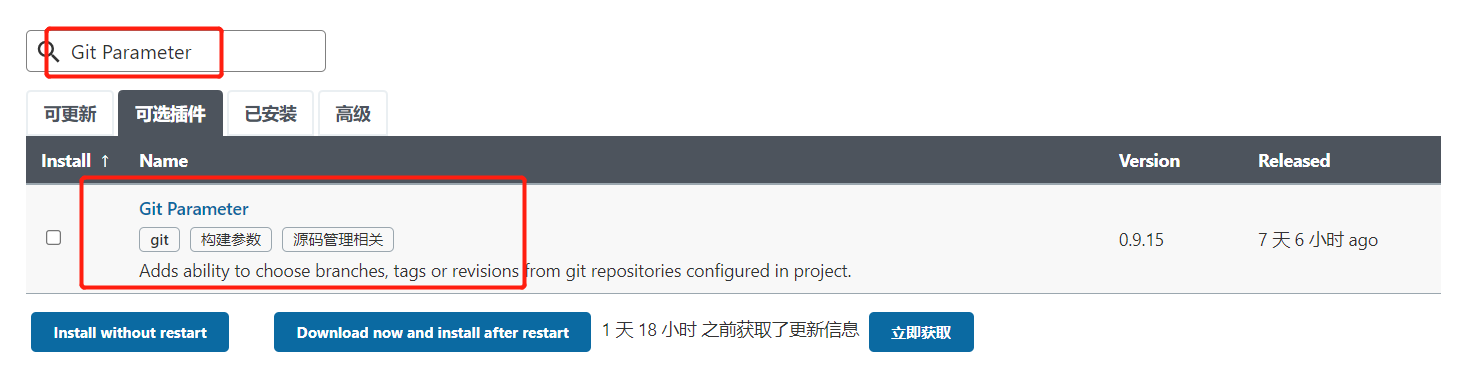
2.创建项目
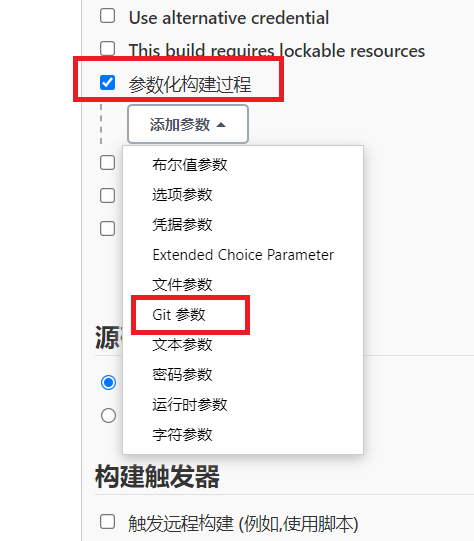
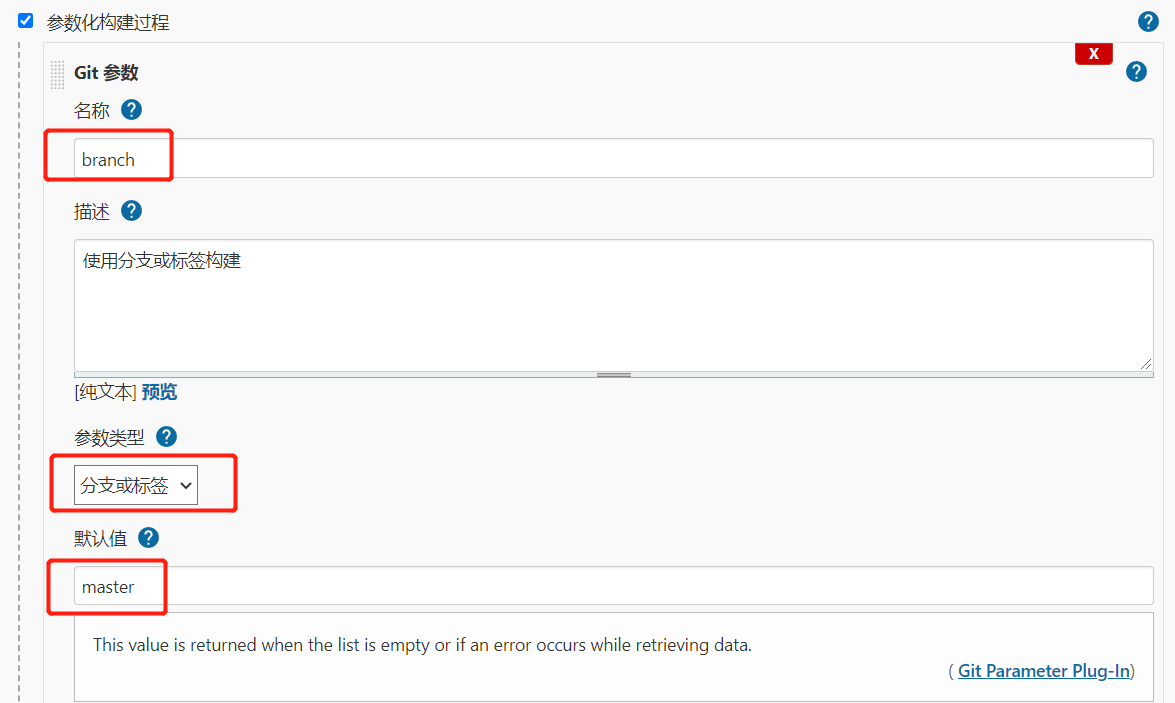
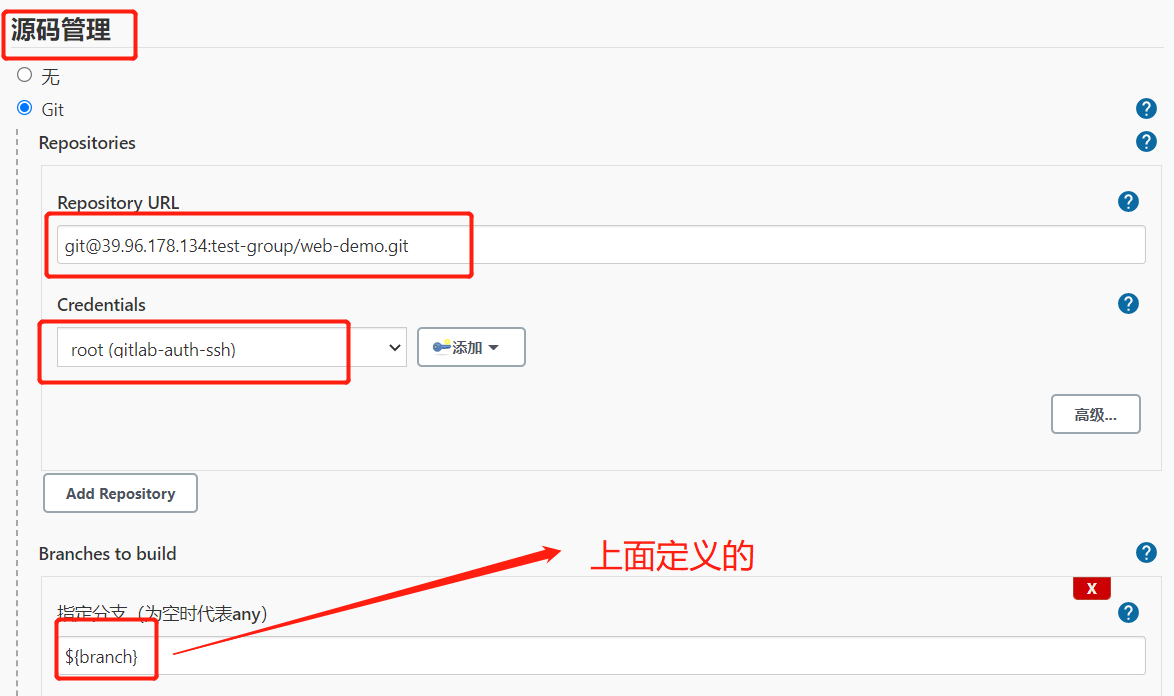
3.构建项目
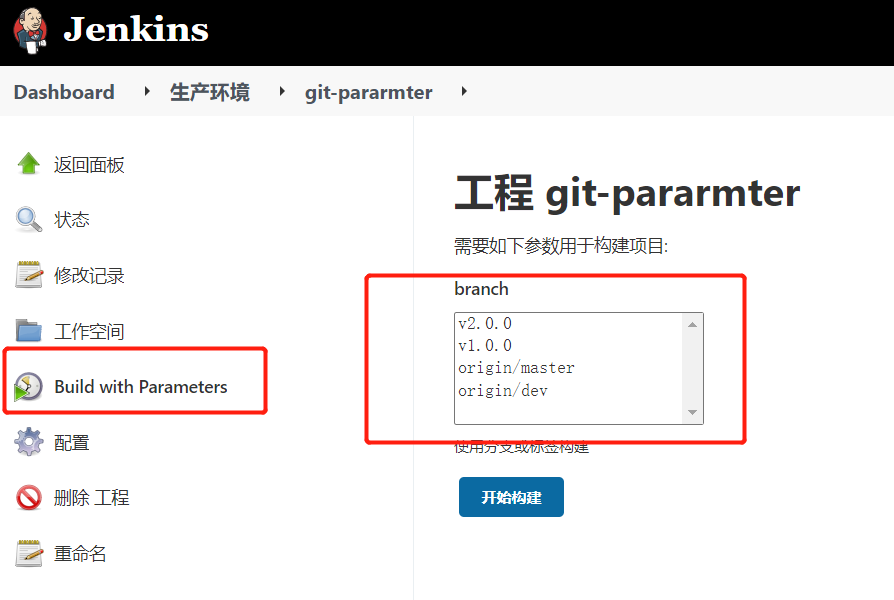
9.配置邮箱服务器发送
9.1.安装Email Extension插件
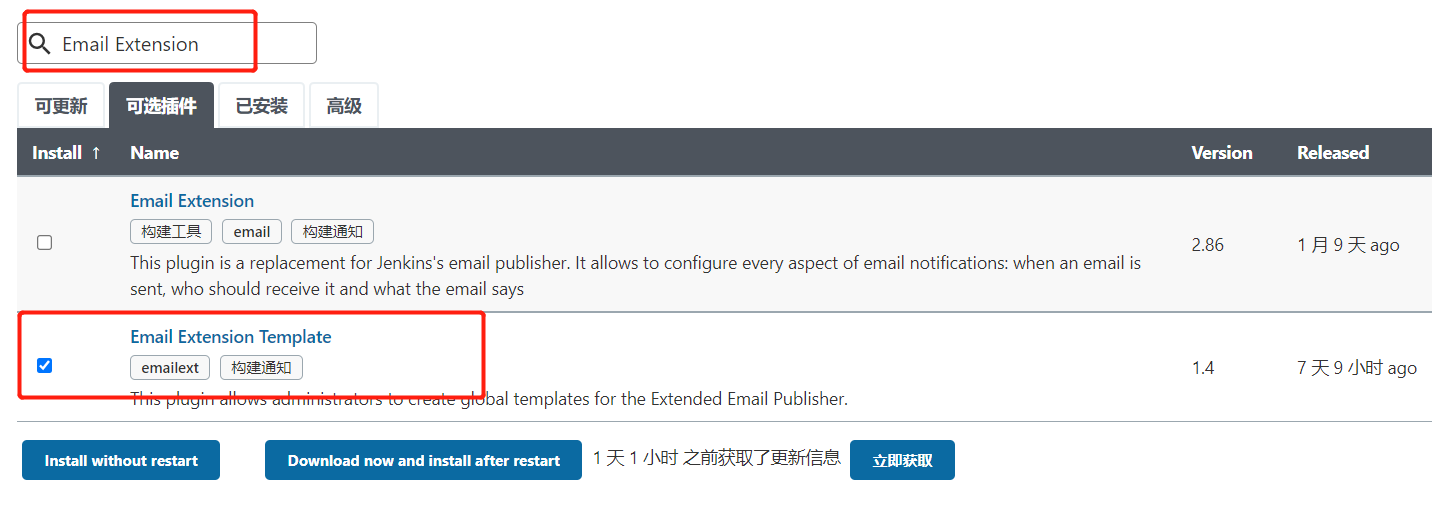
email.html
1
2
3
4
5
6
7
8
9
10
11
12
13
14
15
16
17
18
19
20
21
22
23
24
25
26
27
28
29
30
31
32
33
34
35
36
37
38
39
40
41
42
43
44
45
46
47
48
49
50
51
52
53
54
55
56
57
58
59
60
61
62
63
64
65
66
67
68
69
70
<!DOCTYPE html>
<html>
<head>
<meta charset="UTF-8">
<title>${ENV, var="JOB_NAME"}-第${BUILD_NUMBER}次构建日志</title>
</head>
<body leftmargin="8" marginwidth="0" topmargin="8" marginheight="4"
offset="0">
<table width="95%" cellpadding="0" cellspacing="0"
style="font-size: 11pt; font-family: Tahoma, Arial, Helvetica, sans-serif">
<tr>
<td>(本邮件是程序自动下发的,请勿回复!)</td>
</tr>
<tr>
<td><h2>
<font color="#0000FF">构建结果 - ${BUILD_STATUS}</font>
</h2></td>
</tr>
<tr>
<td><br />
<b><font color="#0B610B">构建信息</font></b>
<hr size="2" width="100%" align="center" /></td>
</tr>
<tr>
<td>
<ul>
<li>项目名称 : ${PROJECT_NAME}</li>
<li>构建编号 : 第${BUILD_NUMBER}次构建</li>
<li>触发原因: ${CAUSE}</li>
<li>构建日志: <a href="${BUILD_URL}console">${BUILD_URL}console</a></li>
<li>构建 Url : <a href="${BUILD_URL}">${BUILD_URL}</a></li>
<li>工作目录 : <a href="${PROJECT_URL}ws">${PROJECT_URL}ws</a></li>
<li>项目 Url : <a href="${PROJECT_URL}">${PROJECT_URL}</a></li>
</ul>
</td>
</tr>
<tr>
<td><b><font color="#0B610B">Changes Since Last
Successful Build:</font></b>
<hr size="2" width="100%" align="center" /></td>
</tr>
<tr>
<td>
<ul>
<li>历史变更记录 : <a href="${PROJECT_URL}changes">${PROJECT_URL}changes</a></li>
</ul> ${CHANGES_SINCE_LAST_SUCCESS,reverse=true, format="Changes for Build #%n:<br />%c<br />",showPaths=true,changesFormat="<pre>[%a]<br />%m</pre>",pathFormat=" %p"}
</td>
</tr>
<tr>
<td><b>Failed Test Results</b>
<hr size="2" width="100%" align="center" /></td>
</tr>
<tr>
<td><pre
style="font-size: 11pt; font-family: Tahoma, Arial, Helvetica, sans-serif">$FAILED_TESTS</pre>
<br /></td>
</tr>
<tr>
<td><b><font color="#0B610B">构建日志 (最后 100行):</font></b>
<hr size="2" width="100%" align="center" /></td>
</tr>
<tr>
<td><textarea cols="80" rows="30" readonly="readonly"
style="font-family: Courier New">${BUILD_LOG, maxLines=100}</textarea>
</td>
</tr>
</table>
</body>
</html>
三、实践
1.创建WEB项目
1.1.创建工程
1
2
3
# 名称:web-demo
# 端口:19999
# 接口地址: http://localhost:19999/hello
1
2
3
4
5
6
7
8
9
10
11
12
13
14
15
16
17
# 源码
@Slf4j
@RestController
public class HelloController {
@RequestMapping(value = "/hello", method = RequestMethod.GET)
public String hello() {
// http://localhost:19999/hello
String msg = "hello,this is first messge! ### -----v1.0.0.0" + new Date();
log.info(msg);
return msg;
}
}
1.2.上传GitLab仓库
1.GitLab创建项目
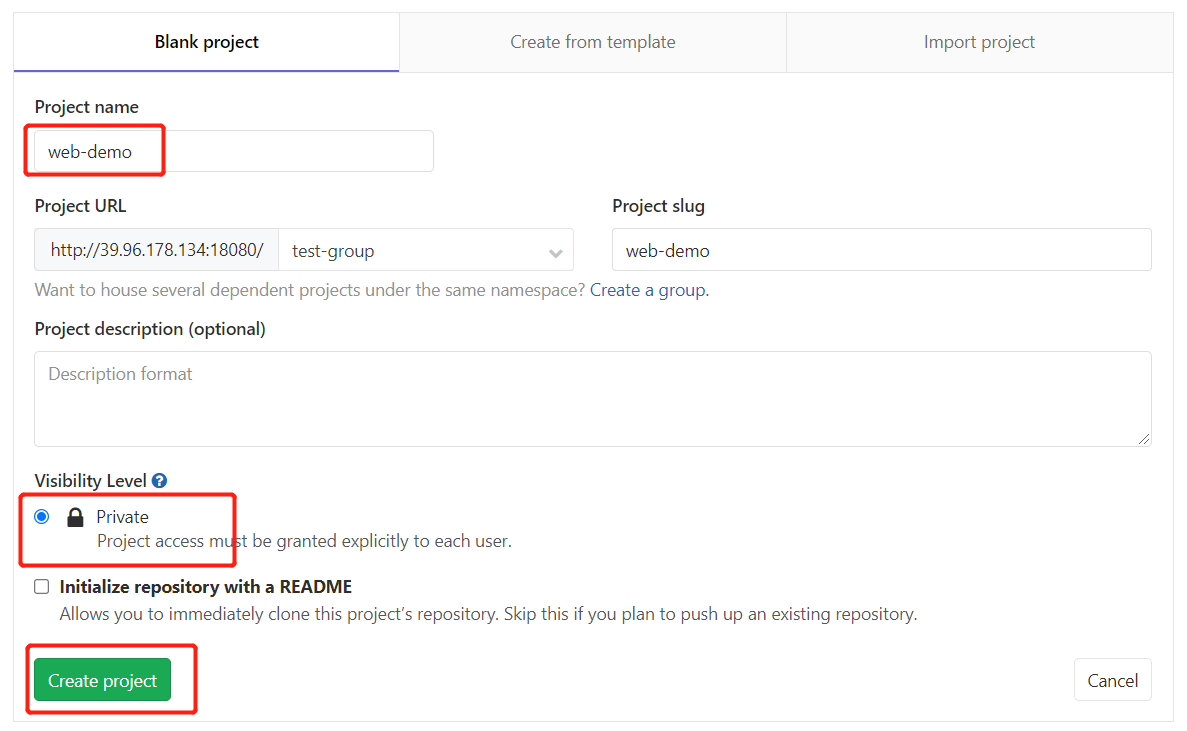
1
2
3
4
# 克隆地址
git@39.96.178.134:test-group/web-demo.git
http://39.96.178.134:18080/test-group/web-demo.git
2.上传项目
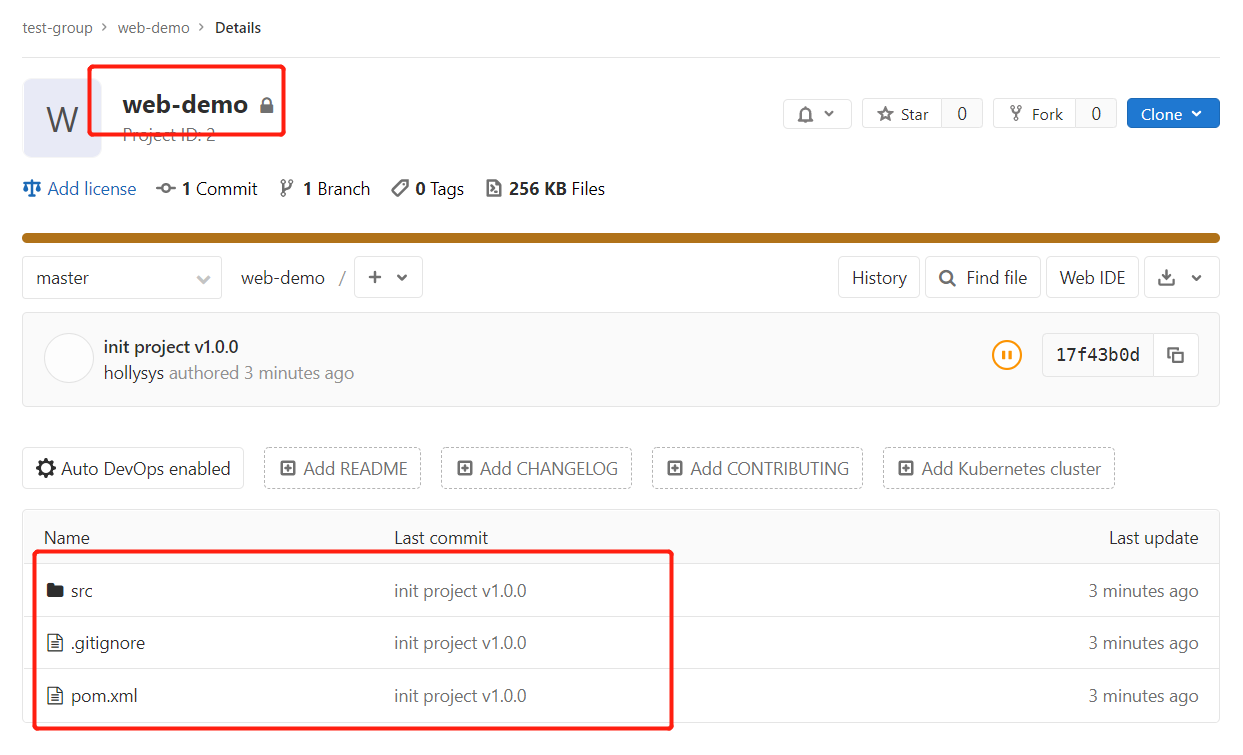
2.Web项目发布
2.1.发布说明
1
2
# 服务器:82.157.166.86
# 以Jar包的形式部署服务
2.2.安装SSH 插件
2.2.1.Publish Over SSH 插件
Publish Over SSH有安全漏洞,暂时无法安装
https://updates.jenkins-ci.org/download/plugins/
2.2.2.安装SSH插件

2.2.3.配置远程部署服务器
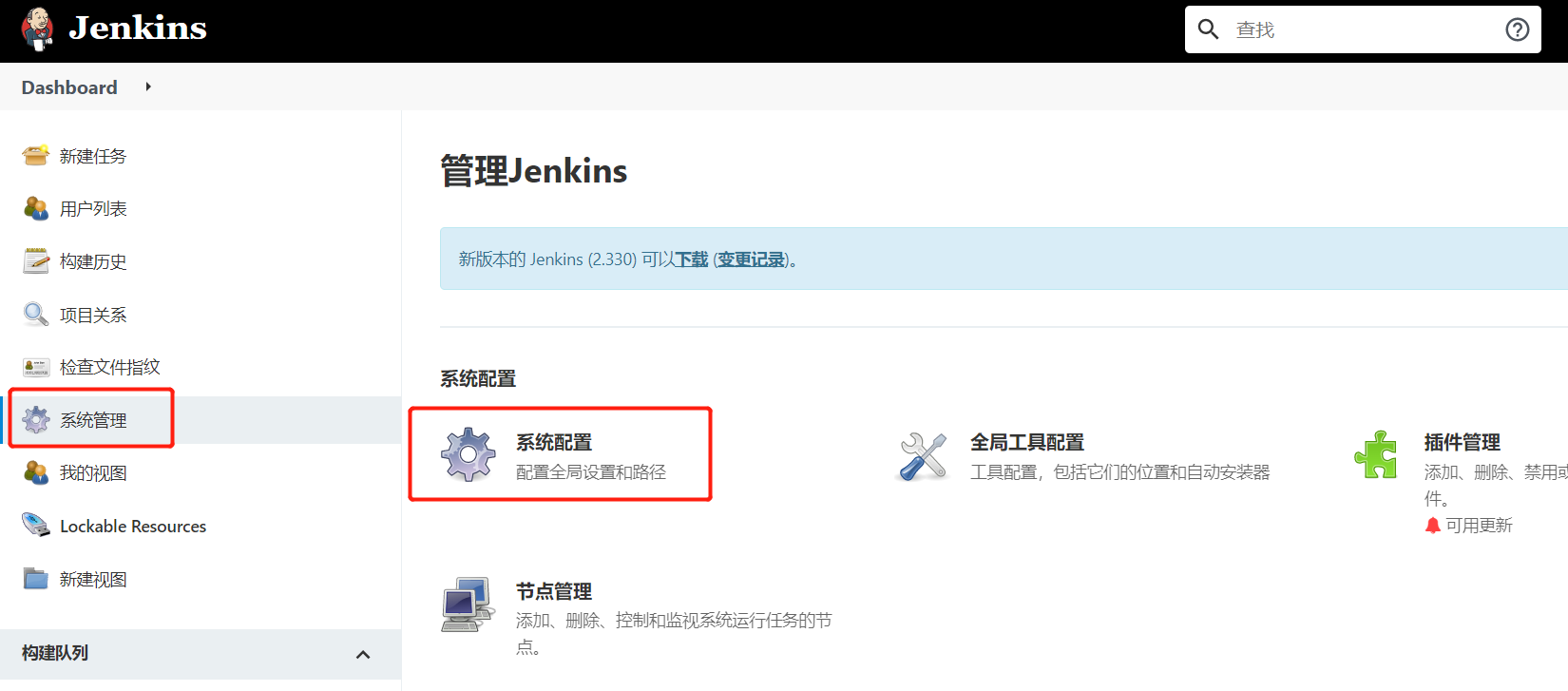
1.添加凭证
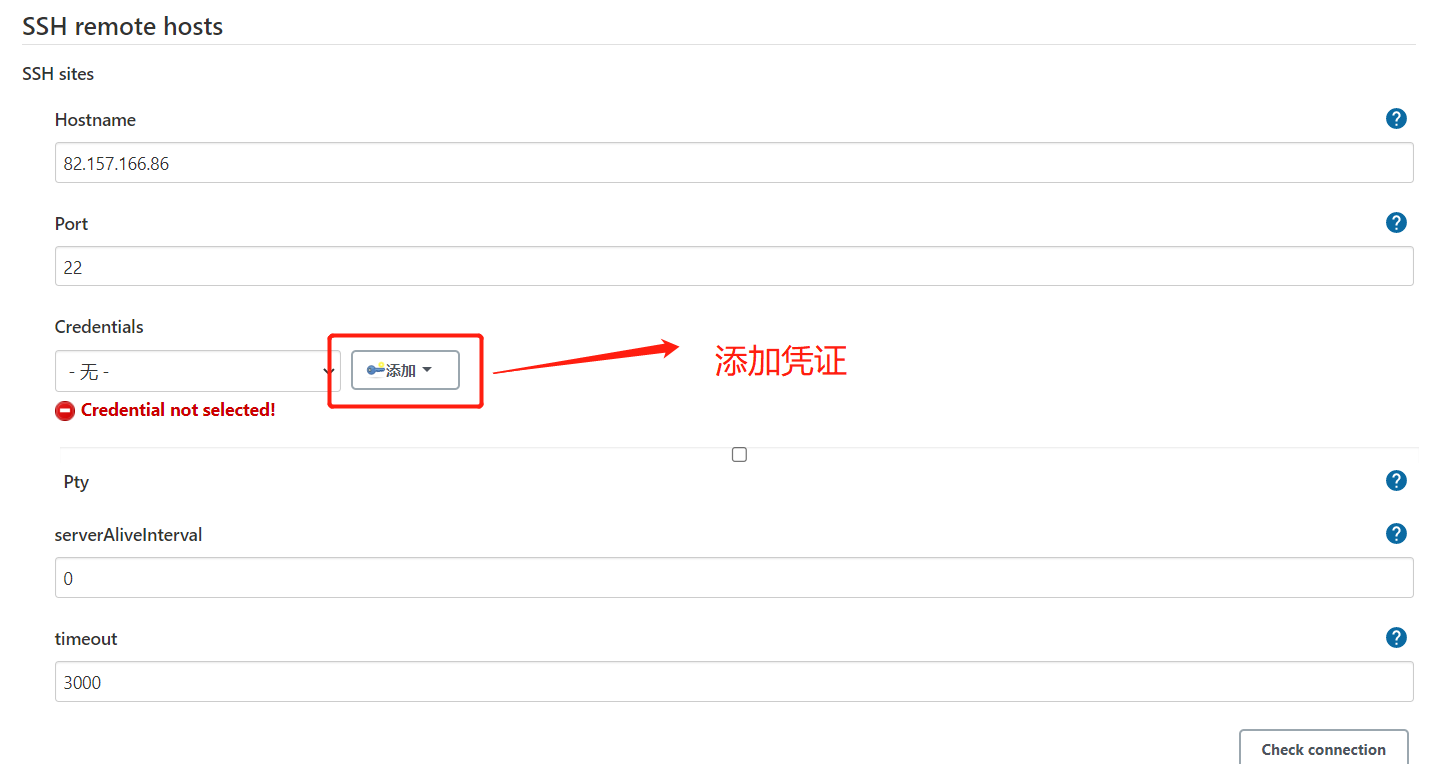
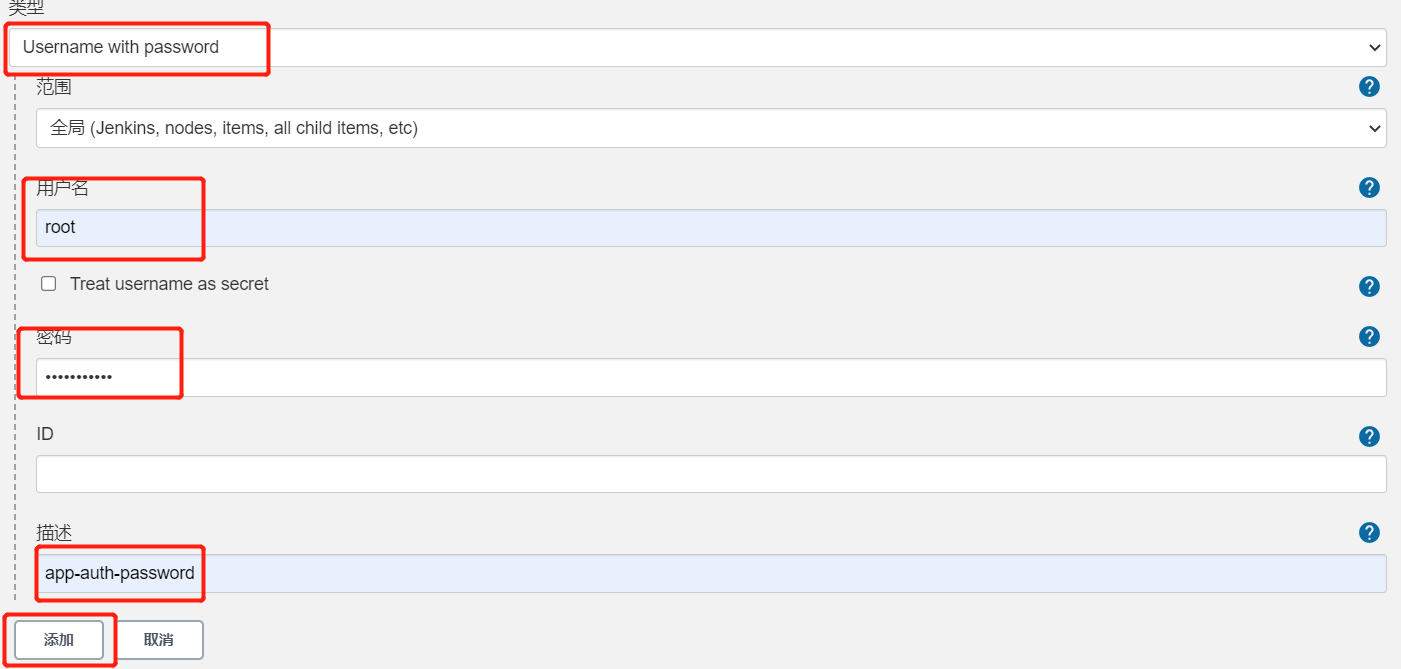
2.配置远程服务器

2.2.4.测试远程发布
1.创建自由风格项目 test-ssh
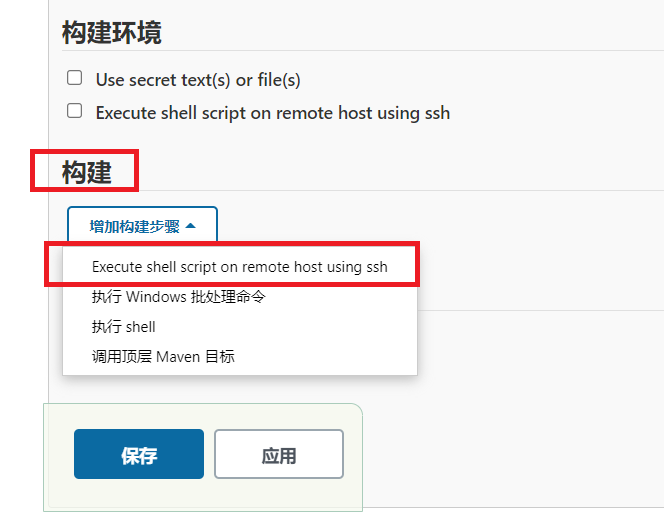
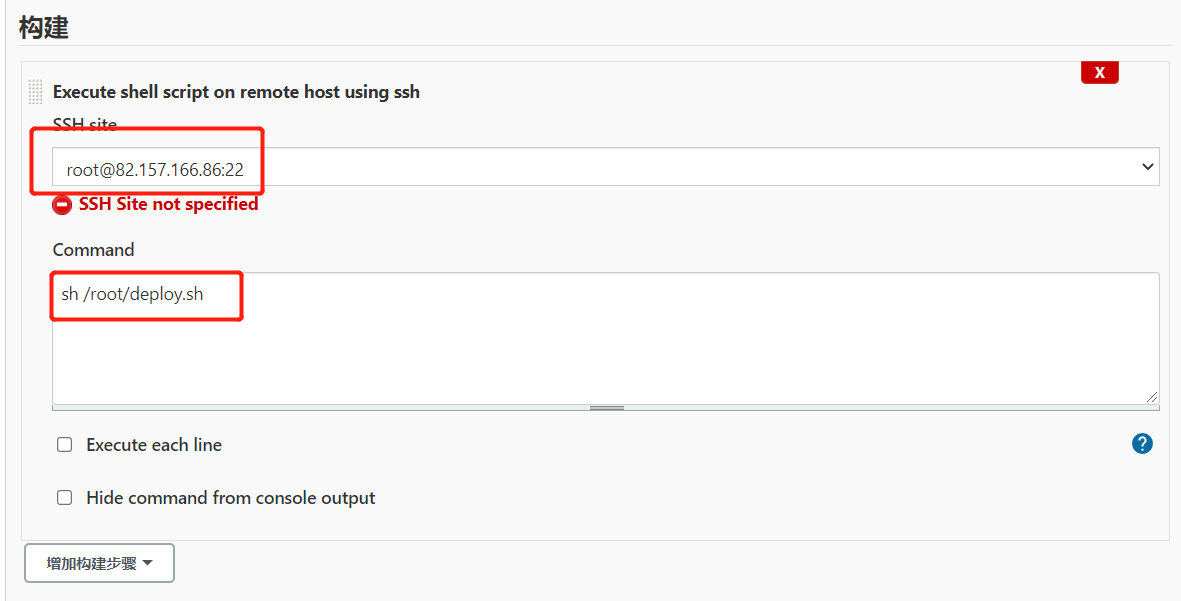
1
2
3
4
5
6
7
8
9
10
11
12
13
14
# 应用服务
IP:82.157.166.86
# 脚本deploy.sh
[root@tencent-22 ~]# vim deploy.sh
#! /bin/sh
echo "Begin pull image ---"
docker pull nginx
echo "End pull image ---"
2.构建项目
1
2
3
4
5
# 构建成功,服务器成功拉取镜像
[root@tencent-22 ~]# docker images
REPOSITORY TAG IMAGE ID CREATED SIZE
nginx latest 605c77e624dd 2 weeks ago 141MB
2.3.应用服务器安装JDK
1
2
# yum install java-1.8.0-openjdk* -y
# java -version
2.4.发布应用
暂时不做.
3.WEB项目持续集成(CI)
3.1.创建流水线项目

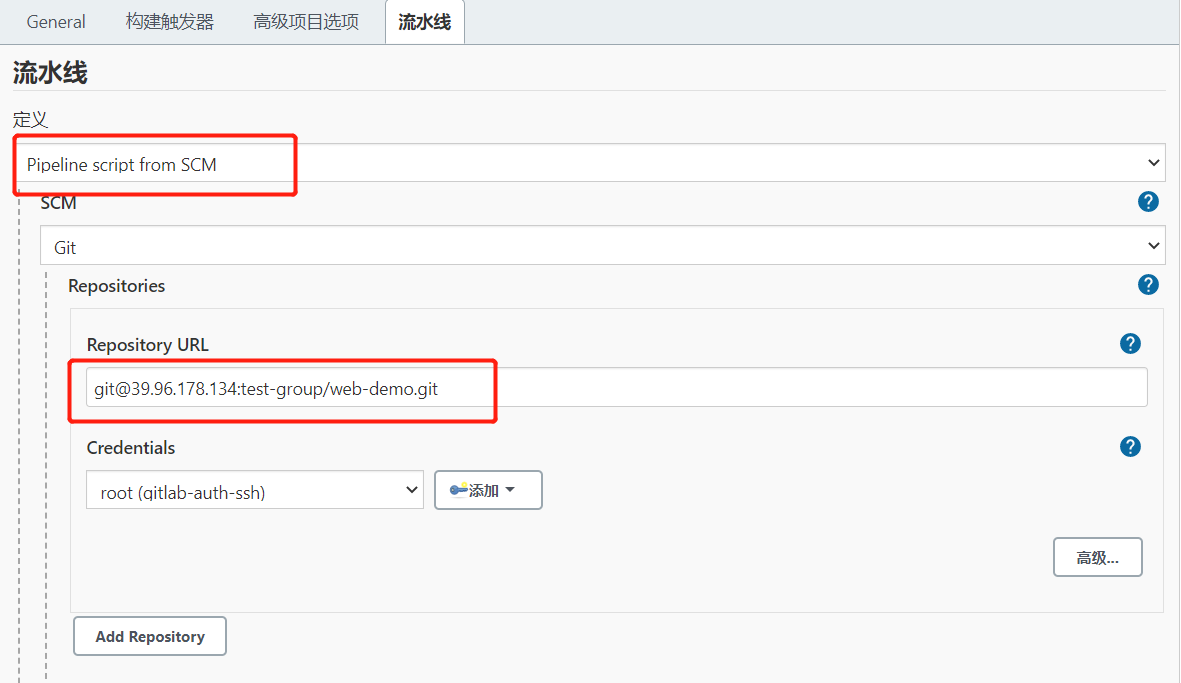
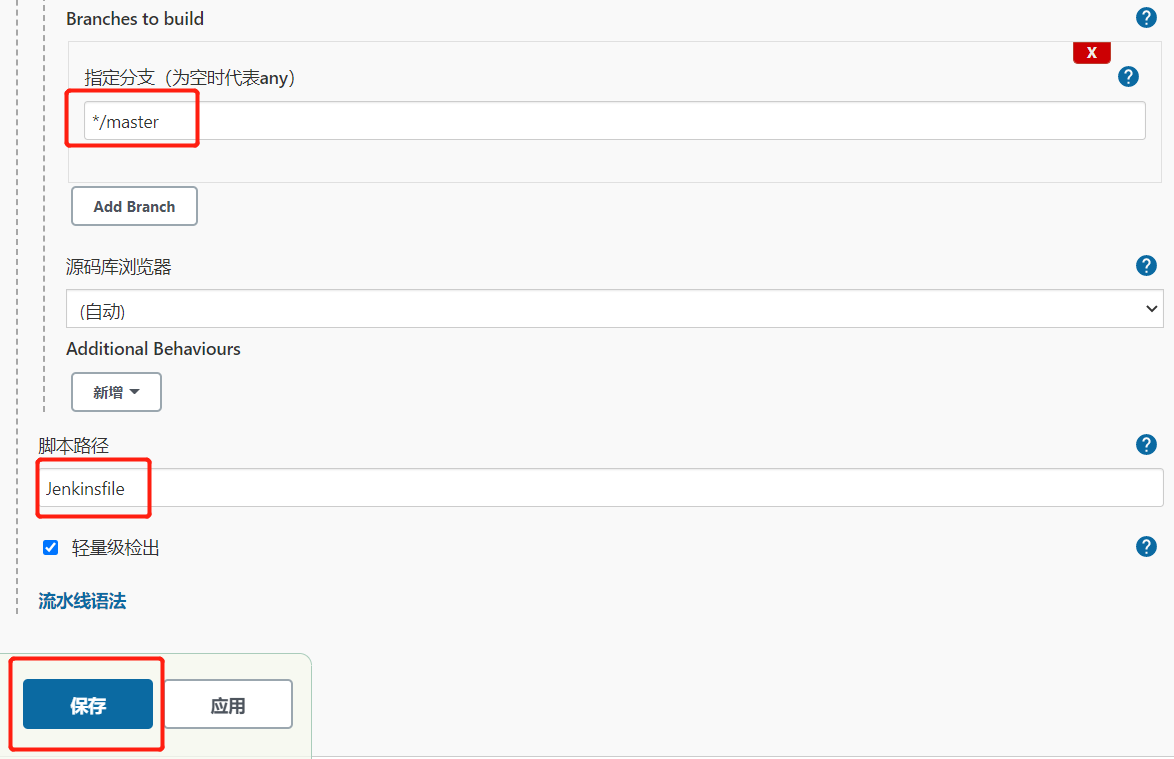
3.2.项目流水线配置
1.Jenkinsfile
1
2
3
4
5
6
7
8
9
10
11
12
13
14
15
16
17
18
19
20
21
22
23
24
25
26
27
28
29
30
31
32
33
34
35
36
37
38
39
40
pipeline {
agent any
stages {
stage('pull code') {
steps {
checkout([$class: 'GitSCM', branches: [[name: '*/master']], extensions: [], userRemoteConfigs: [[credentialsId: '53b412d5-ecd1-47a3-b571-4505d562634e', url: 'git@39.96.178.134:test-group/web-demo.git']]])
}
}
stage('code checking') {
steps {
script {
//引入SonarQubeScanner工具
scannerHome = tool 'SonarQube Scanner'
}
//引入SonarQube的服务器环境
withSonarQubeEnv('SonarQube7.6') {
sh "${scannerHome}/bin/sonar-scanner"
}
}
}
stage('build project') {
steps {
sh "mvn clean package dockerfile:build"
sh "docker login -u hollysyshs -p 1qaz2wsx registry.cn-beijing.aliyuncs.com"
sh "docker tag web-demo:1.1.0 registry.cn-beijing.aliyuncs.com/devops-hollysys/web-demo:1.0.1"
sh "docker push registry.cn-beijing.aliyuncs.com/devops-hollysys/web-demo:1.0.1"
}
}
stage('publish project') {
steps {
echo 'publish project'
}
}
}
}
2.sonar-project.properties
1
2
3
4
5
6
7
8
9
10
11
12
13
14
15
16
17
18
# must be unique in a given SonarQube instance
sonar.projectKey=web-demo-ci
# this is the name and version displayed in the SonarQube UI. Was mandatoryprior to SonarQube 6.1.
sonar.projectName=web-demo-ci
sonar.projectVersion=1.0
# Path is relative to the sonar-project.properties file. Replace "\" by "/" on Windows.
# This property is optional if sonar.modules is set.
sonar.sources=.
sonar.exclusions=**/test/**,**/target/**
sonar.java.binaries=.
sonar.java.source=1.8
sonar.java.target=1.8
# Encoding of the source code. Default is default system encoding
sonar.sourceEncoding=UTF-8
3.3.构建项目


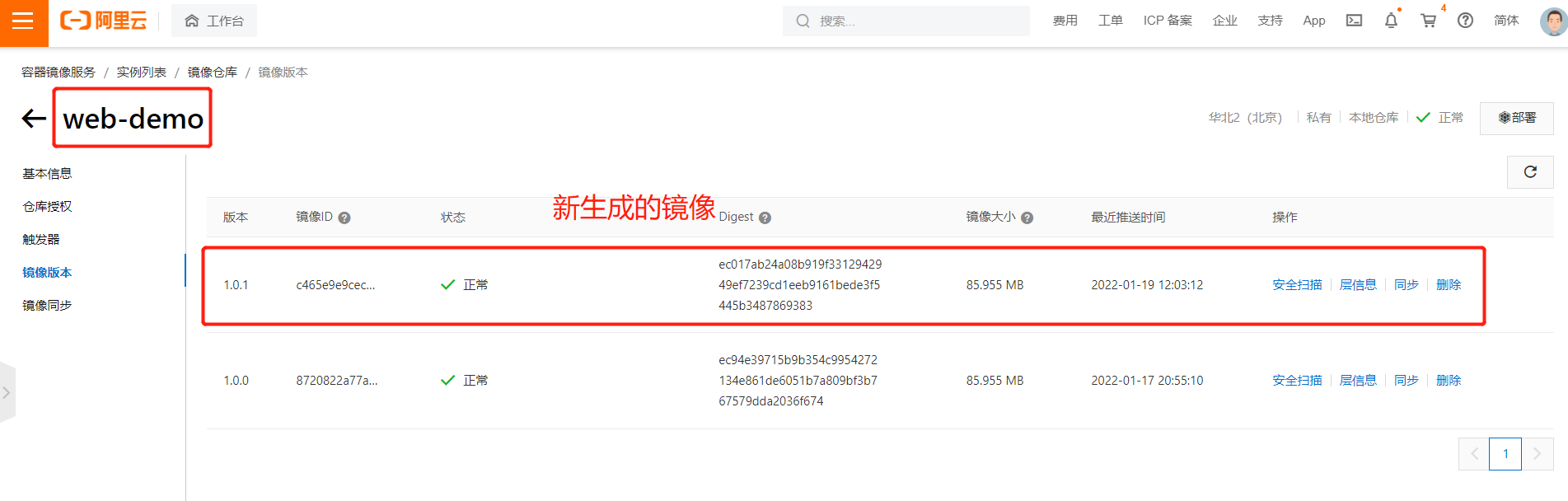
4.WEB项目持续部署(CD)
4.1.创建自由风格项目
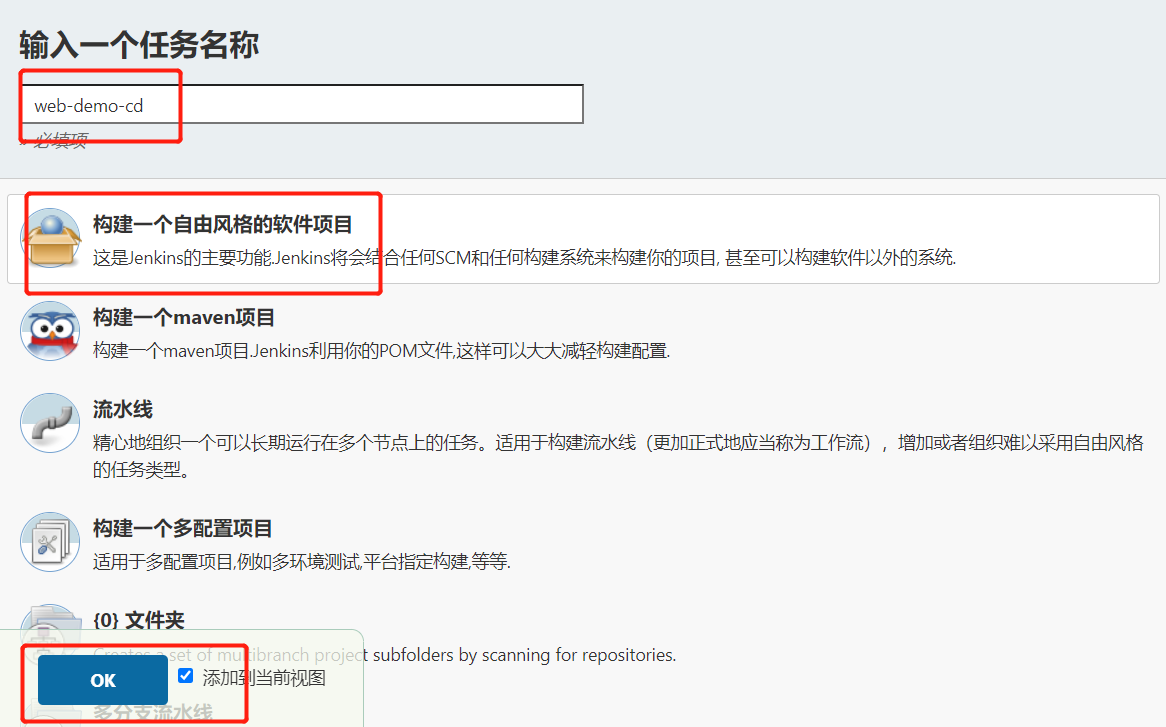
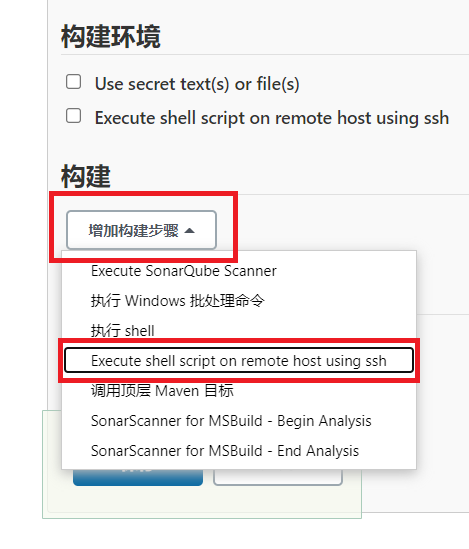
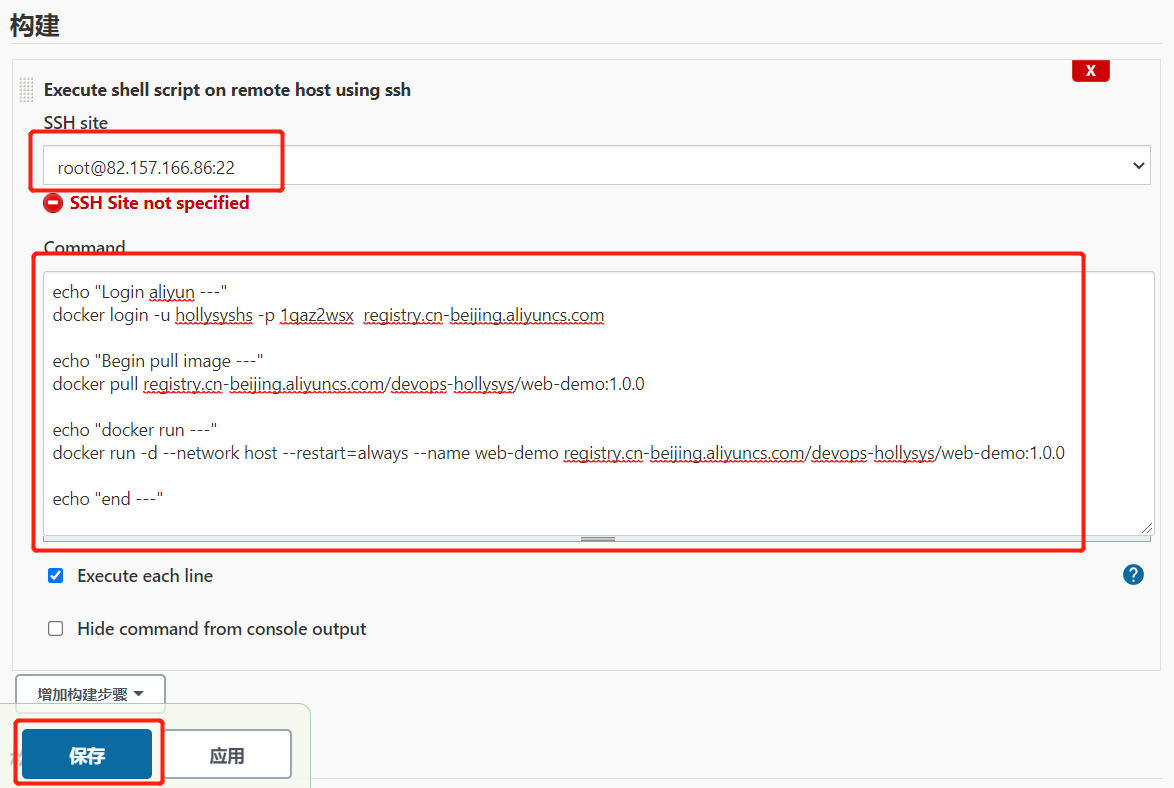
1
2
3
4
5
6
7
8
9
10
echo "Login aliyun ---"
docker login -u hollysyshs -p 1qaz2wsx registry.cn-beijing.aliyuncs.com
echo "Begin pull image ---"
docker pull registry.cn-beijing.aliyuncs.com/devops-hollysys/web-demo:1.0.0
echo "docker run ---"
docker run -d --network host --restart=always --name web-demo registry.cn-beijing.aliyuncs.com/devops-hollysys/web-demo:1.0.0
echo "end ---"
1
2
3
4
5
6
7
8
9
10
11
12
#! /bin/sh
echo "Login aliyun ---"
docker login -u hollysyshs -p 1qaz2wsx registry.cn-beijing.aliyuncs.com
echo "Begin pull image ---"
docker pull registry.cn-beijing.aliyuncs.com/devops-hollysys/web-demo:1.0.0
echo "docker run ---"
docker run -d --network host --restart=always --name web-demo registry.cn-beijing.aliyuncs.com/devops-hollysys/web-demo:1.0.0
echo "end ---"
4.2.构建项目
1
2
3
4
5
6
7
8
9
10
11
12
13
14
15
16
17
18
# 应用服务器分别查看
# 查看镜像
[root@tencent-22 ~]# docker images
REPOSITORY TAG IMAGE ID CREATED SIZE
registry.cn-beijing.aliyuncs.com/devops-hollysys/web-demo 1.0.0 8720822a77a7 About an hour ago 123MB
# 查看容器
[root@tencent-22 ~]# docker ps -a
CONTAINER ID IMAGE COMMAND CREATED STATUS PORTS NAMES
7b05e2198a52 registry.cn-beijing.aliyuncs.com/devops-hollysys/web-demo:1.0.0 "/bin/sh -c 'java -D…" About a minute ago Up About a minute web-demo
# 调用接口
[root@tencent-22 ~]# curl http://localhost:19999/hello
hello,this is first messge! ### -----v1.1.0.0Mon Jan 17 22:13:25 CST 2022

